Page 1

350 Series
Οδηγός χρήσης
Ιούλιος 2006 www.lexmark.com
Οι ονομασίες Lexmark και Lexmark με το λογότυπο με σχήμα ρόμβου είναι σήματα κατατεθέντα της Lexmark International, Inc. στις Ηνωμένες Πολιτείες
ή/και σε άλλες χώρες.
Όλα τα λοιπά εμπορικά σήματα είναι ιδιοκτησία των αντίστοιχων κατόχων τους.
© 2006 Lexmark International, Inc.
Με την επιφύλαξη παντός δικαιώματος.
740 West New Circle Road
Lexington, Kentucky 40550
Page 2
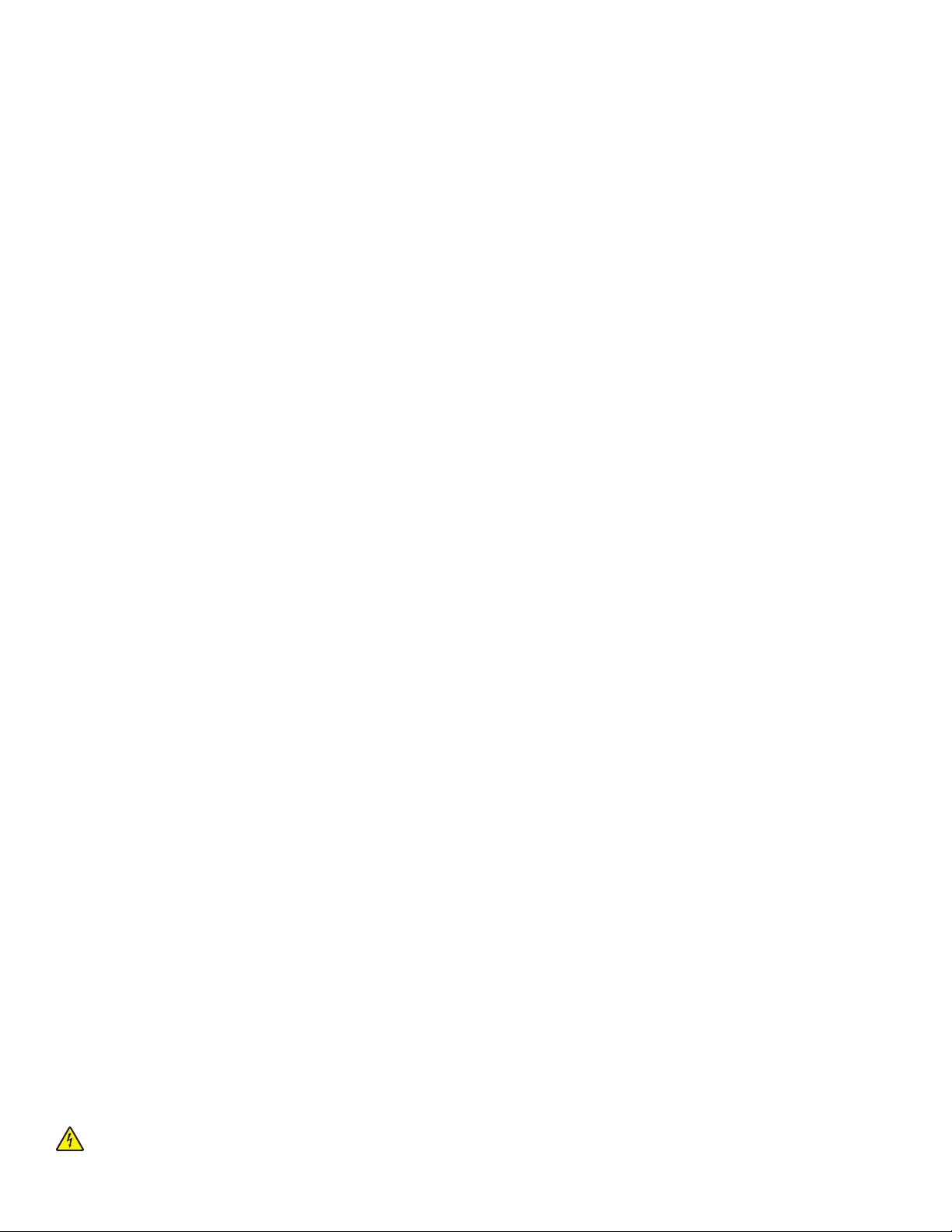
Πληροφορίες σχετικά με την ασφάλεια
Χρησιμοποιήστε μόνο την πηγή τροφοδοσίας και το καλώδιο τροφοδοσίας που παρέχονται με το προϊόν αυτό ή την εγκεκριμένη από τον
κατασκευαστή πηγή τροφοδοσίας και το καλώδιο τροφοδοσίας αντικατάστασης.
Συνδέστε το καλώδιο τροφοδοσίας σε πρίζα που βρίσκεται κοντά στο προϊόν και στην οποία είναι εύκολη η πρόσβαση.
Αναθέστε τη συντήρηση ή τις
Το προϊόν αυτό έχει σχεδιαστεί, ελεγχθεί και εγκριθεί ότι ανταποκρίνεται στα αυστηρά παγκόσμια πρότυπα ασφάλειας με τη χρήση
συγκεκριμένων εξαρτημάτων της Lexmark. Οι λειτουργίες ασφαλείας κάποιων εξαρτημάτων ενδέχεται να μην είναι πάντα προφανείς. Η
Lexmark δεν φέρει ευθύνη για τη χρήση άλλων εξαρτημάτων
ΠΡΟΣΟΧΗ—ΚΙΝΔΥΝΟΣ ΗΛΕΚΤΡΟΠΛΗΞΙΑΣ: Μην πραγματοποιείτε εγκατάσταση του συγκεκριμένου προϊόντος, καθώς και
ηλεκτρικές ή καλωδιακές συνδέσεις, όπως σύνδεση του καλωδίου τροφοδοσίας ή της τηλεφωνικής συσκευής, κατά τη διάρκεια
ηλεκτρικής καταιγίδας γιατί δεν ενδείκνυνται.
επισκευές που δεν περιγράφονται στην τεκμηρίωση σε έναν επαγγελματία τεχνικό.
αντικατάστασης.
Page 3
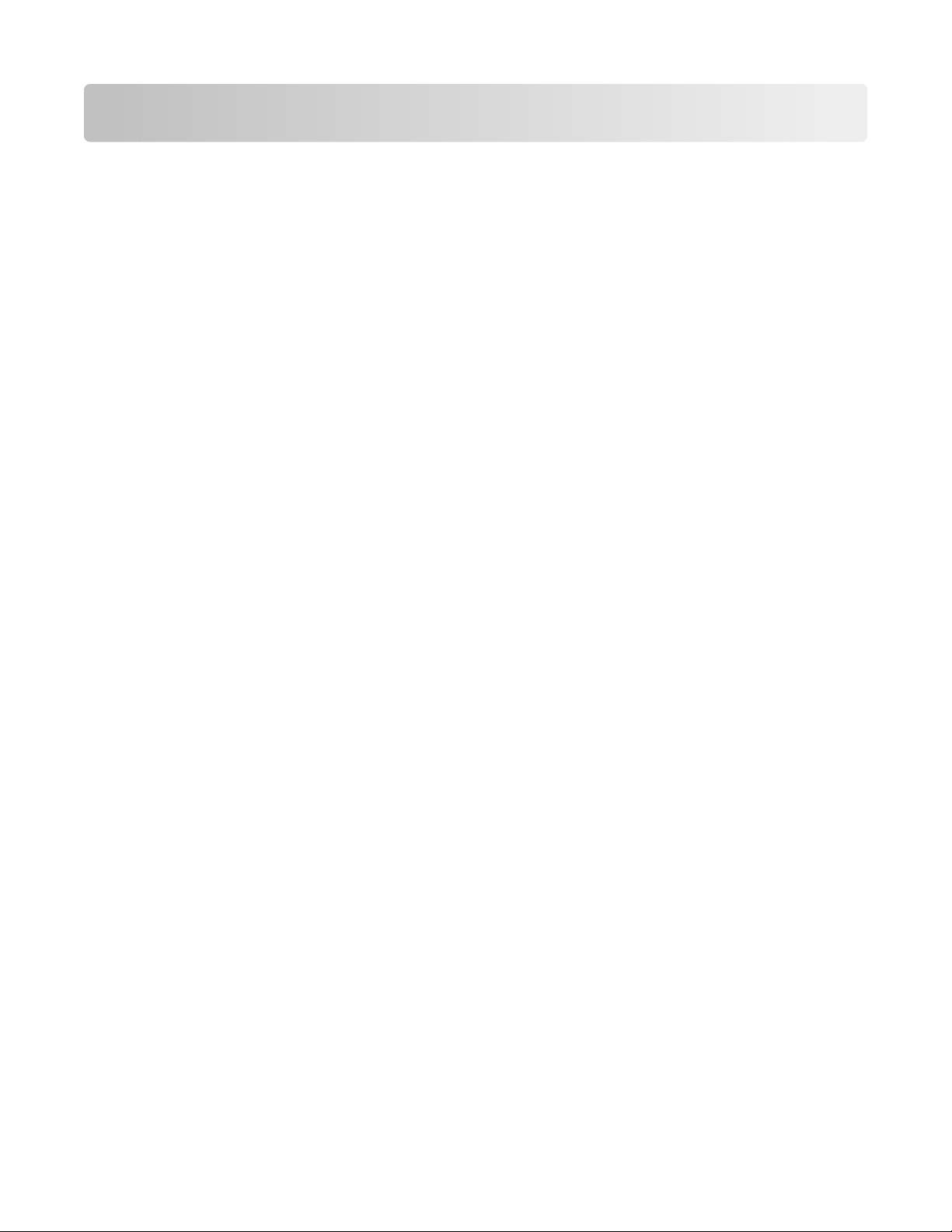
Περιεχόμενα
Πληροφορίες σχετικά με την ασφάλεια..............................................2
Εύρεση πληροφοριών σχετικά με τον εκτυπωτή.............................7
Εγκατάσταση του εκτυπωτή.............................................................11
Έλεγχος των περιεχομένων της συσκευασίας.........................................................................11
Πληροφορίες σχετικά με τον εκτυπωτή...........................................12
Παρουσίαση των εξαρτημάτων του εκτυπωτή..........................................................................12
Χρήση των κουμπιών του πίνακα ελέγχου...............................................................................13
Χρήση των μενού του πίνακα ελέγχου.....................................................................................14
Χρήση του μενού "Προβολή και επιλογή"..........................................................................................14
Χρήση του μενού “Εκτύπωση φωτογραφιών” ...................................................................................15
Χρήση του μενού “Μεταφορά” ...........................................................................................................16
Χρήση του μενού “Παρουσίαση” .......................................................................................................16
Χρήση του μενού “Εργαλεία”.............................................................................................................17
Χρήση του μενού “Λειτουργία επεξεργασίας φωτογραφιών”.............................................................18
Χρήση του μενού “PictBridge” ...........................................................................................................18
Πληροφορίες σχετικά με το λογισμικό.............................................20
Τοποθέτηση χαρτιού..........................................................................21
Τοποθέτηση χαρτιού................................................................................................................21
Χρήση υποστηριζόμενων τύπων χαρτιού.................................................................................21
Σύνδεση συσκευών αποθήκευσης φωτογραφιών..........................22
Τοποθέτηση κάρτας μνήμης.....................................................................................................22
Τοποθέτηση μονάδας flash......................................................................................................23
Σύνδεση ψηφιακής φωτογραφικής μηχανής με δυνατότητα PictBridge...................................25
Προβολή φωτογραφιών....................................................................26
Προβολή παρουσίασης φωτογραφιών στην οθόνη του πίνακα ελέγχου..................................26
Αντικατάσταση των φωτογραφιών προφύλαξης οθόνης στην οθόνη του πίνακα ελέγχου.......26
Εκτύπωση φωτογραφιών..................................................................27
Εκτύπωση φωτογραφιών με χρήση του υπολογιστή...............................................................27
Εκτύπωση φωτογραφιών με χρήση του μενού "Ιδιότητες εκτύπωσης".............................................27
Περιεχόμενα
3
Page 4
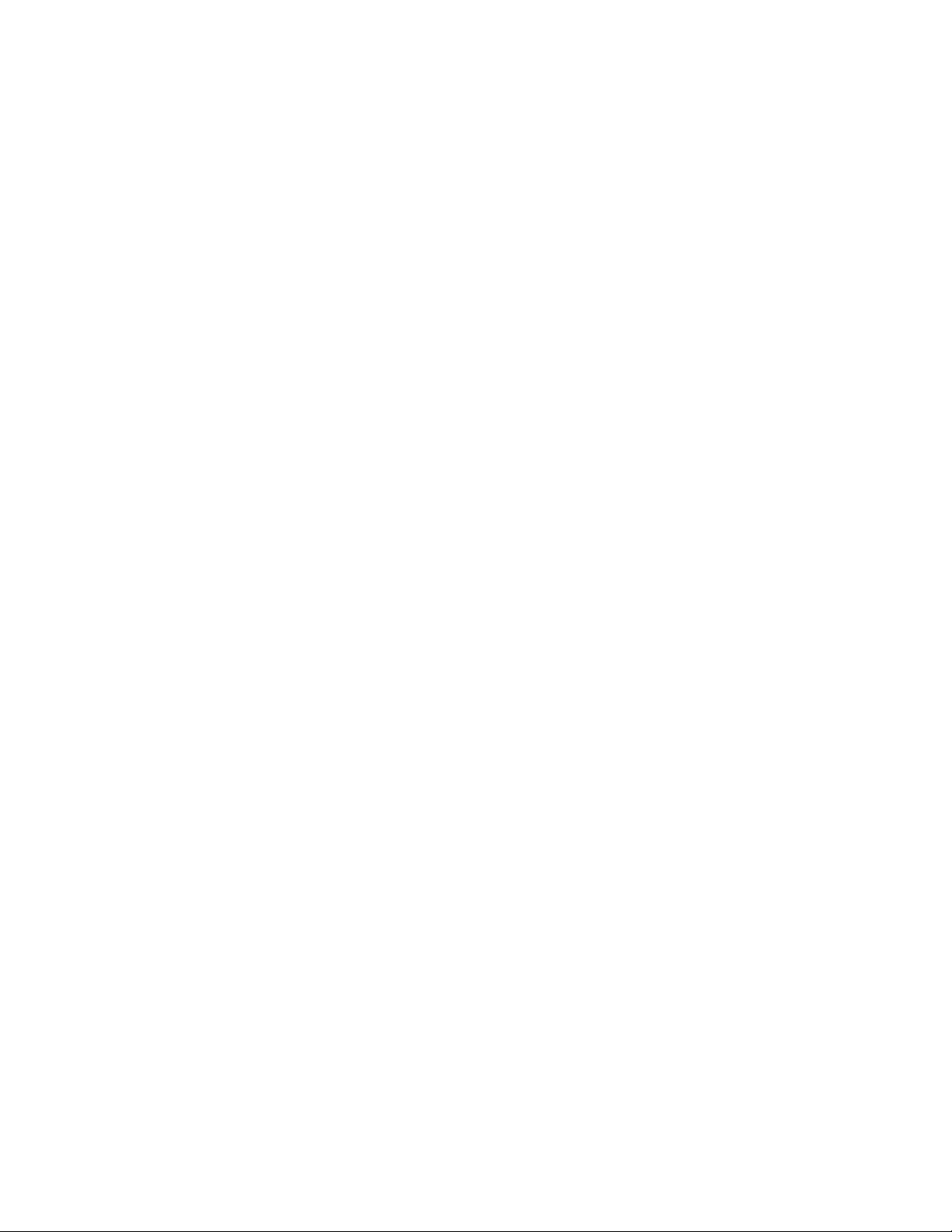
Εκτύπωση φωτογραφιών με το Πρόγραμμα γρήγορης μεταφοράς εικόνων.....................................28
Εκτύπωση φωτογραφιών μέσω του πίνακα ελέγχου...............................................................29
Εκτύπωση φωτογραφίας ή επιλεγμένων φωτογραφιών ...................................................................29
Εκτύπωση όλων των φωτογραφιών .................................................................................................30
Εκτύπωση φωτογραφιών κατά ημερομηνία ......................................................................................30
Εκτύπωση φωτογραφιών κατά σειρά................................................................................................31
Εκτύπωση σελίδας ευρετηρίου φωτογραφιών ..................................................................................32
Εκτύπωση φωτογραφιών από ψηφιακή φωτογραφική μηχανή μέσω DPOF ....................................33
Εκτύπωση φωτογραφιών από ψηφιακή φωτογραφική μηχανή μέσω του μενού PictBridge.............33
Επεξεργασία φωτογραφιών..............................................................35
Περικοπή φωτογραφιών...........................................................................................................35
Προσαρμογή της φωτεινότητας των φωτογραφιών..................................................................36
Αυτόματη βελτίωση φωτογραφιών...........................................................................................37
Προσθήκη πλαισίων στις φωτογραφίες....................................................................................38
Χρήση χρωματικών εφέ σε φωτογραφίες.................................................................................39
Μεταφορά φωτογραφιών..................................................................41
Μεταφορά φωτογραφιών από συσκευή μνήμης σε υπολογιστή..............................................41
Μεταφορά φωτογραφιών από κάρτα μνήμης σε μονάδα flash.................................................41
Χρήση της τεχνολογίας Bluetooth....................................................42
Ρύθμιση της λειτουργίας Bluetooth...........................................................................................42
Εκτύπωση μέσω Bluetooth......................................................................................................42
Συντήρηση του εκτυπωτή..................................................................44
Αλλαγή της κασέτας εκτύπωσης..............................................................................................44
Αφαίρεση χρησιμοποιημένης κασέτας εκτύπωσης ...........................................................................44
Τοποθέτηση της κασέτας εκτύπωσης ...............................................................................................44
Χρήση αυθεντικών κασετών εκτύπωσης της Lexmark.............................................................45
Επαναπλήρωση κασέτας εκτύπωσης......................................................................................46
Βελτίωση της ποιότητας εκτύπωσης........................................................................................46
Βελτίωση της ποιότητας εκτύπωσης .................................................................................................46
Ευθυγράμμιση της κασέτας εκτύπωσης............................................................................................47
Καθαρισμός των ακροφυσίων των κασετών εκτύπωσης ..................................................................47
Σκούπισμα των ακροφυσίων και των επαφών της κασέτας εκτύπωσης...........................................47
Έλεγχος της στάθμης μελανιού.........................................................................................................48
Εκτύπωση δοκιμαστικής σελίδας ......................................................................................................48
Συντήρηση της κασέτας εκτύπωσης.........................................................................................49
Παραγγελία αναλωσίμων..........................................................................................................49
Περιεχόμενα
4
Page 5
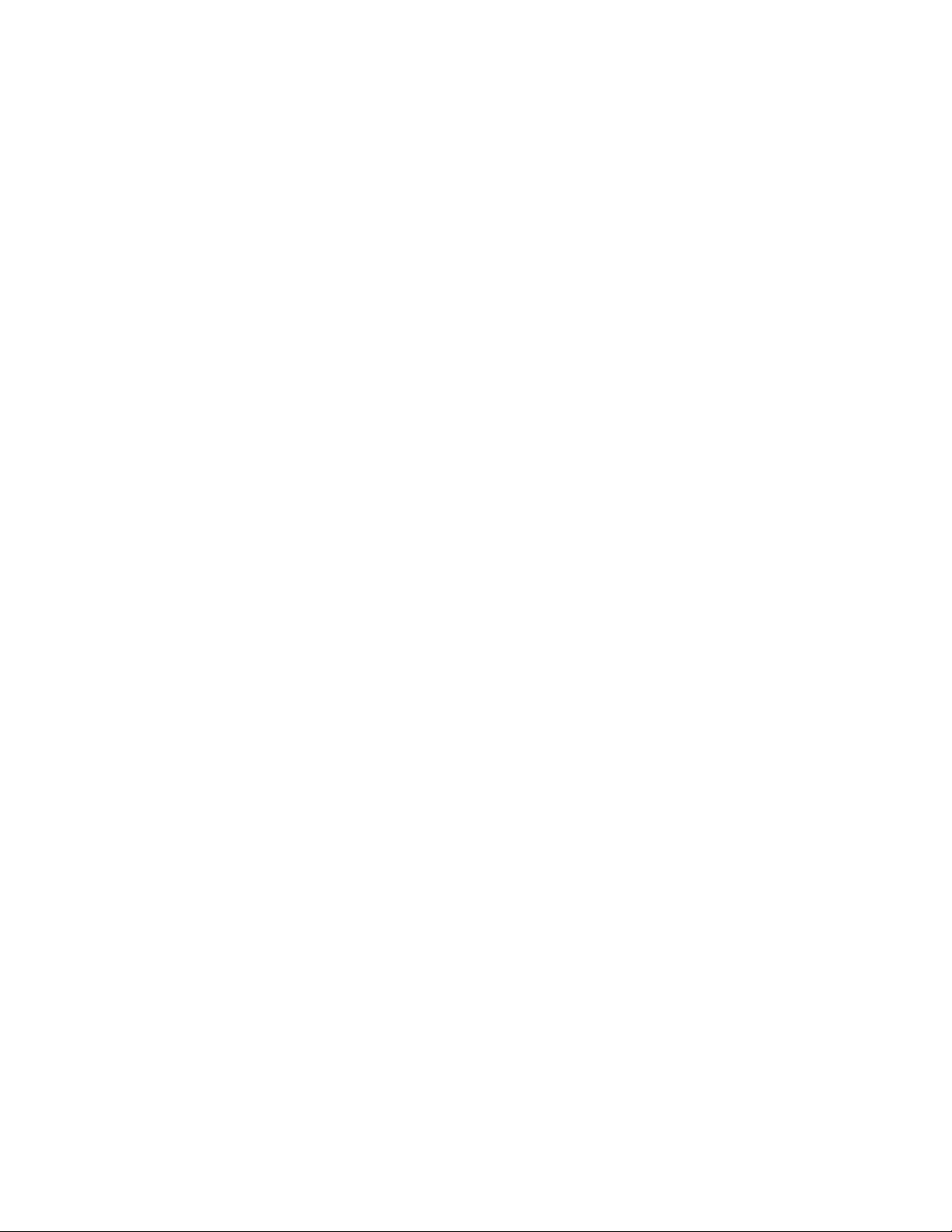
Ανακύκλωση προϊόντων της Lexmark......................................................................................50
Αντιμετώπιση προβλημάτων............................................................51
Αντιμετώπιση προβλημάτων κατά την εγκατάσταση................................................................51
Στην οθόνη εμφανίζεται εσφαλμένη γλώσσα ....................................................................................51
Το κουμπί λειτουργίας δεν είναι αναμμένο........................................................................................51
Δεν γίνεται η εγκατάσταση του λογισμικού........................................................................................52
Δεν είναι δυνατή η εκτύπωση από ψηφιακή φωτογραφική μηχανή με χρήση της
δυνατότητας PictBridge.................................................................................................................53
Αντιμετώπιση προβλημάτων εκτύπωσης.................................................................................53
Βελτίωση της ποιότητας εκτύπωσης .................................................................................................53
Η φωτογραφία δεν εκτυπώνεται........................................................................................................54
Η ταχύτητα εκτύπωσης είναι αργή ....................................................................................................55
Εκτύπωση τμήματος φωτογραφιών ..................................................................................................55
Αντιμετώπιση προβλημάτων τροφοδοσίας και εμπλοκής χαρτιού...........................................56
Εμπλοκή χαρτιού στον εκτυπωτή......................................................................................................56
Εμπλοκή χαρτιού στο στήριγμα του χαρτιού.....................................................................................56
Αντιμετώπιση προβλημάτων της συσκευής.............................................................................56
Η συσκευή δεν μπορεί να τοποθετηθεί .............................................................................................56
Δεν συμβαίνει τίποτα όταν συνδέεται συσκευή .................................................................................56
Αντιμετώπιση μηνυμάτων σφάλματος......................................................................................57
Σφάλμα ευθυγράμμισης..................................................................................................................57
Εμπλοκή φορέα...............................................................................................................................58
Σφάλμα κασέτας..............................................................................................................................58
Δεν υπάρχει κασέτα........................................................................................................................58
Ανοικτό κάλυμμα.............................................................................................................................58
Μη έγκυρη συσκευή........................................................................................................................58
Μη έγκυρο αρχείο εικόνας..............................................................................................................58
Στάθμη μελανιού ...............................................................................................................................59
Εμπλοκή χαρτιού ............................................................................................................................59
Τέλος χαρτιού ..................................................................................................................................59
Σφάλμα PictBridge ..........................................................................................................................59
Απεγκατάσταση και επανεγκατάσταση του λογισμικού............................................................60
Σημειώσεις..........................................................................................61
Κατανάλωση ενέργειας.............................................................................................................63
Ευρετήριο............................................................................................65
Περιεχόμενα
5 6
Page 6
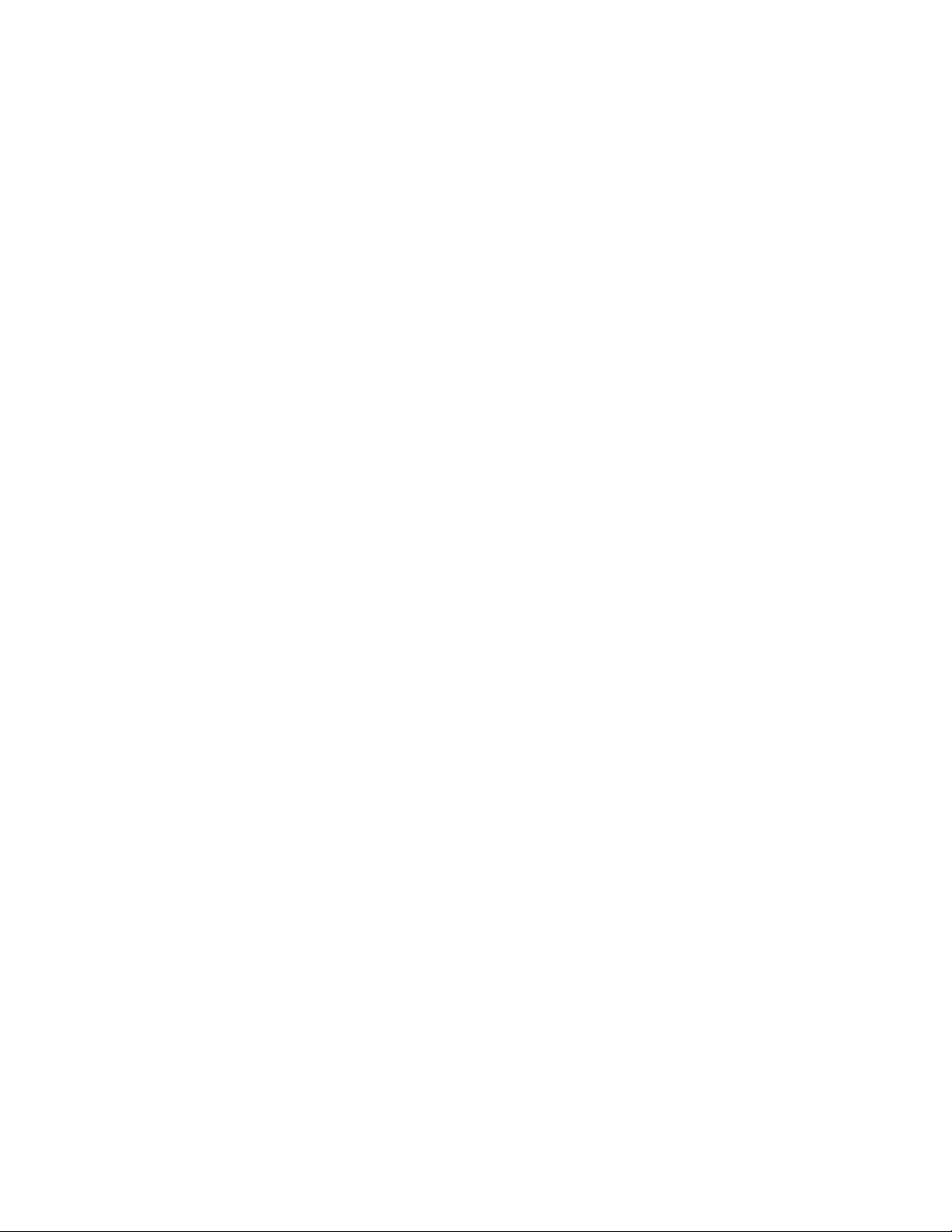
Page 7
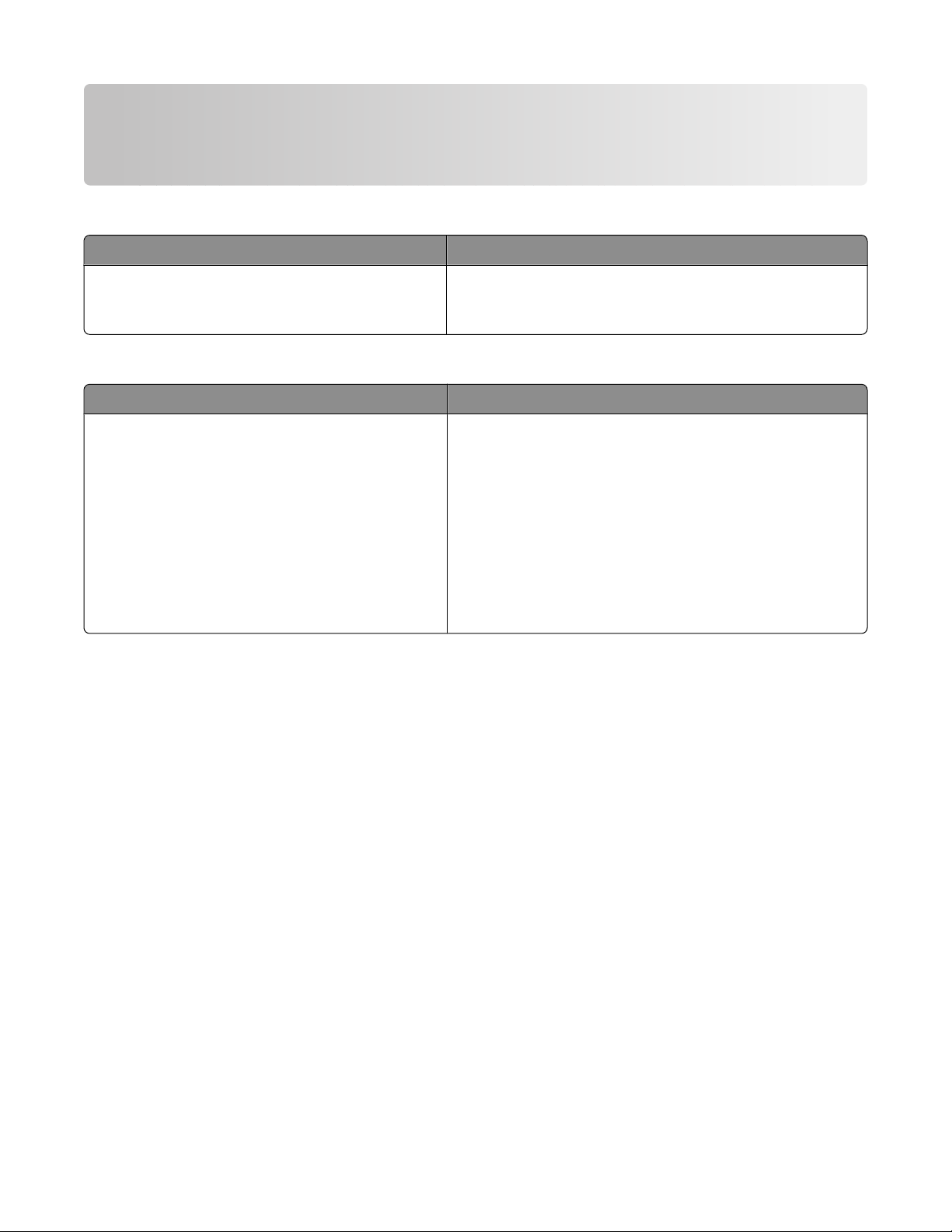
Εύρεση πληροφοριών σχετικά με τον εκτυπωτή
Φυλλάδιο εγκατάστασης
Περιγραφή Πού βρίσκεται
Το φυλλάδιο εγκατάστασης σάς παρέχει οδηγίες
για την εγκατάσταση του υλικού και του
λογισμικού.
Βιβλίο Ξεκινώντας ή Λύσεις εγκατάστασης
Περιγραφή Πού βρίσκεται
Το βιβλίο Ξεκινώντας δίνει οδηγίες για τη ρύθμιση
του υλικού και του λογισμικού, καθώς και βασικές
οδηγίες για τη χρήση του εκτυπωτή.
Το βιβλίο Λύσεις εγκατάστασης σας βοηθά στην
επίλυση των προβλημάτων εγκατάστασης που
παρουσιάζει ο εκτυπωτής.
Σημείωση: Τα έγγραφα αυτά δεν παρέχονται με
όλους τους εκτυπωτές. Εάν δεν διαθέτετε το
βιβλίο Ξεκινώντας ή
στασης, ανατρέξτε στον Οδηγό χρήσης.
το βιβλίο Λύσεις εγκατά-
Το έγγραφο αυτό μπορείτε να το βρείτε στη συσκευασία
του εκτυπωτή ή στην τοποθεσία της Lexmark στο Web,
στη διεύθυνση: www.lexmark.com.
Το έγγραφο αυτό μπορείτε να το βρείτε στη συσκευασία
του εκτυπωτή ή στην τοποθεσία της Lexmark στο Web,
στη διεύθυνση: www.lexmark.com.
Εύρεση πληροφοριών σχετικά με τον εκτυπωτή
7
Page 8
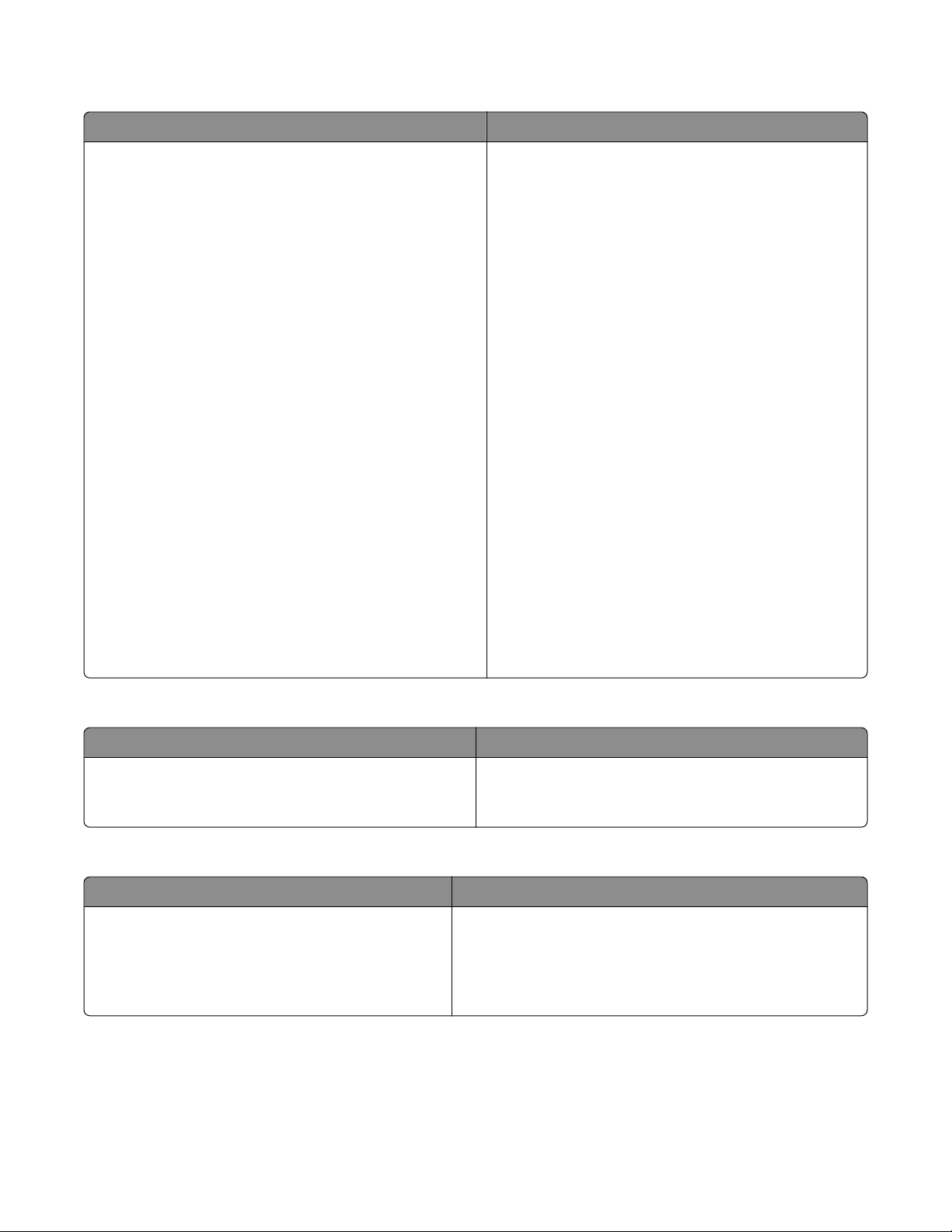
Οδηγός χρήσης
Περιγραφή Πού βρίσκεται
O Οδηγός χρήσης σάς δίνει οδηγίες σχετικά με τη
χρήση του εκτυπωτή και άλλες πληροφορίες όπως:
• Χρήση του λογισμικού
• Τοποθέτηση χαρτιού
• Εκτύπωση
• Χρήση φωτογραφιών
• Σάρωση (εάν υποστηρίζεται από τον εκτυπωτή)
• Δημιουργία αντιγράφων (εάν υποστηρίζεται από
τον εκτυπωτή)
• Αποστολή/λήψη fax (εάν υποστηρίζεται από τον
εκτυπωτή)
• Συντήρηση του εκτυπωτή
• Σύνδεση του εκτυπωτή σε δίκτυο (εάν υποστηρί-
ζεται από τον εκτυπωτή)
• Αντιμετώπιση προβλημάτων εκτύπωσης,
αντιγραφής, σάρωσης, αποστολής/λήψης fax,
εμπλοκής χαρτιού και κακής τροφοδοσίας
Με την εγκατάσταση του λογισμικού του εκτυπωτή,
θα εγκατασταθεί και ο Οδηγός χρήσης.
1 Επιλέξτε Έναρξη Προγράμματα ή Όλα τα
προγράμματα Lexmark 350 Series.
2 Επιλέξτε Οδηγός χρήσης.
Εάν η σύνδεση για τον Οδηγό χρήσης δεν βρίσκεται
στην επιφάνεια εργασίας, ακολουθήστε τις
παρακάτω οδηγίες:
1 Τοποθετήστε το CD.
Εμφανίζεται η οθόνη εγκατάστασης.
Σημείωση: Εάν είναι απαραίτητο, επιλέξτε
Έναρξη Εκτέλεση και, στη συνέχεια,
πληκτρολογήστε D:\setup, όπου D είναι το
γράμμα της μονάδας του CD-ROM.
2 Επιλέξτε Προβολή οδηγού χρήσης (περιλαμ-
βάνει πληροφορίες για την αντιμετώπιση
προβλημάτων εγκατάστασης).
3 Επιλέξτε Ναι.
Στην επιφάνεια εργασίας θα εμφανιστεί ένα
εικονίδιο του Οδηγού χρήσης ενώ στην οθόνη
εμφανίζεται ο Οδηγός χρήσης.
Το έγγραφο αυτό μπορείτε, επίσης, να το βρείτε
στην τοποθεσία της Lexmark στο Web, στη
διεύθυνση: www.lexmark.com.
Βοήθεια
Περιγραφή Πού βρίσκεται
Εάν ο εκτυπωτής συνδέεται σε υπολογιστή, τότε η
“Βοήθεια” σάς παρέχει πληροφορίες για τη σωστή
χρήση του λογισμικού.
Από οποιοδήποτε πρόγραμμα της Lexmark, επιλέξτε
Βοήθεια, Συμβουλές Βοήθεια ή Βοήθεια
Θέματα βοήθειας.
Κέντρο υποστήριξης της Lexmark
Περιγραφή Πού βρίσκεται
Το λογισμικό του Κέντρου υποστήριξης της
Lexmark περιλαμβάνεται στο CD. Εάν ο
εκτυπωτής σας είναι συνδεδεμένος σε υπολογιστή, τότε η εγκατάσταση του γίνεται μαζί με το
υπόλοιπο λογισμικό.
Εύρεση πληροφοριών σχετικά με τον εκτυπωτή
Για να μεταβείτε στο Κέντρο υποστήριξης της Lexmark:
1 Επιλέξτε Έναρξη Προγράμματα ή Όλα τα
προγράμματα Lexmark 350 Series.
2 Επιλέξτε Κέντρο υποστήριξης της Lexmark.
8
Page 9
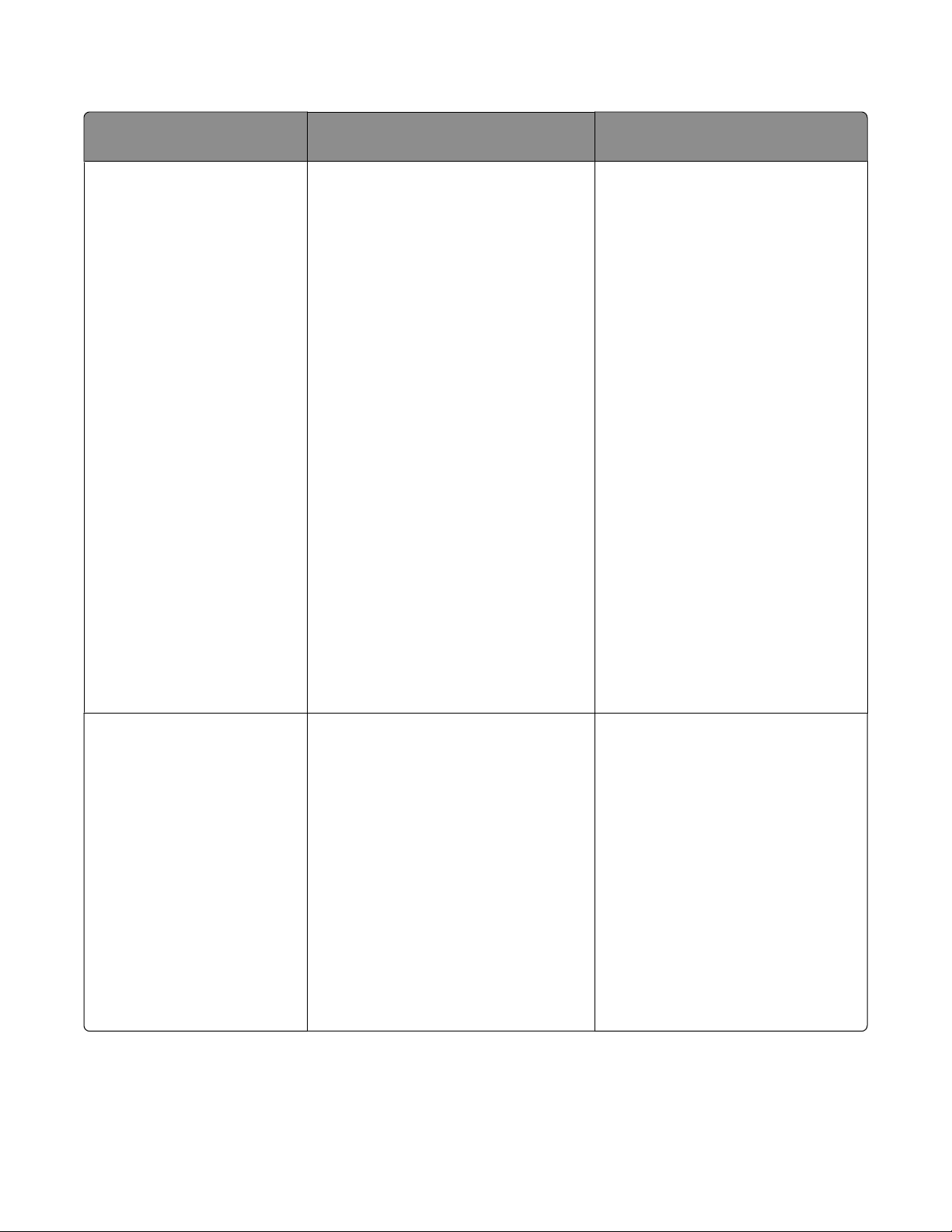
Υποστήριξη πελατών
Περιγραφή Πού βρίσκεται (Βόρεια Αμερική) Πού βρίσκεται (υπόλοιπος
κόσμος)
Υποστήριξη μέσω
τηλεφώνου
Επικοινωνήστε μαζί μας στο
• ΗΠΑ: 1-800-332-4120
Δευτέρα–Παρασκευή (8:00 π.μ.–
11:00 μ.μ. EST- ώρα Ανατολικών
Η.Π.Α.)
Σάββατο (Μεσημέρι–6:00 μ.μ.
EST- ώρα Ανατολικών Η.Π.Α.)
• Καναδάς: 1-800-539-6275
Δευτέρα–Παρασκευή (9:00 π.μ.–
9:00 μ.μ. EST- ώρα Ανατολικών
Η.Π.Α.)
Σάββατο (Μεσημέρι–6:00 μ.μ.
EST- ώρα Ανατολικών Η.Π.Α.)
• Μεξικό: 001-888-377-0063
Δευτέρα–Παρασκευή (8:00 π.μ.–
8:00 μ.μ. EST- ώρα Ανατολικών
Η.Π.Α.)
Σημείωση: Οι αριθμοί τηλεφώνου και
οι ώρες λειτουργίας των γραμμών
υποστήριξης μπορεί να αλλάξουν
χωρίς προειδοποίηση. Για να λάβετε
τους πλέον πρόσφατους αριθμούς
τηλεφώνου που είναι διαθέσιμοι, δείτε
την έντυπη δήλωση εγγύησης που
συνοδεύει τον εκτυπωτή.
Οι αριθμοί τηλεφώνου και οι ώρες
λειτουργίας των γραμμών υποστήριξης διαφέρουν ανάλογα με τη
χώρα ή την περιοχή.
Επισκεφθείτε την τοποθεσία μας
στο Web στη διεύθυνση
www.lexmark.com. Επιλέξτε χώρα
ή περιοχή και, στη συνέχεια, κάντε
κλικ στη σύνδεση Υποστήριξη
πελατών.
Σημείωση: Για περισσότερες
πληροφορίες σχετικά με την επικοινωνία με τη Lexmark, δείτε την
έντυπη δήλωση
συνοδεύει τον εκτυπωτή.
εγγύησης που
Υποστήριξη μέσω ηλεκτρονικού ταχυδρομείου
Για υποστήριξη μέσω ηλεκτρονικού
ταχυδρομείου, επισκεφτείτε την
τοποθεσία μας στο Web:
www.lexmark.com.
1 Επιλέξτε CUSTOMER SUPPORT.
2 Επιλέξτε Technical Support.
3 Επιλέξτε την οικογένεια
εκτυπωτών.
4 Επιλέξτε το μοντέλο του εκτυπωτή.
5 Στην ενότητα “Support Tools”,
επιλέξτε e-Mail Support.
6 Συμπληρώστε τη φόρμα και, στη
συνέχεια, επιλέξτε Submit
Request.
Εύρεση πληροφοριών σχετικά με τον εκτυπωτή
Η υποστήριξη μέσω e-mail διαφέρει
ανάλογα με τη χώρα ή την περιοχή
και ενδέχεται να μην είναι διαθέσιμη
σε μερικές περιπτώσεις.
Επισκεφθείτε την τοποθεσία μας
στο Web στη διεύθυνση
www.lexmark.com. Επιλέξτε χώρα
ή περιοχή και, στη συνέχεια, κάντε
κλικ στη σύνδεση Υποστήριξη
πελατών.
Σημείωση: Για περισσότερες
πληροφορίες σχετικά με την επικοινωνία με τη Lexmark, δείτε την
έντυπη δήλωση
συνοδεύει τον εκτυπωτή.
9
εγγύησης που
Page 10
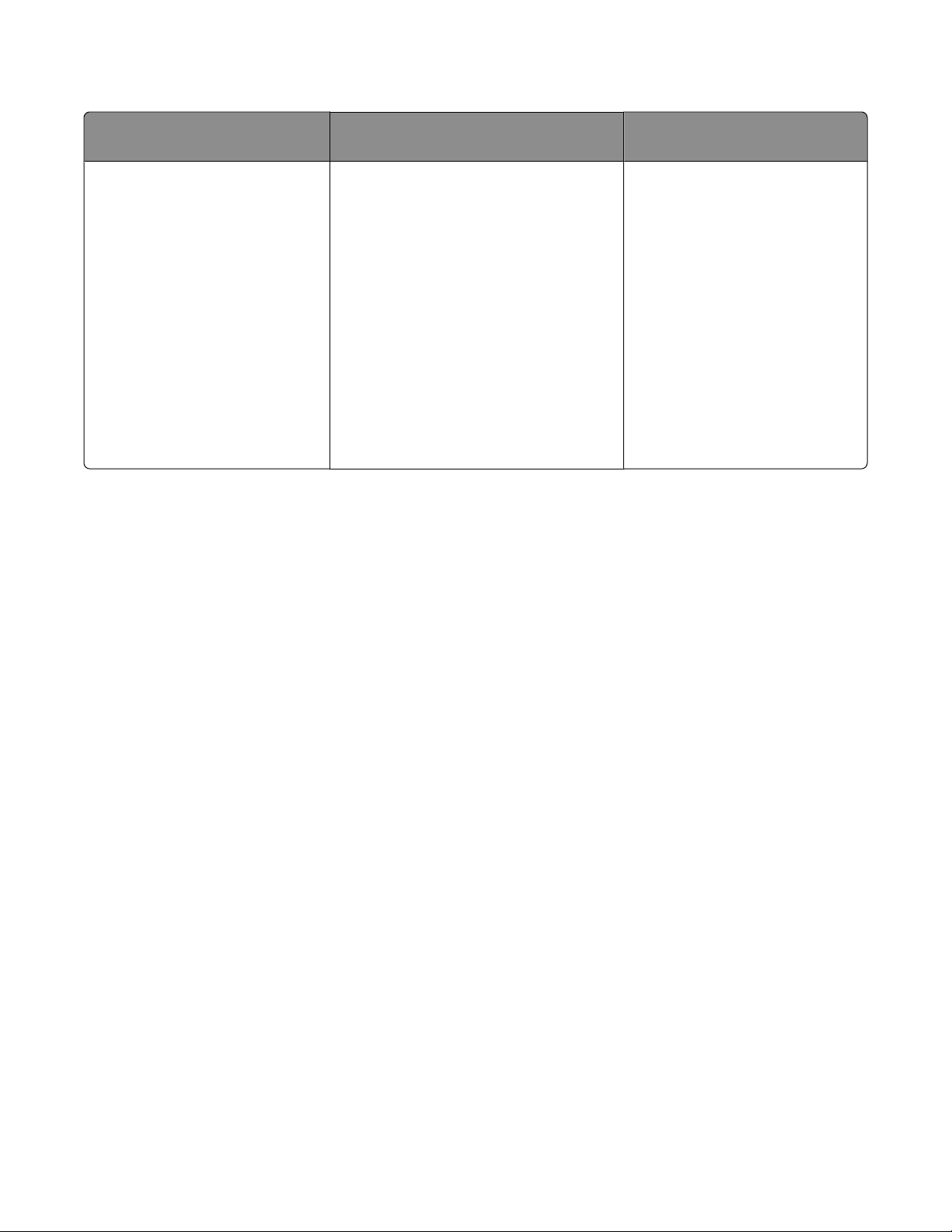
Περιορισμένη εγγύηση
Περιγραφή Πού βρίσκεται (ΗΠΑ) Πού βρίσκεται (υπόλοιπος
κόσμος)
Πληροφορίες σχετικά με την
περιορισμένη εγγύηση
Η Lexmark International, Inc.
παρέχει περιορισμένη εγγύηση,
σύμφωνα με την οποία αυτός ο
εκτυπωτής δεν θα παρουσιάσει
ελαττώματα στα υλικά ή την
κατασκευή του για χρονικό
διάστημα 12 μηνών από την
ημερομηνία αγοράς.
Για να δείτε τους περιορισμούς και τους
όρους της παρούσας περιορισμένης
εγγύησης, ανατρέξτε στη Δήλωση
περιορισμένης εγγύησης που
συνοδεύει αυτήν τη μονάδα ή που
ανακοινώνεται στη διεύθυνση:
www.lexmark.com.
1 Επιλέξτε CUSTOMER SUPPORT.
2 Επιλέξτε Warranty Information.
3 Από την ενότητα "Statement of
Limited Warranty", επιλέξτε Inkjet &
All-In-One Printers.
Οι πληροφορίες σχετικά με την
εγγύηση διαφέρουν ανάλογα με
τη χώρα ή την περιοχή. Δείτε την
έντυπη εγγύηση που συνοδεύει
τον εκτυπωτή.
4 Μετακινηθείτε στη σελίδα Web για
να δείτε την εγγύηση.
Καταγράψτε τις παρακάτω πληροφορίες (βρίσκονται στην απόδειξη που λάβατε από το κατάστημα και στο
πίσω μέρος του εκτυπωτή) και να τις έχετε κοντά σας όταν επικοινωνήσετε μαζί μας, ώστε να μπορέσουμε
να σας εξυπηρετήσουμε όσο πιο γρήγορα γίνεται:
• Κωδικό τύπου συσκευής
• Αριθμό σειράς
• Ημερομηνία αγοράς
• Κατάστημα στο οποίο έγινε η αγορά
Εύρεση πληροφοριών σχετικά με τον εκτυπωτή
10
Page 11
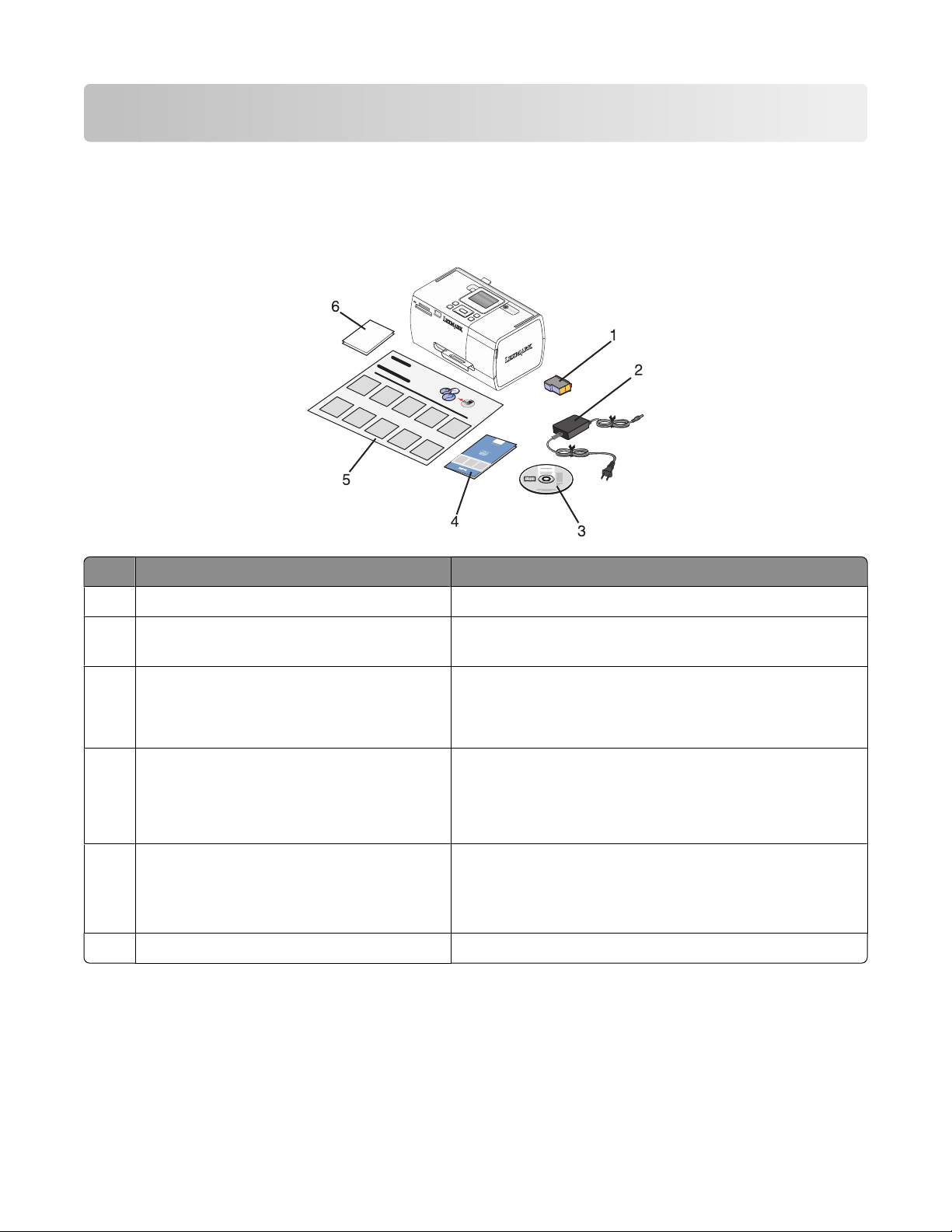
Εγκατάσταση του εκτυπωτή
Ο εκτυπωτής μπορεί να χρησιμοποιηθεί αυτόνομα ή σε σύνδεση με υπολογιστή. Για να εγκαταστήσετε τον
εκτυπωτή, ανατρέξτε στο φυλλάδιο Οδηγιών εγκατάστασης που συνοδεύει το προϊόν.
Έλεγχος των περιεχομένων της συσκευασίας
Όνομα Περιγραφή
1 Κασέτα έγχρωμης εκτύπωσης Κασέτα για εγκατάσταση στον εκτυπωτή
2 Τροφοδοτικό Συνδέεται στη θύρα τροφοδοσίας που βρίσκεται στο
πίσω μέρος του εκτυπωτή
3 CD λογισμικού εγκατάστασης
• Λογισμικό εγκατάστασης του εκτυπωτή
• Βοήθεια
• Οδηγός χρήσης σε ηλεκτρονική μορφή
4 Βιβλίο Ξεκινώντας ή Λύσεις εγκατάστασης Έντυπο βιβλίο που χρησιμεύει ως οδηγός
Σημείωση: Η πλήρης έκδοση του Οδηγού χρήσης
βρίσκεται στο CD εγκατάστασης λογισμικού που
συνοδεύει τον εκτυπωτή.
5 Φυλλάδιο Οδηγίες εγκατάστασης Οδηγίες για την εγκατάσταση του υλικού και του
λογισμικού του εκτυπωτή και πληροφορίες σχετικά με
την αντιμετώπιση προβλημάτων που μπορεί να παρουσιαστούν κατά την εγκατάσταση
6 Φωτογραφικό χαρτί 4 x 6 ίν. (10 x 15 εκ.) Χαρτί για τον εκτυπωτή
Σημείωση: Το καλώδιο USB πωλείται ξεχωριστά
Εγκατάσταση του εκτυπωτή
11
Page 12
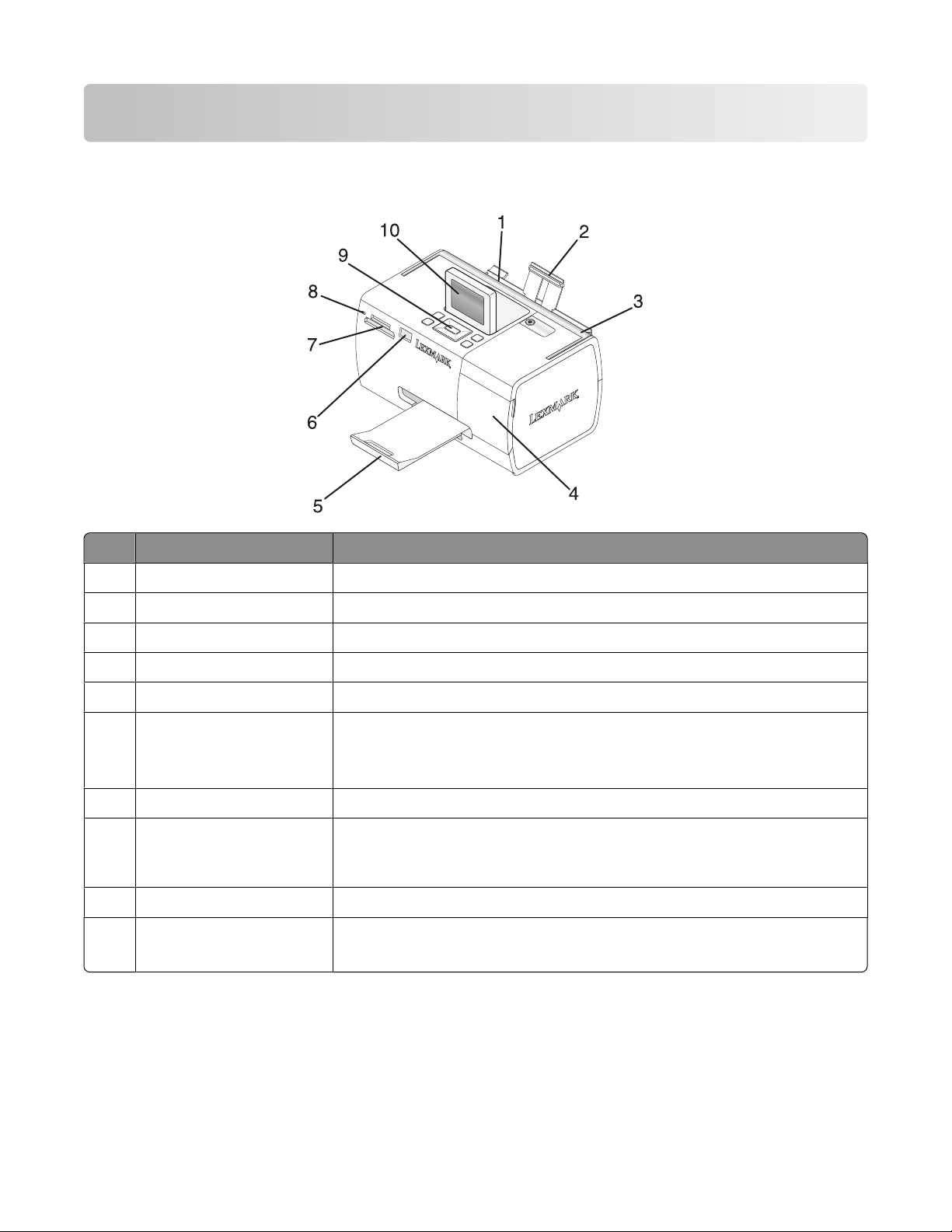
Πληροφορίες σχετικά με τον εκτυπωτή
Παρουσίαση των εξαρτημάτων του εκτυπωτή
Εξάρτημα Ενέργεια
1 Οδηγός χαρτιού Ευθυγράμμιση του χαρτιού κατά την τροφοδοσία
2 Στήριγμα χαρτιού Τοποθετήστε χαρτί.
3 Χερούλι Μεταφορά του εκτυπωτή.
4 Επάνω κάλυμμα Αποκτήστε πρόσβαση στην κασέτα εκτύπωσης.
5 Θήκη εξόδου χαρτιού Στήριξη του χαρτιού καθώς εξέρχεται από τη συσκευή.
6 Θύρα PictBridge Σύνδεση ψηφιακής φωτογραφικής μηχανής με δυνατότητα PictBridge,
μονάδας flash ή προσαρμογέα Bluetooth στον εκτυπωτή.
Σημείωση: Ο προσαρμογέας Bluetooth πωλείται ξεχωριστά.
7 Υποδοχές κάρτας μνήμης Τοποθετήστε κάρτες μνήμης
8 Φωτεινή ένδειξη Υποδεικνύει εάν ο εκτυπωτής πραγματοποιεί ανάγνωση από την κάρτα
μνήμης. Η φωτεινή ένδειξη αναβοσβήνει όταν γίνεται ανάγνωση από τη
συσκευή.
9 Πίνακας ελέγχου Χειρισμός του εκτυπωτή
10 Οθόνη Προβολή φωτογραφιών ή μενού ή έλεγχος της κατάστασης του εκτυπωτή.
Η οθόνη παίρνει κλίση για εύκολη προβολή.
Πληροφορίες σχετικά με τον εκτυπωτή
12
Page 13
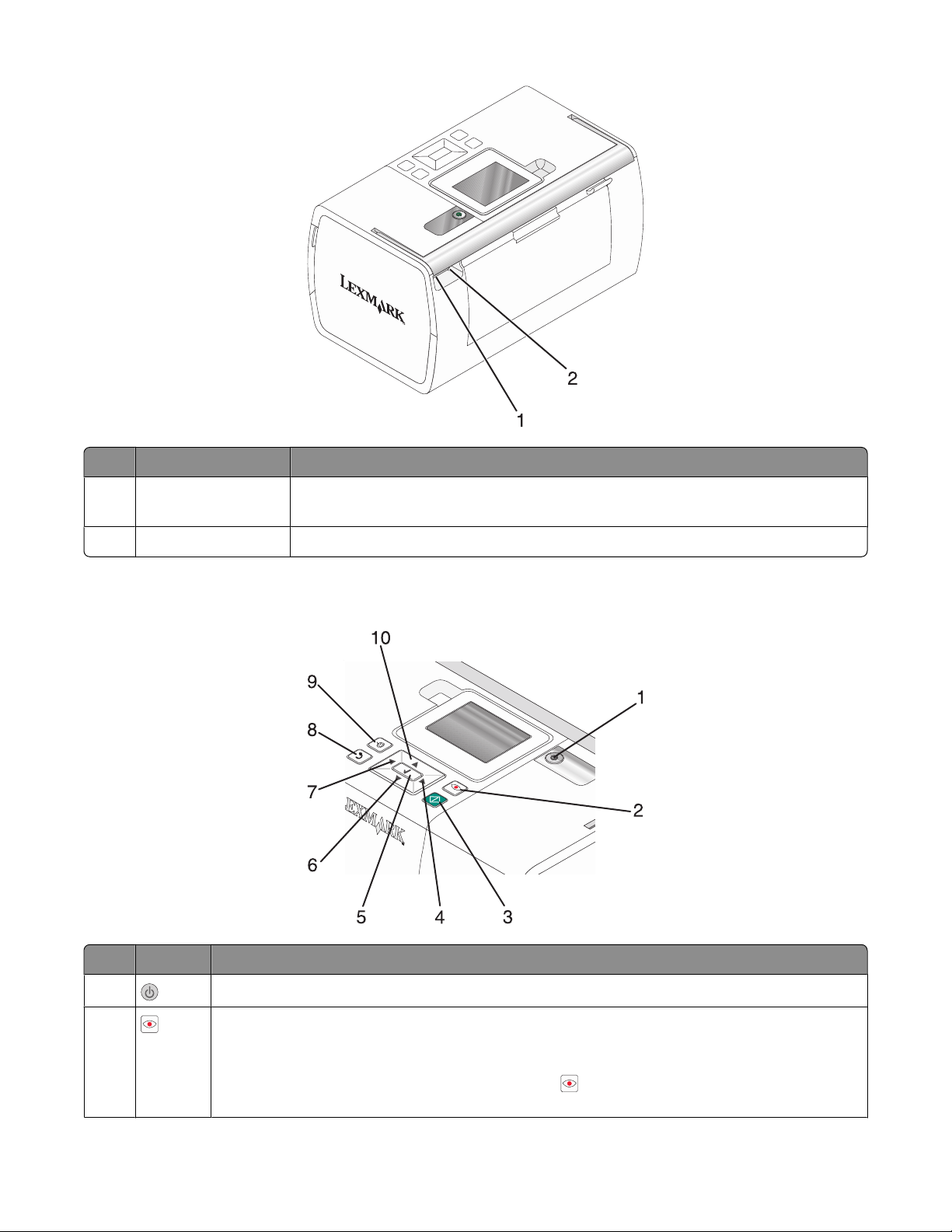
Εξάρτημα Ενέργεια
1 Θύρα τροφοδοτικού Σύνδεση του εκτυπωτή σε πηγή τροφοδοσίας με χρήση του καλωδίου τροφο-
δοσίας.
2 Θύρα USB Σύνδεση του εκτυπωτή σε υπολογιστή χρησιμοποιώντας καλώδιο USB
Χρήση των κουμπιών του πίνακα ελέγχου
Πατήστε Ενέργεια
1 Ενεργοποίηση ή απενεργοποίηση του εκτυπωτή
2 Εφαρμογή της μείωσης του φαινομένου των κόκκινων ματιών στην φωτογραφία που
απεικονίζεται στην οθόνη, όταν εκτυπώνεται. Εμφανίζεται ένα εικονίδιο στην κάτω πλευρά
της οθόνης, το οποίο υποδεικνύει ότι θα εκτελεστεί διαδικασία μείωσης του φαινομένου
των κόκκινων ματιών. Πατήστε ξανά το κουμπί
διόρθωσης.
Πληροφορίες σχετικά με τον εκτυπωτή
, για να ακυρώσετε την εργασία
13
Page 14
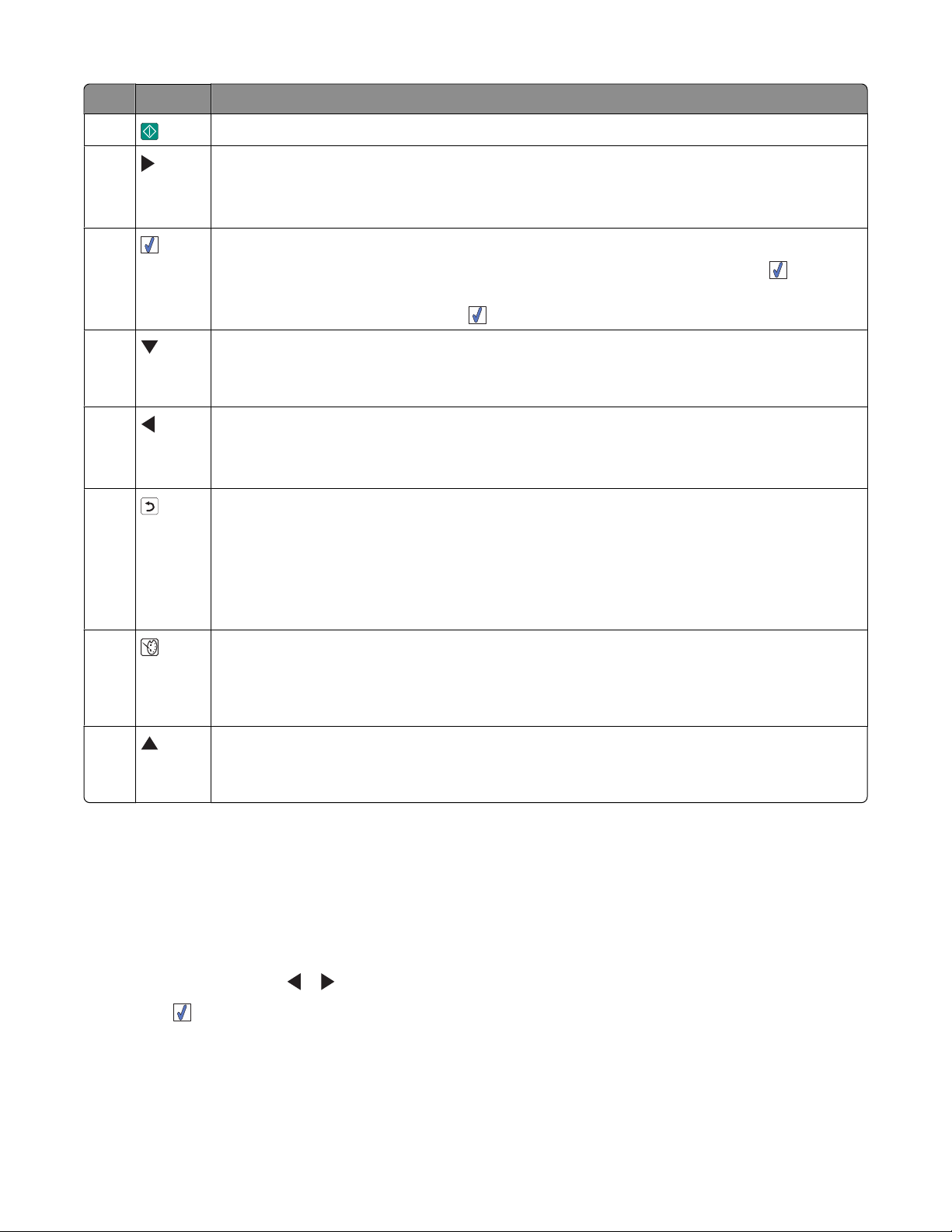
Πατήστε Ενέργεια
3 Ξεκινήστε μια εργασία έγχρωμης εκτύπωσης, χρησιμοποιώντας τις τρέχουσες ρυθμίσεις.
4
• Περιηγηθείτε στις επιλογές του κύριου μενού.
• Περιηγηθείτε στις επιλογές ενός υπομενού.
• Όταν προβάλλετε φωτογραφίες, περιηγηθείτε από τη μια φωτογραφία στην άλλη.
5
• Εισέλθετε σε υπομενού από ένα μενού και εκτελέστε ενέργειες.
• Επιλέξτε μια φωτογραφία που εμφανίζεται στην οθόνη. Πατήστε ξανά το , για να
καταργήσετε την επιλογή από μια φωτογραφία.
• Αποβολή χαρτιού. (Πατήστε το για τρία δευτερόλεπτα.)
6
• Περιηγηθείτε στα υπομενού ενός μενού.
• Όταν εκτελείτε προεπισκόπηση μιας φωτογραφίας, ελαττώστε τον αριθμό των
αντιγράφων προς εκτύπωση.
7
• Περιηγηθείτε στις επιλογές του κύριου μενού.
• Περιηγηθείτε στις επιλογές ενός υπομενού.
• Όταν προβάλλετε φωτογραφίες, περιηγηθείτε από τη μια φωτογραφία στην άλλη.
8
• Σε ένα υπομενού, αποθηκεύστε την τρέχουσα επιλογή και επιστρέψτε στην
προηγούμενη οθόνη.
• Όταν προβάλλετε μια παρουσίαση φωτογραφιών, εκτελέστε παύση ή διακοπή της
παρουσίασης.
• Όταν εκτυπώνετε μια φωτογραφία ή μια σελίδα ευθυγράμμισης, σταματήστε και
ακυρώστε την εργασία και αποβάλετε το χαρτί.
9
• Στην οθόνη επιλογής φωτογραφιών, εμφανίστε το μενού “Λειτουργία επεξεργασίας
φωτογραφιών”.
• Στην οθόνη "Προεπισκόπηση εκτύπωσης", εμφανίστε το μενού "Ρυθμίσεις
εκτύπωσης".
10
• Περιηγηθείτε στα υπομενού ενός μενού.
• Όταν εκτελείτε προεπισκόπηση μιας φωτογραφίας, αυξήστε τον αριθμό των
αντιγράφων προς εκτύπωση.
Χρήση των μενού του πίνακα ελέγχου
Χρήση του μενού "Προβολή και επιλογή"
1 Τοποθετήστε κάρτα μνήμης ή μονάδα flash. Για περισσότερες πληροφορίες, δείτε “Τοποθέτηση κάρτας
μνήμης” στη σελίδα 22 ή “Τοποθέτηση μονάδας flash” στη σελίδα 23.
2 Πατήστε επανειλημμένα ή μέχρι να εμφανιστεί στην οθόνη η επιλογή Προβολή και επιλογή.
3 Πατήστε .
4 Ακολουθήστε τις οδηγίες που εμφανίζονται στην οθόνη.
Πληροφορίες σχετικά με τον εκτυπωτή
14
Page 15
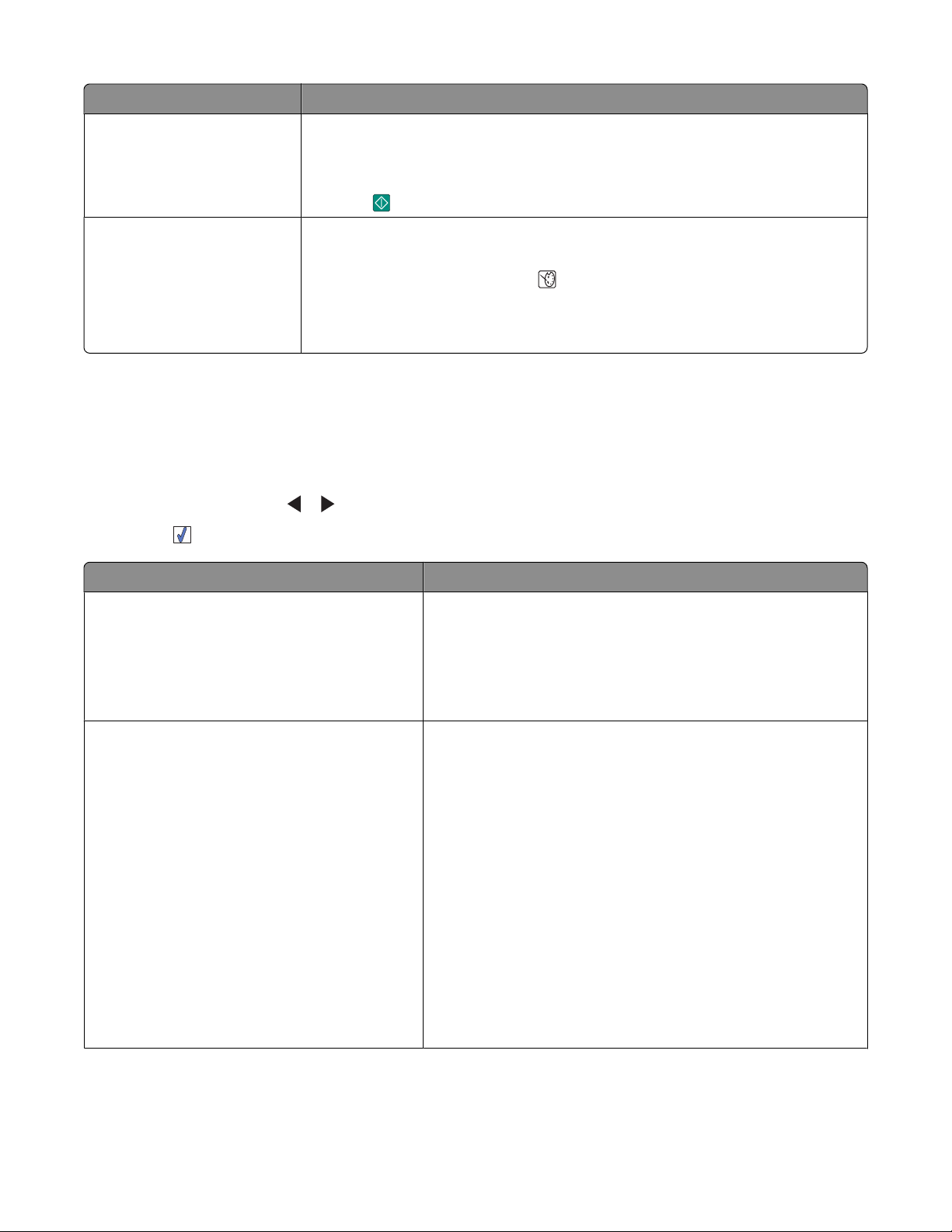
Από αυτή την ενότητα Μπορείτε:
Προβολή και επιλογή
• Να επιλέξετε μία ή περισσότερες φωτογραφίες για προβολή ή/και
εκτύπωση.
• Να επιλέξετε τον αριθμό των αντιγράφων που θέλετε να εκτυπώσετε.
Πατήστε
Προεπισκόπηση εκτύπωσης Να πραγματοποιήσετε προεπισκόπηση των φωτογραφιών που θα
εκτυπώσετε.
Μπορείτε, επίσης, να πατήσετε
εκτύπωσης, όπως μεγέθος χαρτιού, μεγέθος φωτογραφίας, διάταξη, ποιότητα
εκτύπωσης, τύπο χαρτιού και ρυθμίσεων εκτύπωσης φωτογραφιών διαβατηρίου.
για να μεταβείτε στην οθόνη "Προεπισκόπηση εκτύπωσης".
για να προσαρμόσετε τις ρυθμίσεις
Χρήση του μενού “Εκτύπωση φωτογραφιών”
Το συγκεκριμένο μενού σας δίνει τη δυνατότητα να επιλέξετε μια ομάδα φωτογραφιών για εκτύπωση.
1 Τοποθετήστε κάρτα μνήμης ή μονάδα flash. Για περισσότερες πληροφορίες, δείτε “Τοποθέτηση κάρτας
μνήμης” στη σελίδα 22 ή “Τοποθέτηση μονάδας flash” στη σελίδα 23.
2 Πατήστε επανειλημμένα ή μέχρι να εμφανιστεί στην οθόνη η επιλογή Εκτύπωση φωτογραφιών.
3 Πατήστε .
Από αυτή την ενότητα Μπορείτε:
Εκτύπωση επιλογών φωτογραφικής μηχανής Να πραγματοποιήσετε εκτύπωση επιλογών DPOF (Digital
Print Order Format). Η συγκεκριμένη επιλογή εμφανίζεται
μόνο εάν υπάρχει έγκυρο αρχείο DPOF στην κάρτα μνήμης.
Για περισσότερες πληροφορίες, δείτε “Εκτύπωση
φωτογραφιών από ψηφιακή φωτογραφική μηχανή μέσω
DPOF” στη σελίδα 33.
Εκτύπωση Ν φωτογραφιών Να πραγματοποιήσετε εκτύπωση όλων των φωτογραφιών
που βρίσκονται αποθηκευμένες σε συσκευή μνήμης. Ν είναι
ο συνολικός αριθμός των εικόνων που θα εκτυπωθούν.
Μπορείτε να επιλέξετε:
• Φωτογραφίες σε χαρτί για να εμφανίσετε τα διαθέσιμα
μεγέθη χαρτιού.
• Εκτύπωση ευρετηρίου για να εκτυπώσετε μια σελίδα
ευρετηρίου με τις φωτογραφίες. Για περισσότερες πληροφορίες, δείτε “Εκτύπωση σελίδας ευρετηρίου
φωτογραφιών” στη σελίδα 32.
• Αντίγραφα ανά φωτογραφία για να επιλέξετε αριθμό
αντιγράφων για εκτύπωση ανά φωτογραφία.
• Άλλες ρυθμίσεις εκτύπωσης για να επιλέξετε μέγεθος
χαρτιού, μέγεθος φωτογραφίας, διάταξη, ποιότητα
εκτύπωσης και τύπο χαρτιού.
Πληροφορίες σχετικά με τον εκτυπωτή
15
Page 16
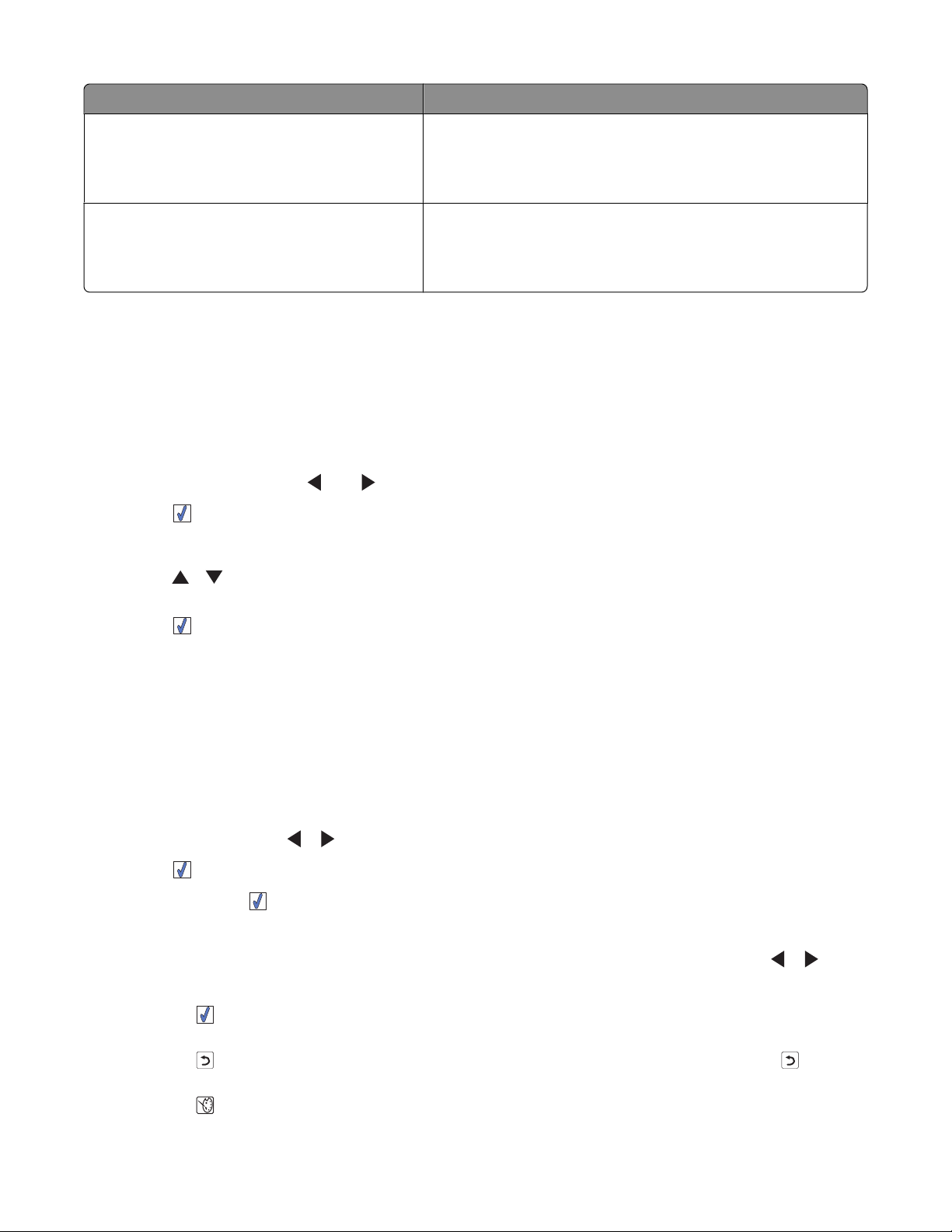
Από αυτή την ενότητα Μπορείτε:
Εκτύπωση φωτογραφιών κατά ημερομηνία Να πραγματοποιήσετε εκτύπωση φωτογραφιών που
λήφθηκαν μέσα σε συγκεκριμένο εύρος ημερομηνιών. Για
περισσότερες πληροφορίες, δείτε “ Εκτύπωση φωτογραφιών
κατά ημερομηνία” στη σελίδα 30.
Εκτύπωση σειράς φωτογραφιών Να επιλέξετε την πρώτη και την τελευταία φωτογραφία της
σειράς που θα εκτυπώσετε. Για περισσότερες πληροφορίες,
δείτε “Εκτύπωση φωτογραφιών κατά σειρά” στη
σελίδα 31.
Χρήση του μενού “Μεταφορά”
Μπορείτε να πραγματοποιήσετε μεταφορά φωτογραφιών από κάρτα μνήμης σε μονάδα flash ή σε υπολογιστή
(εάν ο εκτυπωτής είναι συνδεδεμένος σε υπολογιστή). Οι φωτογραφίες που βρίσκονται στην κάρτα μνήμης
διατηρούνται.
1 Τοποθετήστε μια κάρτα μνήμης. Για περισσότερες πληροφορίες, δείτε “Τοποθέτηση κάρτας μνήμης” στη
σελίδα 22.
2 Πατήστε επανειλημμένα το ή το , μέχρι να εμφανιστεί η ένδειξη Μεταφορά στην οθόνη.
3 Πατήστε .
4 Εάν θέλετε να πραγματοποιήσετε μεταφορά φωτογραφιών σε USB μονάδα flash, τοποθετήστε τη μονάδα.
5 Πατήστε ή για να επιλέξετε USB μονάδα flash ή Υπολογιστής (εάν ο εκτυπωτής είναι συνδεδεμένος
σε υπολογιστή).
6 Πατήστε .
7 Ακολουθήστε τις οδηγίες που εμφανίζονται στην οθόνη του εκτυπωτή.
Χρήση του μενού “Παρουσίαση”
Το μενού "Παρουσίαση" σας δίνει τη δυνατότητα να προβάλετε εικόνες που βρίσκονται αποθηκευμένες σε
κάρτα μνήμης ή σε μονάδα flash.
1 Τοπoθετήστε κάρτα μνήμης ή μονάδα flash. Για περισσότερες πληροφορίες, δείτε “Τοποθέτηση κάρτας
μνήμης” στη σελίδα 22 ή “Τοποθέτηση μονάδας flash” στη σελίδα 23.
2 Πατήστε επανειλημμένα ή μέχρι να εμφανιστεί στην οθόνη η επιλογή Παρουσίαση.
3 Πατήστε .
4 Πατήστε το κουμπί , για να συνεχίσετε.
Κάθε φωτογραφία θα παραμένει στην οθόνη για μερικά δευτερόλεπτα.
5 Εάν θέλετε να μεταβείτε στην προηγούμενη ή επόμενη φωτογραφία μη αυτόματα, πατήστε ή .
6 Χρησιμοποιήστε κάποιο από τα παρακάτω κουμπιά:
• Πατήστε για να επιλέξετε κάποια φωτογραφία ή φωτογραφίες για εκτύπωση μετά την ολοκλήρωση
της παρουσίασης.
• Πατήστε για να πραγματοποιήσετε παύση της παρουσίασης. Πατήστε ξανά το κουμπί για να
διακόψετε την παρουσίαση.
• Πατήστε για να πραγματοποιήσετε περιστροφή της εικόνας που εμφανίζεται στην οθόνη.
Πληροφορίες σχετικά με τον εκτυπωτή
16
Page 17
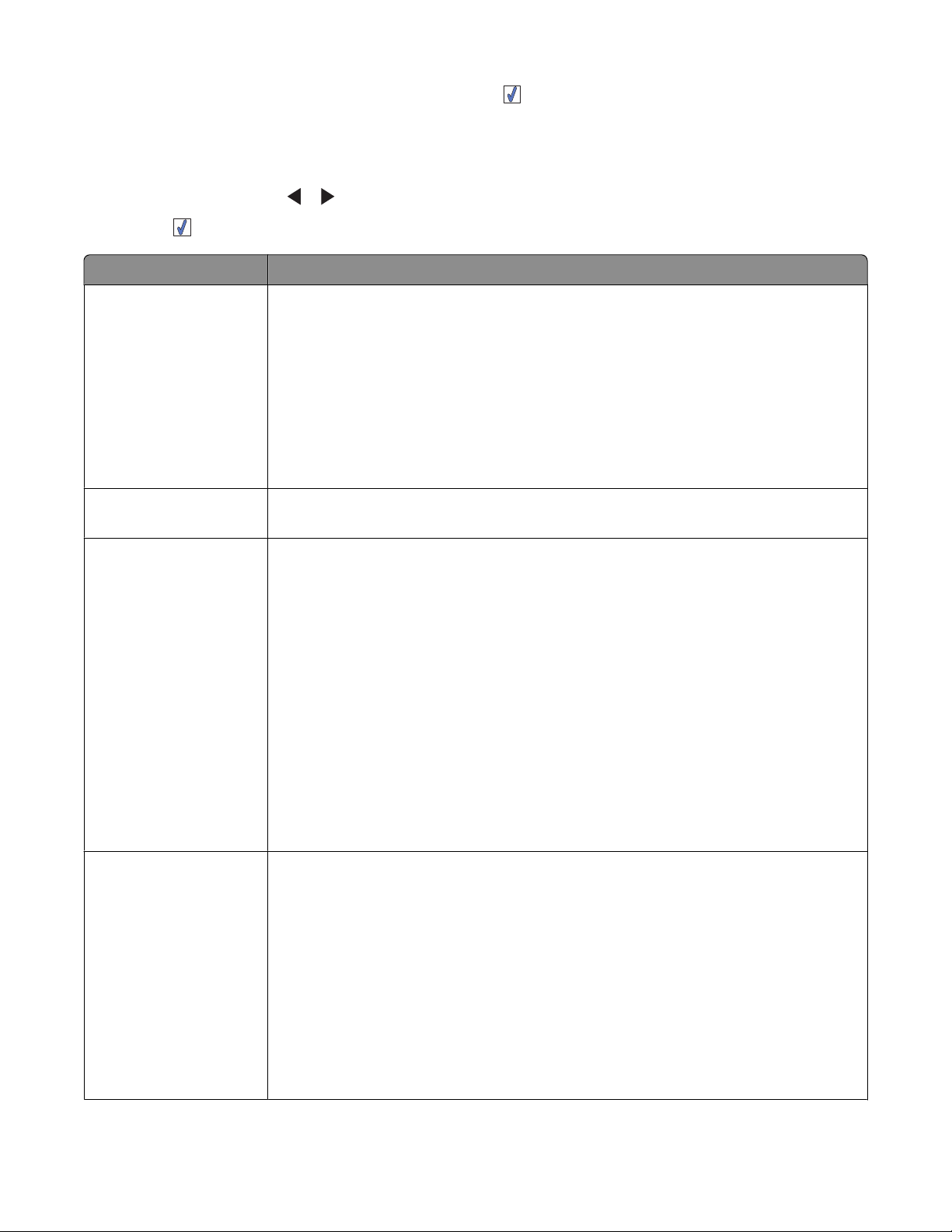
Όταν ολοκληρωθεί η παρουσίαση, πατήστε το κουμπί για να εμφανίσετε τη φωτογραφία ή τις
φωτογραφίες που επιλέξατε για εκτύπωση κατά τη διάρκεια της παρουσίασης.
Χρήση του μενού “Εργαλεία”
1 Πατήστε επανειλημμένα ή μέχρι να εμφανιστεί στην οθόνη η επιλογή Εργαλεία.
2 Πατήστε .
Από αυτή την ενότητα Μπορείτε
Προεπιλογές συσκευής Να επιλέξετε:
• Γλώσσα για να αλλάξετε τη ρύθμιση γλώσσας.
• Χώρα για να ορίσετε το προεπιλεγμένο μέγεθος κενής σελίδας και τη μορφή
ημερομηνίας που χρησιμοποιείται στην περιοχή σας.
• Εξοικονόμηση ενέργειας για να ορίσετε το χρονικό διάστημα που θα
μεσολαβεί πριν ο εκτυπωτής μεταβεί στη λειτουργία εξοικονόμησης ενέργειας,
εάν δεν τον χρησιμοποιείτε. Όταν ο εκτυπωτής βρίσκεται στη λειτουργία εξοικονόμησης ενέργειας, η οθόνη και ο φωτισμός δεν θα είναι ενεργά. Πατήστε
οποιοδήποτε πλήκτρο για να επαναφέρετε την ενέργεια στον εκτυπωτή.
Ρυθμίσεις εκτύπωσης Να επιλέξετε μέγεθος χαρτιού, μέγεθος φωτογραφίας, διάταξη, ποιότητα
εκτύπωσης και τύπο χαρτιού.
Συντήρηση Να επιλέξετε:
• Προβολή στάθμης μελανιού για να εμφανίσετε μια γραφική αναπαράσταση
του επιπέδου του μελανιού της κασέτας εκτύπωσης. Για περισσότερες πληροφορίες, δείτε “Έλεγχος της στάθμης μελανιού” στη σελίδα 48.
• Καθαρισμό κασετών για να καθαρίσετε τα ακροφύσια της κασέτας
εκτύπωσης. Για περισσότερες πληροφορίες, δείτε “Καθαρισμός των
ακροφυσίων των κασετών εκτύπωσης” στη σελίδα 47.
• Ευθυγράμμιση κασετών για να ευθυγραμμίσετε την κασέτα. Για περισσότερες
πληροφορίες, δείτε “Ευθυγράμμιση της κασέτας εκτύπωσης” στη σελίδα 47.
• Εκτύπωση δοκιμαστικής σελίδας για να εκτυπώσετε μια δοκιμαστική σελίδα.
Για περισσότερες πληροφορίες, δείτε “Εκτύπωση δοκιμαστικής σελίδας” στη
σελίδα 48.
• Επαναφορά προεπιλογών για να ορίσετε τις εργοστασιακές ρυθμίσεις ως
προεπιλογή.
Bluetooth Να επιλέξετε:
• Ενεργοποίηση Bluetooth για να ενεργοποιήσετε ή να απενεργοποιήσετε την
επικοινωνία μέσω Bluetooth. Για περισσότερες πληροφορίες, δείτε “Χρήση της
τεχνολογίας Bluetooth” στη σελίδα 42.
• Εντοπισμός για να ενεργοποιήσετε ή να απενεργοποιήσετε τη λειτουργία
"Εντοπισμός". Για περισσότερες πληροφορίες, δείτε “Χρήση της τεχνολογίας
Bluetooth” στη σελίδα 42.
• Όνομα συσκευής για να εμφανίσετε το όνομα συσκευής και τον αριθμό UAA
που αντιστοιχίζεται αυτόματα στην συσκευή Bluetooth.
• Διεύθυνση συσκευής για να εμφανίσετε τη διεύθυνση 48 bit της συσκευής
Bluetooth.
Πληροφορίες σχετικά με τον εκτυπωτή
17
Page 18
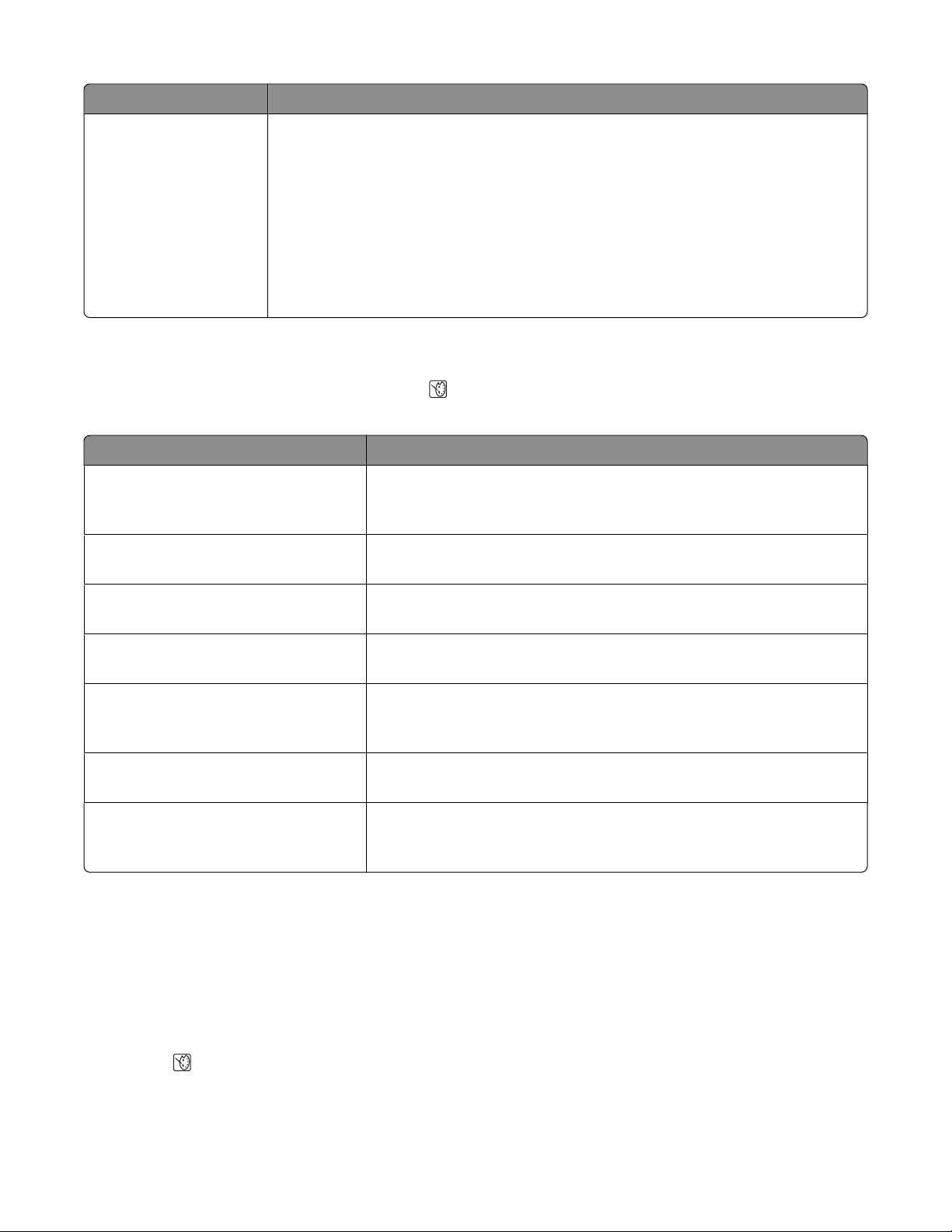
Από αυτή την ενότητα Μπορείτε
Προσαρμογή Να επιλέξετε:
• Προφύλαξη οθόνης για να ενεργοποιείται η λειτουργία προφύλαξης οθόνης
μετά από 30 δευτερόλεπτα, μετά από ένα λεπτό ή για να την απενεργοποιήσετε.
• Αντικατάσταση φωτογραφιών προφύλαξης οθόνης για να επιλέξετε μέχρι
και τέσσερις φωτογραφίες και να τις χρησιμοποιήσετε ως προφύλαξη οθόνης.
• Συμβουλές για να ενεργοποιήσετε ή να απενεργοποιήσετε τις συμβουλές. Οι
συμβουλές είναι μηνύματα που εμφανίζονται στην οθόνη του πίνακα ελέγχου
και σας δίνουν περισσότερες πληροφορίες σχετικά με την τρέχουσα επιλογή
σας.
Χρήση του μενού “Λειτουργία επεξεργασίας φωτογραφιών”
Όταν προβάλλετε μια φωτογραφία, πατήστε το , για να αποκτήσετε πρόσβαση στο μενού “Λειτουργία
επεξεργασίας φωτογραφιών”.
Από αυτή την ενότητα Μπορείτε:
Φωτεινότητα Να ρυθμίσετε τη φωτεινότητα μιας φωτογραφίας. Για περισσότερες
πληροφορίες, δείτε “Προσαρμογή της φωτεινότητας των
φωτογραφιών” στη σελίδα 36.
Περικοπή Να περικόψετε μια φωτογραφία. Για περισσότερες πληροφορίες,
δείτε “Περικοπή φωτογραφιών” στη σελίδα 35.
Αυτόματη βελτίωση Να βελτιώσετε αυτόματα μια φωτογραφία. Για περισσότερες πληρο-
φορίες, δείτε “Αυτόματη βελτίωση φωτογραφιών” στη σελίδα 37.
Μείωση φαινομένου κόκκινων ματιών Να μειώσετε το φαινόμενο κόκκινων ματιών που προκαλείται από
την αντανάκλαση του φωτός.
Χρωματικό εφέ Να επιλέξετε εάν θα εκτυπώσετε μια φωτογραφία ως ασπρόμαυρη,
σέπια, καφέ αντικέ ή γκρι αντικέ. Για περισσότερες πληροφορίες,
δείτε “Χρήση χρωματικών εφέ σε φωτογραφίες” στη σελίδα 39.
Περιστροφή Να περιστρέψετε μια φωτογραφία κατά 90 μοίρες, δεξιόστροφα ή
αριστερόστροφα.
Πλαίσια Να επιλέξετε ένα στυλ και χρώμα, για να τοποθετήσετε μια
φωτογραφία σε πλαίσιο. Για περισσότερες πληροφορίες, δείτε
“Προσθήκη πλαισίων στις φωτογραφίες” στη σελίδα 38.
Χρήση του μενού “PictBridge”
Οι προεπιλεγμένες ρυθμίσεις του μενού "PictBridge" σας δίνουν τη δυνατότητα να επιλέξετε ρυθμίσεις
εκτυπωτή εάν δεν έχετε ορίσει κάποια επιλογή από την ψηφιακή φωτογραφική μηχανή. Για να
πραγματοποιήσετε επιλογές στη φωτογραφική μηχανή, δείτε την τεκμηρίωση της φωτογραφικής μηχανής.
1 Συνδέστε ψηφιακή φωτογραφική μηχανή με δυνατότητα PictBridge. Για περισσότερες πληροφορίες, δείτε
“Σύνδεση ψηφιακής φωτογραφικής μηχανής με δυνατότητα PictBridge” στη σελίδα 25.
2 Πατήστε για να αποκτήσετε πρόσβαση στο μενού "PictBridge".
Πληροφορίες σχετικά με τον εκτυπωτή
18
Page 19
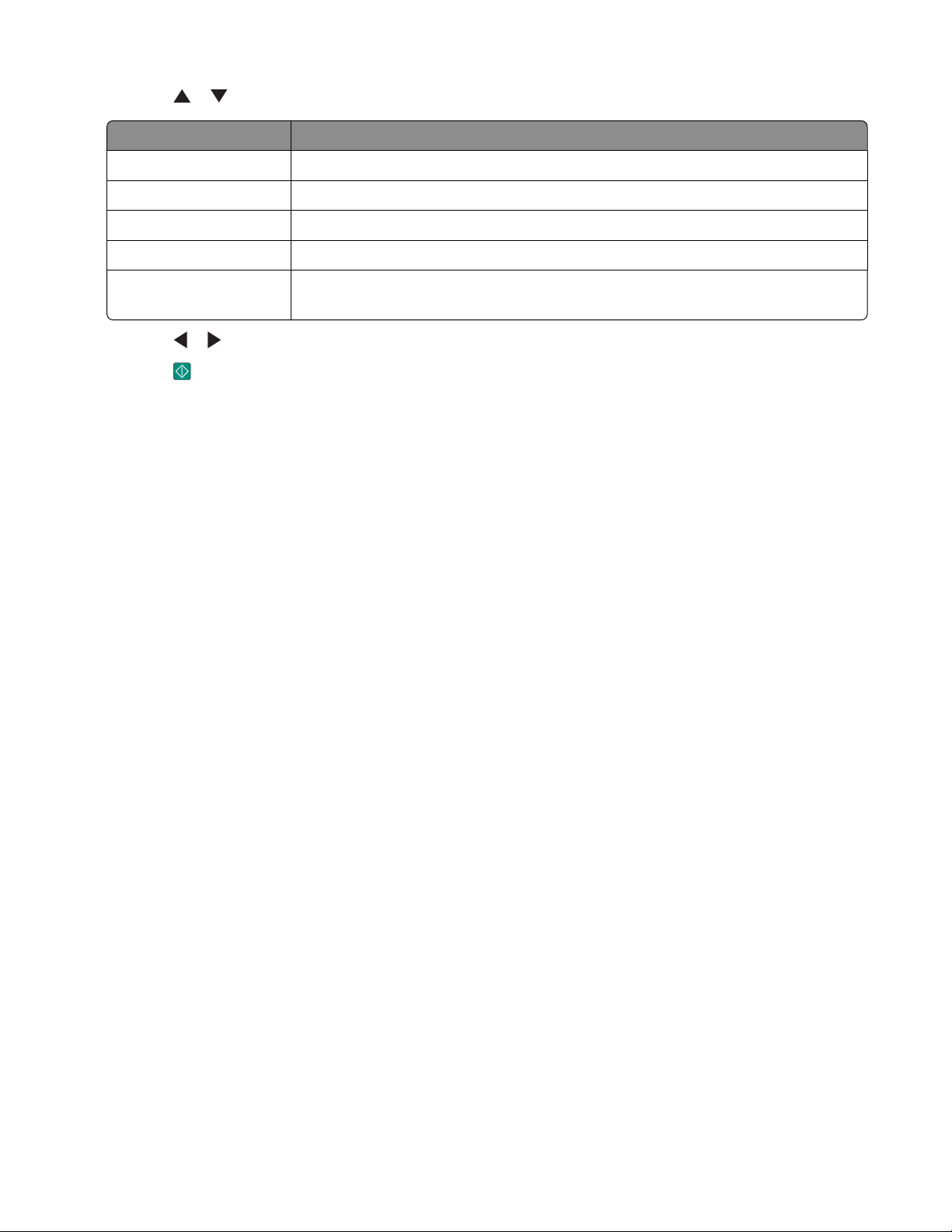
3 Πατήστε ή για να μετακινηθείτε στις παρακάτω επιλογές:
Από αυτή την ενότητα Μπορείτε
Μέγεθος χαρτιού Να επιλέξετε μέγεθος χαρτιού.
Μέγεθος φωτογραφίας Να επιλέξετε μέγεθος φωτογραφίας.
Διάταξη Να επιλέξετε διάταξη φωτογραφίας.
Ποιότητα εκτύπωσης Να επιλέξετε ποιότητα εκτύπωσης.
Τύπος χαρτιού Να επιλέξετε τύπο χαρτιού. Για περισσότερες πληροφορίες, δείτε “Χρήση
υποστηριζόμενων τύπων χαρτιού” στη σελίδα 21.
4 Πατήστε ή για να πραγματοποιήσετε μια επιλογή.
5 Πατήστε για να εκτυπώσετε.
Πληροφορίες σχετικά με τον εκτυπωτή
19
Page 20
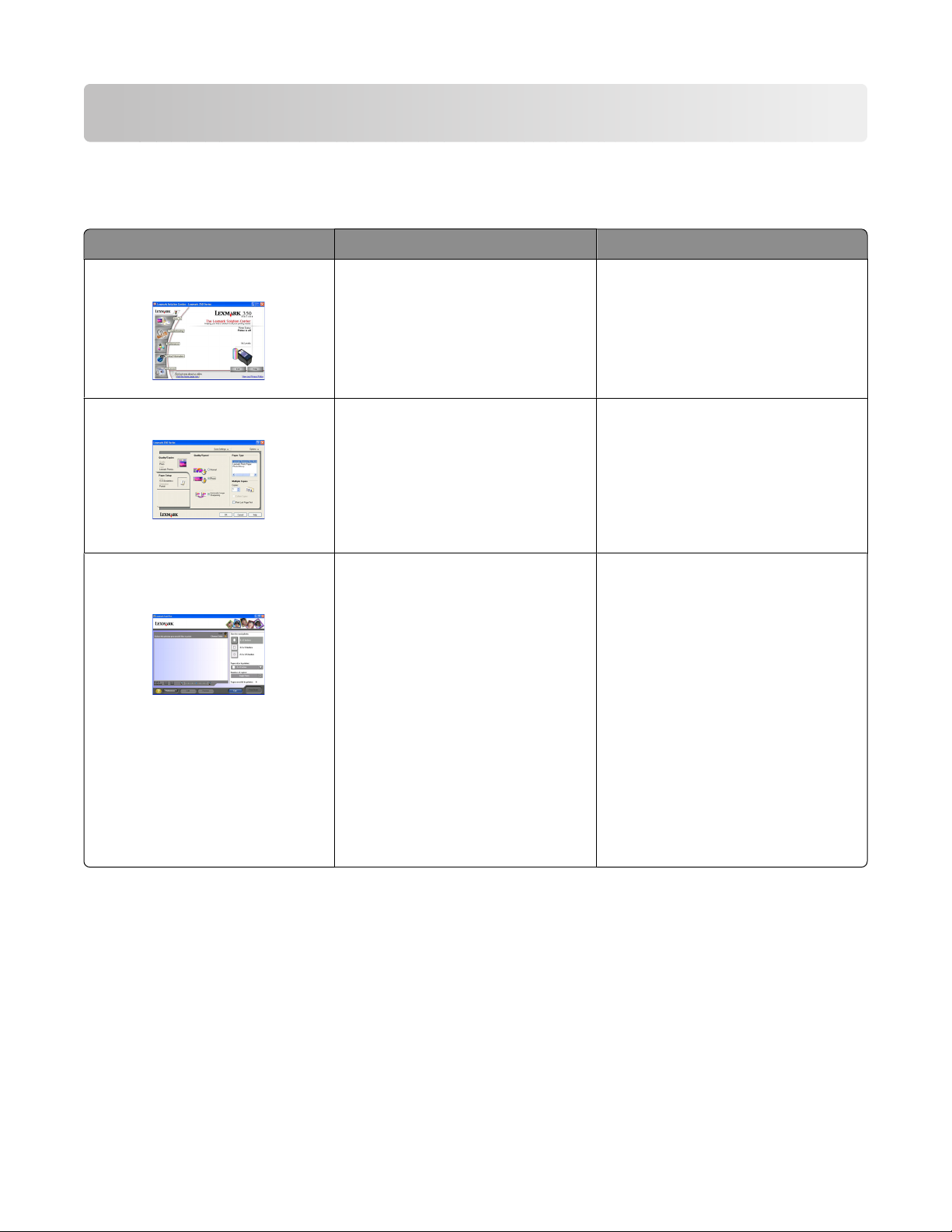
Πληροφορίες σχετικά με το λογισμικό
Πρόσβαση στο λογισμικό του εκτυπωτή μπορείτε να αποκτήσετε μόνο μέσω υπολογιστή. Για περισσότερες
πληροφορίες σχετικά με την εγκατάσταση εκτυπωτή μέσω υπολογιστή, ανατρέξτε στη σελίδα Οδηγίες
εγκατάστασης που συνοδεύει το προϊόν.
Επιλέξτε Ενέργεια Άνοιγμα του λογισμικού
Κέντρο υποστήριξης Εύρεση πληροφοριών αντιμετώ-
πισης προβλημάτων, συντήρησης
και παραγγελίας κασετών.
Ιδιότητες εκτύπωσης Επιλογή των βέλτιστων ρυθμίσεων
εκτύπωσης για τη φωτογραφία που
θέλετε να εκτυπώσετε μέσω
υπολογιστή.
Πρόγραμμα γρήγορης
μεταφοράς εικόνων
• Μεταφορά φωτογραφιών από
συσκευή μνήμης σε υπολογιστή. Για περισσότερες πληροφορίες, δείτε “Μεταφορά
φωτογραφιών από συσκευή
μνήμης σε υπολογιστή.” στη
σελίδα 41.
• Επεξεργασία και εκτύπωση
φωτογραφιών αποθηκευμένων
στον υπολογιστή. Για περισσότερες πληροφορίες, δείτε
“Εκτύπωση φωτογραφιών με το
Πρόγραμμα γρήγορης
μεταφοράς εικόνων” στη
σελίδα 28.
Από την επιφάνεια εργασίας:
1 Επιλέξτε Έναρξη
Προγράμματα ή Όλα τα
προγράμματα Lexmark 350
Series.
2 Επιλέξτε Κέντρο υποστήριξης.
1 Έχοντας ανοιχτή μια
φωτογραφία σε ένα πρόγραμμα,
επιλέξτε Αρχείο Εκτύπωση.
2 Από το παράθυρο διαλόγου
"Εκτύπωση", επιλέξτε Ιδιότητες,
Προτιμήσεις, Επιλογές ή
Ρύθμιση παραμέτρων.
Τοποθετήστε κάρτα μνήμης ή
μονάδα flash. Για περισσότερες
πληροφορίες, δείτε “Τοποθέτηση
κάρτας μνήμης” στη σελίδα 22
ή“Τοποθέτηση μονάδας flash” στη
σελίδα 23.
Πληροφορίες σχετικά με το λογισμικό
20
Page 21
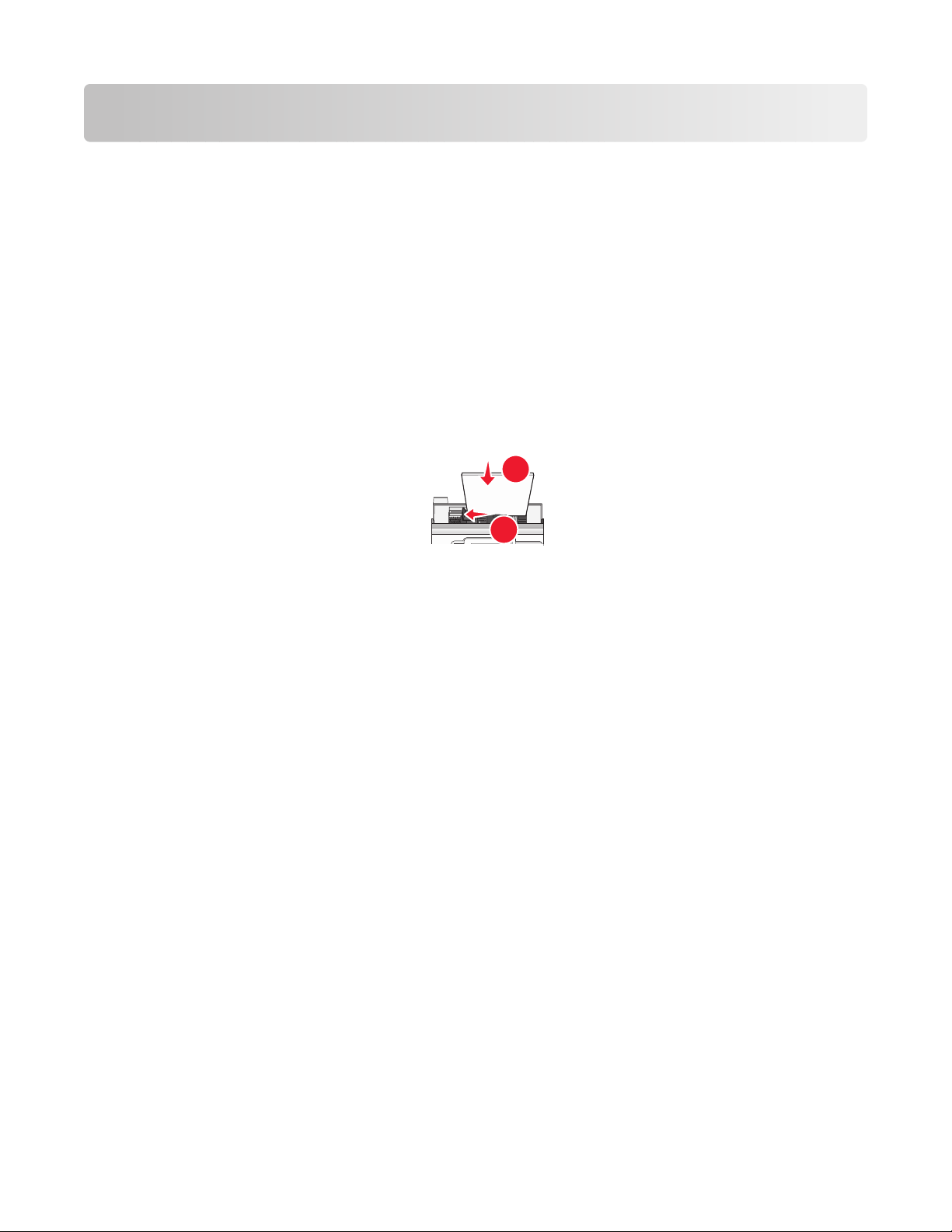
Τοποθέτηση χαρτιού
Τοποθέτηση χαρτιού
Σημειώσεις:
• Τοποθετήστε φωτογραφικό χαρτί με τη γυαλιστερή πλευρά ή την εκτυπώσιμη πλευρά στραμμένη προς
το μέρος σας. (Εάν δεν είστε βέβαιοι ποια είναι η εκτυπώσιμη πλευρά, ανατρέξτε στις οδηγίες που
συνοδεύουν το χαρτί.)
• Βεβαιωθείτε πως το χαρτί δεν έχει χρησιμοποιηθεί ή υποστεί ζημιά.
• Μη σπρώχνετε το χαρτί στον εκτυπωτή με δύναμη.
1 Μετακινήστε τον οδηγό χαρτιού ώστε να εφάπτεται στην αριστερή άκρη του στηρίγματος χαρτιού.
2 Τοποθετήστε το χαρτί κατακόρυφα ώστε να εφάπτεται στη δεξιά πλευρά του στηρίγματος χαρτιού και, στη
συνέχεια, απελευθερώστε προσεκτικά τον οδηγό χαρτιού.
2
1
Χρήση υποστηριζόμενων τύπων χαρτιού
Μπορείτε να χρησιμοποιήσετε τους παρακάτω τύπους χαρτιού με τον εκτυπωτή:
• Φωτογραφικό χαρτί Perfectfinish της Lexmark
• Φωτογραφικό χαρτί της Lexmark
• Φωτογραφικό/γυαλιστερό χαρτί
Σημειώσεις:
• Για βέλτιστα αποτελέσματα, χρησιμοποιήστε Φωτογραφικό χαρτί Perfectfinish της Lexmark ή
Φωτογραφικό χαρτί της Lexmark.
• Μην χρησιμοποιείτε Φωτογραφικό χαρτί ανώτερης ποιότητας της Lexmark. Η κασέτα εκτύπωσης που
διαθέτετε δεν είναι συμβατή με το συγκεκριμένο τύπο χαρτιού.
Ο εκτυπωτής σας υποστηρίζει τα παρακάτω μεγέθη χαρτιού:
• Κάρτα Α6: 4,1 x 5,8 ίντσες (105 x 148 χιλ.)
• Ταχυδρομική κάρτα Hagaki: 3,9 x 5,8 ίντσες (100 x 148 χιλ.)
• 3,5 x 5 ίντσες (8,89 x 12,7 εκ.)
• 4 x 6 ίντσες
• 4 x 8 ίντσες
• 10 x 15 εκ.
• 10 x 20 εκ.
• L photo (89 x 127 χιλ.)
Σημείωση: Μην τοποθετείτε πάνω από 25 φύλλα στο στήριγμα χαρτιού.
Τοποθέτηση χαρτιού
21
Page 22

Σύνδεση συσκευών αποθήκευσης φωτογραφιών
Τοποθέτηση κάρτας μνήμης
Η κάρτα μνήμης μπορεί να χρησιμοποιηθεί για την αποθήκευση φωτογραφιών που λήφθηκαν με ψηφιακή
φωτογραφική μηχανή ή φωτογραφική μηχανή τηλεφώνου. Ο εκτυπωτής σας δίνει τη δυνατότητα να δείτε, να
επεξεργαστείτε και να εκτυπώσετε φωτογραφίες που βρίσκονται αποθηκευμένες σε κάρτα μνήμης. Για
περισσότερες πληροφορίες, δείτε “Εκτύπωση φωτογραφιών” στη σελίδα 27 ή “Επεξεργασία φωτογραφιών”
στη
σελίδα 35.
Ο εκτυπωτής επιτρέπει, επίσης, την πραγματοποίηση μεταφοράς φωτογραφιών:
• Από κάρτα μνήμης σε υπολογιστή. Για περισσότερες πληροφορίες, δείτε “Μεταφορά φωτογραφιών από
συσκευή μνήμης σε υπολογιστή.” στη σελίδα 41.
• Από κάρτα μνήμης σε μονάδα flash. Για περισσότερες πληροφορίες, δείτε “Μεταφορά φωτογραφιών από
κάρτα μνήμης σε μονάδα flash” στη σελίδα 41.
1 Τοποθετήστε κάρτα μνήμης.
• Τοποθετήστε την κάρτα με την ετικέτα στραμμένη προς τα επάνω.
• Βεβαιωθείτε ότι το βέλος που ενδεχομένως έχει η κάρτα σας είναι στραμμένο προς τον εκτυπωτή.
Υποδοχή Κάρτα μνήμης
Επάνω υποδοχή
* Μην παραλείψετε να συνδέσετε την κάρτα μνήμης στον προσαρμογέα που τη συνοδεύει προτού την
τοποθετήσετε στην υποδοχή.
• xD Picture Card
• SD (Secure Digital)
• miniSD (με προσαρμογέα) *
• microSD (με προσαρμογέα) *
• RS-MMC (με προσαρμογέα) *
• MultiMedia Card
• Memory Stick
• Memory Stick PRO
• Memory Stick Duo (με προσαρμογέα) ή Memory Stick PRO Duo (με
προσαρμογέα) *
• TransFlash (με προσαρμογέα) *
Σύνδεση συσκευών αποθήκευσης φωτογραφιών
22
Page 23

Υποδοχή Κάρτα μνήμης
Κάτω υποδοχή CompactFlash Type I και Type II
* Μην παραλείψετε να συνδέσετε την κάρτα μνήμης στον προσαρμογέα που τη συνοδεύει προτού την
τοποθετήσετε στην υποδοχή.
2 Περιμένετε να ανάψει η φωτεινή ένδειξη του εκτυπωτή. Η φωτεινή ένδειξη αναβοσβήνει για να δηλώσει ότι
εκτελείται ανάγνωση της κάρτας μνήμης ή μεταφορά δεδομένων.
ΠΡΟΣΟΧΗ—ΠΙΘΑΝΟΤΗΤΑ ΒΛΑΒΗΣ: Μην αφαιρείτε την κάρτα μνήμης ή αγγίζετε τον εκτυπωτή όταν
αναβοσβήνει η φωτεινή ένδειξη στην περιοχή που εμφανίζεται.
Εάν ο εκτυπωτής δεν "διαβάζει" την κάρτα μνήμης, αφαιρέστε τη και επανατοποθετήστε τη.
Σημείωση: Ο εκτυπωτής εκτελεί ανάγνωση μίας συσκευής μέσων τη φορά. Εάν τοποθετήσετε πάνω από μία
κάρτα μνήμης, θα σας ζητηθεί να επιλέξετε αυτή που θέλετε να χρησιμοποιήσετε και θα πρέπει να
αποσυνδέσετε την άλλη.
Τοποθέτηση μονάδας flash
Η μονάδα flash μπορεί να χρησιμοποιηθεί για την αποθήκευση φωτογραφιών που λήφθηκαν με ψηφιακή
φωτογραφική μηχανή ή φωτογραφική μηχανή τηλεφώνου. Ο εκτυπωτής σας δίνει τη δυνατότητα να δείτε, να
επεξεργαστείτε και να εκτυπώσετε φωτογραφίες που βρίσκονται αποθηκευμένες σε μονάδα flash. Για
περισσότερες πληροφορίες, δείτε “Εκτύπωση φωτογραφιών” στη σελίδα 27 ή “Επεξεργασία φωτογραφιών”
στη σελίδα 35.
Ο
εκτυπωτής επιτρέπει, επίσης, την πραγματοποίηση μεταφοράς φωτογραφιών:
• Από μονάδα flash σε υπολογιστή. Για περισσότερες πληροφορίες, δείτε “Μεταφορά φωτογραφιών από
συσκευή μνήμης σε υπολογιστή.” στη σελίδα 41.
• Από κάρτα μνήμης σε μονάδα flash. Για περισσότερες πληροφορίες, δείτε “Μεταφορά φωτογραφιών από
κάρτα μνήμης σε μονάδα flash” στη σελίδα 41.
Σύνδεση συσκευών αποθήκευσης φωτογραφιών
23
Page 24

1 Τοποθετήστε τη μονάδα flash στη θύρα PictBridge που βρίσκεται στο μπροστινό μέρος του εκτυπωτή.
Σημειώσεις:
• Εάν η μονάδα flash δεν προσαρμόζεται ακριβώς στη θύρα, ενδέχεται να είναι απαραίτητος ένας
προσαρμογέας.
• Ο εκτυπωτής μπορεί να πραγματοποιήσει ανάγνωση μόνο από μία συσκευή μέσων τη φορά. Εάν
τοποθετήσετε πάνω από μία συσκευή μέσων, θα σας ζητηθεί να επιλέξετε αυτή που θέλετε να
χρησιμοποιήσετε και θα πρέπει να αποσυνδέσετε την άλλη.
2 Περιμένετε να διαβάσει ο εκτυπωτής τη μονάδα flash.
Σύνδεση συσκευών αποθήκευσης φωτογραφιών
24
Page 25

Σύνδεση ψηφιακής φωτογραφικής μηχανής με δυνατότητα PictBridge
Το PictBridge είναι μια τεχνολογία διαθέσιμη στις περισσότερες ψηφιακές φωτογραφικές μηχανές, η οποία
σας επιτρέπει να εκτυπώνετε κατευθείαν από την ψηφιακή σας φωτογραφική μηχανή χωρίς τη χρήση
υπολογιστή. Μπορείτε να συνδέσετε μια ψηφιακή φωτογραφική μηχανή με δυνατότητα PictBridge στον
εκτυπωτή και να χρησιμοποιήσετε είτε τον εκτυπωτή, είτε τη φωτογραφική μηχανή, για να διαχειριστείτε τις
εκτυπώσεις
1 Συνδέστε το ένα άκρο του καλωδίου USB στην φωτογραφική μηχανή.
Σημείωση: Χρησιμοποιήστε αποκλειστικά το καλώδιο USB που συνόδευε τη φωτογραφική μηχανή.
2 Συνδέστε το άλλο άκρο του καλωδίου στη θύρα PictBridge που βρίσκεται στην μπροστινή πλευρά του
εκτυπωτή.
φωτογραφιών.
Σημειώσεις:
• Βεβαιωθείτε πως η ψηφιακή φωτογραφική μηχανή με δυνατότητα PictBridge έχει ρυθμιστεί στη σωστή
λειτουργία USB. Για περισσότερες πληροφορίες, ανατρέξτε στην τεκμηρίωση της φωτογραφικής
μηχανής.
• Ο εκτυπωτής εκτελεί ανάγνωση μόνο από μία συσκευή μέσων τη φορά.
3 Εάν η σύνδεση PictBridge είναι επιτυχής, θα εμφανιστεί η παρακάτω ένδειξη στην οθόνη: Η φωτογραφική
μηχανή συνδέθηκε. Ανατρέξτε στην οθόνη της φωτογραφικής μηχανής ή στο εγχειρίδιο χρήσης
της φωτογραφικής μηχανής για περισσότερες λεπτομέρειες. Εάν θέλετε να χρησιμοποιήσετε τη
φωτογραφική μηχανή για τη διαχείριση της εκτύπωσης φωτογραφιών, ανατρέξτε στις οδηγίες στην
τεκμηρίωση της φωτογραφικής
μηχανής.
4 Εάν δεν έχουν καθοριστεί επιλογές για την ψηφιακή φωτογραφική σας μηχανή, μπορείτε να
χρησιμοποιήσετε τον εκτυπωτή, για να διαχειριστείτε την εκτύπωση φωτογραφιών. Πατήστε το
να εμφανιστεί το μενού PictBridge στην οθόνη του πίνακα ελέγχου. Για περισσότερες πληροφορίες, δείτε
“Χρήση του μενού “PictBridge”” στη σελίδα 18.
Σύνδεση συσκευών αποθήκευσης φωτογραφιών
, ώστε
25
Page 26

Προβολή φωτογραφιών
Προβολή παρουσίασης φωτογραφιών στην οθόνη του πίνακα ελέγχου
Εάν θέλετε να πραγματοποιήσετε παρουσίαση των φωτογραφιών που περιλαμβάνονται σε μια κάρτα μνήμης
ή μονάδα flash, δείτε:“Χρήση του μενού “Παρουσίαση”” στη σελίδα 16.
Αντικατάσταση των φωτογραφιών προφύλαξης οθόνης στην οθόνη του πίνακα ελέγχου
Μπορείτε να επιλέξετε έως και τέσσερις φωτογραφίες, που θα χρησιμοποιηθούν ως εικόνες προφύλαξης
οθόνης στον εκτυπωτή.
1 Τοποθετήστε κάρτα μνήμης ή μονάδα flash. Για περισσότερες πληροφορίες, δείτε “Τοποθέτηση κάρτας
μνήμης” στη σελίδα 22 ή “Τοποθέτηση μονάδας flash” στη σελίδα 23.
2 Πατήστε επανειλημμένα το ή το , μέχρι να εμφανιστεί η ένδειξη Εργαλεία στην οθόνη.
3 Πατήστε .
4 Πατήστε επανειλημμένα το ή το , μέχρι να ενεργοποιηθεί η επιλογή Προσαρμογή.
5 Πατήστε .
6 Πατήστε το ή το , για να ενεργοποιήσετε την επιλογή Μετά από 30 δευτ. ή Μετά από 1 λεπτό.
7 Πατήστε το , για να επιλέξετε τη δυνατότητα Αντικατάσταση φωτογραφιών προφύλαξης οθόνης.
8 Πατήστε .
9 Ακολουθήστε τις οδηγίες που εμφανίζονται στην οθόνη.
Προβολή φωτογραφιών
26
Page 27

Εκτύπωση φωτογραφιών
Ο εκτυπωτής σας υποστηρίζει τους παρακάτω τύπους χαρτιού:
• Φωτογραφικό χαρτί Perfectfinish της Lexmark
• Φωτογραφικό χαρτί της Lexmark
• Φωτογραφικό/γυαλιστερό χαρτί
Σημειώσεις:
• Για βέλτιστα αποτελέσματα, χρησιμοποιήστε το Φωτογραφικό χαρτί Perfectfinish της Lexmark ή το
Φωτογραφικό χαρτί της Lexmark.
• Μην χρησιμοποιείτε Φωτογραφικό χαρτί ανώτερης ποιότητας της Lexmark. Η κασέτα εκτύπωσης δεν είναι
συμβατή με το συγκεκριμένο τύπο χαρτιού.
Εκτύπωση φωτογραφιών με χρήση του υπολογιστή
Εκτύπωση φωτογραφιών με χρήση του μενού "Ιδιότητες εκτύπωσης"
Μπορείτε να χρησιμοποιήσετε το μενού "Ιδιότητες εκτύπωσης" για να εκτυπώσετε φωτογραφίες που
βρίσκονται αποθηκευμένες στον υπολογιστή σας μέσω προγράμματος των Windows.
1 Τοποθετήστε φωτογραφικό χαρτί με τη γυαλιστερή πλευρά ή την εκτυπώσιμη πλευρά στραμμένη προς το
μέρος σας. (Εάν δεν είστε βέβαιοι ποια είναι η εκτυπώσιμη πλευρά, ανατρέξτε στις οδηγίες που
συνοδεύουν το χαρτί.) Για περισσότερες πληροφορίες, δείτε “Τοποθέτηση χαρτιού” στη σελίδα 21.
2 Από την εφαρμογή λογισμικού υπολογιστή που χρησιμοποιείτε, επιλέξτε Αρχείο Εκτύπωση.
3 Επιλέξτε Ιδιότητες, Προτιμήσεις, Επιλογές ή Ρύθμιση παραμέτρων.
4 Από την καρτέλα Ποιότητα/Αντίγραφα, ενεργοποιήστε την επιλογή Φωτογραφία.
5 Από το μενού "Τύπος χαρτιού", επιλέξτε τύπο χαρτιού.
6 Από την καρτέλα "Ρύθμιση χαρτιού", επιλέξτε μέγεθος χαρτιού και προσανατολισμό της φωτογραφίας.
7 Κάντε κλικ στο OK.
8 Κάντε κλικ στο OK ή Εκτύπωση.
Σημείωση: Για να μην εμφανιστούν μουτζούρες και γρατσουνιές, μην αγγίζετε την εκτυπωμένη επιφάνεια
με τα δάχτυλά σας ή με αιχμηρά αντικείμενα. Για βέλτιστα αποτελέσματα, να αφαιρείτε μία-μία τις
εκτυπωμένες σελίδες από τη θήκη εξόδου χαρτιού και να τις αφήνετε να στεγνώσουν για τουλάχιστον 24
ώρες πριν
τις τοποθετήσετε σε στοίβα, τις προβάλετε ή τις αποθηκεύσετε.
Εκτύπωση φωτογραφιών
27
Page 28

Εκτύπωση φωτογραφιών με το Πρόγραμμα γρήγορης μεταφοράς εικόνων
Μπορείτε να χρησιμοποιήσετε το Πρόγραμμα γρήγορης μεταφοράς εικόνων για να ανακτήσετε, να
επεξεργαστείτε και να εκτυπώσετε φωτογραφίες που βρίσκονται αποθηκευμένες σε συσκευή μνήμης ή στον
υπολογιστή σας.
1 Τοποθετήστε φωτογραφικό χαρτί με τη γυαλιστερή πλευρά ή την εκτυπώσιμη πλευρά στραμμένη προς το
μέρος σας. (Εάν δεν είστε βέβαιοι ποια είναι η εκτυπώσιμη πλευρά, ανατρέξτε στις οδηγίες που
συνοδεύουν το χαρτί.) Για περισσότερες πληροφορίες, δείτε “Τοποθέτηση χαρτιού” στη σελίδα 21.
2 Τοποθετήστε κάρτα μνήμης ή μονάδα flash. Για περισσότερες πληροφορίες, δείτε “Τοποθέτηση κάρτας
μνήμης” στη σελίδα 22 ή“Τοποθέτηση μονάδας flash” στη σελίδα 23.
Γίνεται αυτόματη εκκίνηση του λογισμικού του προγράμματος γρήγορης μεταφοράς εικόνων στον
υπολογιστή σας.
3 Εάν είναι απαραίτητο, επιλέξτε Αλλαγή φακέλου για να περιηγηθείτε στην τοποθεσία που είναι
αποθηκευμένες οι φωτογραφίες.
4 Κάντε κλικ σε όλες τις φωτογραφίες που θέλετε να εκτυπώσετε.
5 Εάν θέλετε να επεξεργαστείτε τις φωτογραφίες, πατήστε Επεξεργασία.
6 Χρησιμοποιήστε κάποιο από τα παρακάτω εργαλεία:
• Μείωση φαινομένου κόκκινων ματιών
• Αυτόματη διόρθωση
• Περικοπή
• Περιστροφή
7 Αφού χρησιμοποιήσετε τα εργαλεία επεξεργασίας, επιλέξτε Τέλος.
8 Αποθηκεύστε τις επεξεργασμένες φωτογραφίες ως νέα, ξεχωριστά αρχεία ή αντικαταστήστε τα αρχικά με
τα αρχεία που επεξεργαστήκατε. Μπορείτε, επίσης, να επιλέξετε Συνέχεια χωρίς αποθήκευση για να
απορρίψετε τις αλλαγές που πραγματοποιήσατε.
9 Επιλέξτε μέγεθος για κάθε φωτογραφία και το μέγεθος χαρτιού στον εκτυπωτή. Για να εκτυπώσετε
φωτογραφίες χωρίς περίγραμμα, θα πρέπει να επιλέξετε μέγεθος φωτογραφίας ίδιο με το μέγεθος του
χαρτιού που έχετε τοποθετήσει στον εκτυπωτή.
10 Επιλέξτε τον αριθμό αντιγράφων.
11 Επιλέξτε Άμεση εκτύπωση.
Σημείωση: Για να μην εμφανιστούν μουτζούρες και γρατσουνιές, μην αγγίζετε την εκτυπωμένη επιφάνεια
με τα δάχτυλά σας ή με αιχμηρά αντικείμενα. Για βέλτιστα αποτελέσματα, να αφαιρείτε μία-μία τις
εκτυπωμένες σελίδες από τη θήκη εξόδου χαρτιού και να τις αφήνετε να στεγνώσουν για τουλάχιστον 24
ώρες πριν τις τοποθετήσετε σε
στοίβα, τις προβάλετε ή τις αποθηκεύσετε.
Εκτύπωση φωτογραφιών
28
Page 29

Εκτύπωση φωτογραφιών μέσω του πίνακα ελέγχου
Εκτύπωση φωτογραφίας ή επιλεγμένων φωτογραφιών
Χρησιμοποιήστε αυτές τις οδηγίες για να εμφανίσετε φωτογραφίες και να επιλέξετε μία ή περισσότερες από
αυτές για επεξεργασία και εκτύπωση.
1 Τοποθετήστε φωτογραφικό χαρτί με τη γυαλιστερή πλευρά ή την εκτυπώσιμη πλευρά στραμμένη προς τα
πάνω. (Εάν δεν είστε βέβαιοι ποια είναι η εκτυπώσιμη πλευρά, ανατρέξτε στις οδηγίες που συνοδεύουν
το χαρτί.) Για περισσότερες πληροφορίες, δείτε “Τοποθέτηση χαρτιού” στη σελίδα 21.
2 Τοποθετήστε κάρτα μνήμης ή μονάδα flash. Για περισσότερες πληροφορίες, δείτε “Τοποθέτηση κάρτας
μνήμης” στη σελίδα 22 ή “Τοποθέτηση μονάδας flash” στη σελίδα 23.
3 Πατήστε επανειλημμένα ή μέχρι να εμφανιστεί στην οθόνη η επιλογή Προβολή και επιλογή.
4 Πατήστε .
5 Πατήστε το κουμπί για να συνεχίσετε.
6 Πατήστε ή για να μετακινηθείτε στις φωτογραφίες.
7 Πατήστε για να επιλέξετε μια φωτογραφία για εκτύπωση.
8 Εάν θέλετε να πραγματοποιήσετε επεξεργασία φωτογραφίας:
α Πατήστε . Για περισσότερες πληροφορίες, δείτε “Χρήση του μενού “Λειτουργία επεξεργασίας
φωτογραφιών”” στη σελίδα 18.
β Πραγματοποιήστε τις αλλαγές σας.
γ Πατήστε για να αποθηκεύσετε τις αλλαγές σας και, στη συνέχεια, επιστρέψτε στην οθόνη επιλογής
φωτογραφιών.
9 Πατήστε ή για να επιλέξετε τον αριθμό των αντιγράφων που θέλετε να εκτυπώσετε.
Σημείωση: Εάν πατήσετε ενώ ο αριθμός αντιγράφων έχει οριστεί ως 1, τότε θα καταργηθεί η επιλογή
της εικόνας. Εάν πατήσετε
ενώ δεν έχετε επιλέξει την εικόνα, τότε θα επιλέξετε την εικόνα.
10 Μπορείτε να επιλέξετε περισσότερες φωτογραφίες για εκτύπωση και επεξεργασία επαναλαμβάνοντας το
βήμα 6 έως και το βήμα 9.
11 Πατήστε για να μεταβείτε στην οθόνη "Προεπισκόπηση εκτύπωσης".
12 Εάν θέλετε να προσαρμόσετε τις ρυθμίσεις εκτύπωσης:
α Πατήστε .
β Κάντε τις επιλογές σας.
γ Πατήστε για να αποθηκεύσετε τις επιλογές σας και, στη συνέχεια, επιστρέψτε στην οθόνη
"Προεπισκόπηση εκτύπωσης".
13 Πατήστε για να εκτυπώσετε.
Σημείωση: Για να αποφύγετε τις μουτζούρες και τα γδαρσίματα, μην ακουμπάτε την εκτυπωμένη
επιφάνεια με τα δάκτυλά σας ή με αιχμηρά αντικείμενα. Για βέλτιστα αποτελέσματα, αφαιρείτε ένα-ένα τα
φύλλα από το δίσκο εξόδου χαρτιού και αφήνετε τις εκτυπώσεις να στεγνώσουν τουλάχιστον 24 ώρες
πριν τις τοποθετήσετε σε στοίβα, τις
εμφανίσετε ή τις αποθηκεύσετε.
Εκτύπωση φωτογραφιών
29
Page 30

Εκτύπωση όλων των φωτογραφιών
Χρησιμοποιήστε αυτές τις οδηγίες για να εκτυπώσετε όλες τις φωτογραφίες που βρίσκονται αποθηκευμένες
στην κάρτα μνήμης ή στη μονάδα flash.
1 Τοποθετήστε φωτογραφικό χαρτί με τη γυαλιστερή πλευρά ή την εκτυπώσιμη πλευρά στραμμένη προς τα
πάνω. (Εάν δεν είστε βέβαιοι ποια είναι η εκτυπώσιμη πλευρά, ανατρέξτε στις οδηγίες που συνοδεύουν
το χαρτί.) Για περισσότερες πληροφορίες, δείτε “Τοποθέτηση χαρτιού” στη σελίδα 21.
2 Τοποθετήστε κάρτα μνήμης ή μονάδα flash. Για περισσότερες πληροφορίες, δείτε “Τοποθέτηση κάρτας
μνήμης” στη σελίδα 22 ή “Τοποθέτηση μονάδας flash” στη σελίδα 23.
3 Πατήστε επανειλημμένα ή μέχρι να εμφανιστεί στην οθόνη η επιλογή Εκτύπωση φωτογραφιών.
4 Πατήστε .
5 Πατήστε επανειλημμένα ή μέχρι να ενεργοποιηθεί η επιλογή Εκτύπωση Ν φωτογραφιών. (Ν είναι
ο συνολικός αριθμός των εικόνων που θα εκτυπωθούν.)
6 Πατήστε .
7 Πατήστε ή για να επιλέξετε μέγεθος φωτογραφίας, μέγεθος χαρτιού και τον αριθμό αντιγράφων που
θα εκτυπωθούν από κάθε φωτογραφία.
8 Πατήστε .
9 Εάν θέλετε να προσαρμόσετε τις ρυθμίσεις εκτύπωσης:
α Πατήστε .
β Κάντε τις επιλογές σας.
γ Πατήστε για να αποθηκεύσετε τις επιλογές σας και, στη συνέχεια, επιστρέψτε στην οθόνη
"Προεπισκόπηση εκτύπωσης".
10 Πατήστε για να εκτυπώσετε.
Σημείωση: Για να αποφύγετε τις μουτζούρες και τα γδαρσίματα, μην ακουμπάτε την εκτυπωμένη
επιφάνεια με τα δάκτυλά σας ή με αιχμηρά αντικείμενα. Για βέλτιστα αποτελέσματα, αφαιρείτε ένα-ένα τα
φύλλα από το δίσκο εξόδου χαρτιού και αφήνετε τις εκτυπώσεις να στεγνώσουν τουλάχιστον 24 ώρες
πριν τις τοποθετήσετε σε στοίβα, τις
εμφανίσετε ή τις αποθηκεύσετε.
Εκτύπωση φωτογραφιών κατά ημερομηνία
Ακολουθήστε αυτές τις οδηγίες για να εκτυπώσετε φωτογραφίες που τραβήχτηκαν σε συγκεκριμένες
ημερομηνίες.
1 Τοποθετήστε φωτογραφικό χαρτί με τη γυαλιστερή πλευρά ή την εκτυπώσιμη πλευρά στραμμένη προς τα
πάνω. (Εάν δεν είστε βέβαιοι ποια είναι η εκτυπώσιμη πλευρά, ανατρέξτε στις οδηγίες που συνοδεύουν
το χαρτί.) Για περισσότερες πληροφορίες, δείτε “Τοποθέτηση χαρτιού” στη σελίδα 21.
2 Τοποθετήστε κάρτα μνήμης ή μονάδα flash. Για περισσότερες πληροφορίες, δείτε “Τοποθέτηση κάρτας
μνήμης” στη σελίδα 22 ή “Τοποθέτηση μονάδας flash” στη σελίδα 23.
3 Πατήστε επανειλημμένα το ή το , μέχρι να εμφανιστεί η ένδειξη Εκτύπωση φωτογραφιών στην
οθόνη.
4 Πατήστε .
5 Πατήστε επανειλημμένα το ή το , μέχρι να επισημανθεί η επιλογή Εκτύπωση φωτογραφιών κατά
ημερομηνία.
Εκτύπωση φωτογραφιών
30
Page 31

6 Πατήστε .
7 Πατήστε το ή το , για να επιλέξετε μια προγενέστερη ή μια μεταγενέστερη ημερομηνία έναρξης.
8 Πατήστε το ή το , για να επιλέξετε μια προγενέστερη ή μια μεταγενέστερη ημερομηνία λήξης.
9 Πατήστε το , για να αποθηκεύσετε το εύρος ημερομηνιών που επιλέξατε.
10 Πατήστε το ή το , για να επιλέξετε το μέγεθος της φωτογραφίας, το μέγεθος του χαρτιού και τον αριθμό
των αντιγράφων που θα εκτυπωθούν ανά φωτογραφία.
11 Πατήστε .
12 Εάν θέλετε να προσαρμόσετε τις ρυθμίσεις εκτύπωσης:
α Πατήστε .
β Κάντε τις επιλογές σας.
γ Πατήστε το , για να αποθηκεύσετε τις επιλογές σας και για να επιστρέψετε στην οθόνη
"Προεπισκόπηση εκτύπωσης".
13 Πατήστε το , για να εκτυπώσετε.
Σημείωση: Για να αποτρέψετε τις μουτζούρες και τα γρατσουνίσματα, αποφύγετε να αγγίζετε την
εκτυπωμένη επιφάνεια με τα δάκτυλά σας ή με αιχμηρά αντικείμενα. Για βέλτιστα αποτελέσματα, αφαιρείτε
ένα-ένα τα φύλλα από το δίσκο εξόδου χαρτιού και αφήνετε τις εκτυπώσεις να στεγνώσουν τουλάχιστον
24 ώρες πριν τις τοποθετήσετε σε
στοίβα, τις εμφανίσετε ή τις αποθηκεύσετε.
Εκτύπωση φωτογραφιών κατά σειρά
Ακολουθήστε αυτές τις οδηγίες, για να επιλέξετε την πρώτη και την τελευταία φωτογραφία σε μια σειρά
φωτογραφιών προς εκτύπωση.
1 Τοποθετήστε φωτογραφικό χαρτί με τη γυαλιστερή πλευρά ή την εκτυπώσιμη πλευρά στραμμένη προς τα
πάνω. (Εάν δεν είστε βέβαιοι ποια είναι η εκτυπώσιμη πλευρά, ανατρέξτε στις οδηγίες που συνοδεύουν
το χαρτί.) Για περισσότερες πληροφορίες, δείτε “Τοποθέτηση χαρτιού” στη σελίδα 21.
2 Τοποθετήστε κάρτα μνήμης ή μονάδα flash. Για περισσότερες πληροφορίες, δείτε “Τοποθέτηση κάρτας
μνήμης” στη σελίδα 22 ή “Τοποθέτηση μονάδας flash” στη σελίδα 23.
3 Πατήστε επανειλημμένα το ή το , μέχρι να εμφανιστεί η ένδειξη Εκτύπωση φωτογραφιών στην
οθόνη.
4 Πατήστε .
5 Πατήστε επανειλημμένα το ή το , μέχρι να επιλεγεί η δυνατότητα Εκτύπωση σειράς
φωτογραφιών.
6 Πατήστε .
7 Πατήστε το κουμπί , για να συνεχίσετε.
8 Πατήστε το ή το , για να μεταβείτε στην πρώτη φωτογραφία της σειράς προς εκτύπωση.
9 Πατήστε .
10 Πατήστε το ή το , για να μεταβείτε στην τελευταία φωτογραφία της σειράς προς εκτύπωση.
11 Πατήστε .
Εκτύπωση φωτογραφιών
31
Page 32

12 Πατήστε το ή το , για να επιλέξετε το μέγεθος της φωτογραφίας, το μέγεθος του χαρτιού και τον αριθμό
των αντιγράφων που θα εκτυπωθούν ανά φωτογραφία.
13 Πατήστε .
14 Εάν θέλετε να προσαρμόσετε τις ρυθμίσεις εκτύπωσης:
α Πατήστε .
β Κάντε τις επιλογές σας.
γ Πατήστε το , για να αποθηκεύσετε τις επιλογές σας και για να επιστρέψετε στην οθόνη
"Προεπισκόπηση εκτύπωσης".
15 Πατήστε το , για να εκτυπώσετε.
Σημείωση: Για να αποτρέψετε τις μουτζούρες και τα γρατσουνίσματα, αποφύγετε να αγγίζετε την
εκτυπωμένη επιφάνεια με τα δάκτυλά σας ή με αιχμηρά αντικείμενα. Για βέλτιστα αποτελέσματα, αφαιρείτε
ένα-ένα τα φύλλα από το δίσκο εξόδου χαρτιού και αφήνετε τις εκτυπώσεις να στεγνώσουν τουλάχιστον
24 ώρες πριν τις τοποθετήσετε σε
στοίβα, τις εμφανίσετε ή τις αποθηκεύσετε.
Εκτύπωση σελίδας ευρετηρίου φωτογραφιών
Χρησιμοποιήστε αυτές τις οδηγίες για να εκτυπώσετε μικρογραφίες όλων των φωτογραφιών που βρίσκονται
αποθηκευμένες στην κάρτα μνήμης ή στη μονάδα flash.
1 Τοποθετήστε φωτογραφικό χαρτί με τη γυαλιστερή πλευρά ή την εκτυπώσιμη πλευρά στραμμένη προς τα
πάνω. (Εάν δεν είστε βέβαιοι ποια είναι η εκτυπώσιμη πλευρά, ανατρέξτε στις οδηγίες που συνοδεύουν
το χαρτί.) Για περισσότερες πληροφορίες, δείτε “Τοποθέτηση χαρτιού” στη σελίδα 21.
2 Τοποθετήστε κάρτα μνήμης ή μονάδα flash. Για περισσότερες πληροφορίες, δείτε “Τοποθέτηση κάρτας
μνήμης” στη σελίδα 22 ή “Τοποθέτηση μονάδας flash” στη σελίδα 23.
3 Πατήστε επανειλημμένα ή μέχρι να εμφανιστεί στην οθόνη η επιλογή Εκτύπωση φωτογραφιών.
4 Πατήστε .
5 Πατήστε επανειλημμένα ή μέχρι να ενεργοποιηθεί η επιλογή Εκτύπωση Ν φωτογραφιών. (Ν είναι
ο συνολικός αριθμός των εικόνων που θα εκτυπωθούν.)
6 Πατήστε .
7 Πατήστε επανειλημμένα ή μέχρι να ενεργοποιηθεί η επιλογή Εκτύπωση ευρετηρίου.
8 Πατήστε .
Στην οθόνη εμφανίζεται μια σελίδα ευρετηρίου εικόνων.
9 Πατήστε για να εκτυπώσετε.
Σημείωση: Για να αποφύγετε τις μουτζούρες και τα γδαρσίματα, μην ακουμπάτε την εκτυπωμένη
επιφάνεια με τα δάκτυλά σας ή με αιχμηρά αντικείμενα. Για βέλτιστα αποτελέσματα, αφαιρείτε ένα-ένα τα
φύλλα από το δίσκο εξόδου χαρτιού και αφήνετε τις εκτυπώσεις να στεγνώσουν τουλάχιστον 24 ώρες
πριν τις τοποθετήσετε σε στοίβα, τις
εμφανίσετε ή τις αποθηκεύσετε.
Εκτύπωση φωτογραφιών
32
Page 33

Εκτύπωση φωτογραφιών από ψηφιακή φωτογραφική μηχανή μέσω DPOF
Η δυνατότητα DPOF (Digital Print Order Format) είναι διαθέσιμη σε ορισμένες ψηφιακές φωτογραφικές
μηχανές. Εάν η ψηφιακή φωτογραφική σας μηχανή υποστηρίζει τη δυνατότητα DPOF, μπορείτε να ορίσετε
ποιες φωτογραφίες θα εκτυπωθούν και πόσες από την κάθε μία, ενώ η κάρτα μνήμης εξακολουθεί να είναι
τοποθετημένη στη φωτογραφική μηχανή. Ο εκτυπωτής αναγνωρίζει τις ρυθμίσεις αυτές, όταν τοποθετείτε την
κάρτα μνήμης
Σημείωση: Εάν καθορίσατε ένα μέγεθος φωτογραφίας, ενώ η κάρτα μνήμης εξακολουθεί να είναι
τοποθετημένη στη φωτογραφική μηχανή, βεβαιωθείτε ότι το χαρτί που έχει φορτωθεί στον εκτυπωτή δεν είναι
μικρότερο από το μέγεθος που καθορίσατε στην επιλογή DPOF.
1 Τοποθετήστε φωτογραφικό χαρτί με τη γυαλιστερή ή την εκτυπώσιμη πλευρά στραμμένη προς τα πάνω.
(Εάν δεν είστε βέβαιοι ποια είναι η εκτυπώσιμη πλευρά, ανατρέξτε στις οδηγίες που συνοδεύουν το χαρτί.)
Για περισσότερες πληροφορίες, δείτε “Τοποθέτηση χαρτιού” στη σελίδα 21.
2 Τοποθετήστε κάρτα μνήμης. Για περισσότερες πληροφορίες, δείτε “Τοποθέτηση κάρτας μνήμης” στη
σελίδα 22.
3 Πατήστε επανειλημμένα το ή το , μέχρι να εμφανιστεί η ένδειξη Εκτύπωση φωτογραφιών στην
οθόνη.
4 Πατήστε .
5 Πατήστε επανειλημμένα το ή το , μέχρι να επιλεγεί η δυνατότητα Εκτύπωση επιλογών
φωτογραφικής μηχανής. Η επιλογή αυτή εμφανίζεται μόνο εάν υπάρχει ένα έγκυρο αρχείο DPOF στην
κάρτα μνήμης.
στον εκτυπωτή.
6 Πατήστε .
7 Πατήστε το , για να εκτυπώσετε.
Σημείωση: Για να αποτρέψετε τις μουτζούρες και τα γρατσουνίσματα, αποφύγετε να αγγίζετε την
εκτυπωμένη επιφάνεια με τα δάκτυλά σας ή με αιχμηρά αντικείμενα. Για βέλτιστα αποτελέσματα, αφαιρείτε
ένα-ένα τα φύλλα από το δίσκο εξόδου χαρτιού και αφήνετε τις εκτυπώσεις να στεγνώσουν τουλάχιστον
24 ώρες πριν τις τοποθετήσετε σε
στοίβα, τις εμφανίσετε ή τις αποθηκεύσετε.
Εκτύπωση φωτογραφιών από ψηφιακή φωτογραφική μηχανή μέσω του μενού PictBridge
Το PictBridge είναι μια τεχνολογία που είναι διαθέσιμη στις περισσότερες ψηφιακές φωτογραφικές μηχανές,
η οποία σας επιτρέπει να εκτυπώνετε κατευθείαν από την ψηφιακή σας φωτογραφική μηχανή χωρίς τη χρήση
υπολογιστή. Μπορείτε να συνδέσετε μια ψηφιακή φωτογραφική μηχανή με δυνατότητα PictBridge στον
εκτυπωτή και να χρησιμοποιήσετε το μενού PictBridge στον εκτυπωτή, για να εκτυπώσετε φωτογραφίες.
1 Τοποθετήστε φωτογραφικό χαρτί με τη γυαλιστερή ή την εκτυπώσιμη πλευρά στραμμένη προς τα πάνω.
(Εάν δεν είστε βέβαιοι ποια είναι η εκτυπώσιμη πλευρά, ανατρέξτε στις οδηγίες που συνοδεύουν το χαρτί.)
Για περισσότερες πληροφορίες, δείτε “Τοποθέτηση χαρτιού” στη σελίδα 21.
2 Σύνδεση ψηφιακής φωτογραφικής μηχανής με δυνατότητα PictBridge. Για περισσότερες πληροφορίες,
δείτε “Σύνδεση ψηφιακής φωτογραφικής μηχανής με δυνατότητα PictBridge” στη σελίδα 25.
Εκτύπωση φωτογραφιών
33
Page 34

3 Εάν δεν έχουν καθοριστεί επιλογές για την ψηφιακή φωτογραφική σας μηχανή, πατήστε το , για να
αποκτήσετε πρόσβαση στο μενού PictBridge στον εκτυπωτή. Για περισσότερες πληροφορίες, δείτε “Χρήση
του μενού “PictBridge”” στη σελίδα 18.
4 Αφού ορίσετε τις επιλογές σας, πατήστε το για να εκτυπώσετε.
Σημείωση: Για να αποτρέψετε τις μουτζούρες και τα γρατσουνίσματα, αποφύγετε να αγγίζετε την
εκτυπωμένη επιφάνεια με τα δάκτυλά σας ή με αιχμηρά αντικείμενα. Για βέλτιστα αποτελέσματα, αφαιρείτε
ένα-ένα τα φύλλα από το δίσκο εξόδου χαρτιού και αφήνετε τις εκτυπώσεις να στεγνώσουν τουλάχιστον
24 ώρες πριν τις τοποθετήσετε σε στοίβα, τις εμφανίσετε ή τις αποθηκεύσετε.
Εκτύπωση φωτογραφιών
34
Page 35

Επεξεργασία φωτογραφιών
Ο εκτυπωτής σας υποστηρίζει τους παρακάτω τύπους χαρτιού:
• Φωτογραφικό χαρτί Perfectfinish της Lexmark
• Φωτογραφικό χαρτί της Lexmark
• Φωτογραφικό/γυαλιστερό χαρτί
Σημειώσεις:
• Για βέλτιστα αποτελέσματα, χρησιμοποιήστε το Φωτογραφικό χαρτί Perfectfinish της Lexmark ή το
Φωτογραφικό χαρτί της Lexmark.
• Μην χρησιμοποιείτε Φωτογραφικό χαρτί ανώτερης ποιότητας της Lexmark. Η κασέτα εκτύπωσης δεν είναι
συμβατή με το συγκεκριμένο τύπο χαρτιού.
Περικοπή φωτογραφιών
1 Τοποθετήστε φωτογραφικό χαρτί με τη γυαλιστερή πλευρά ή την εκτυπώσιμη πλευρά στραμμένη προς τα
πάνω. (Εάν δεν είστε βέβαιοι ποια είναι η εκτυπώσιμη πλευρά, ανατρέξτε στις οδηγίες που συνοδεύουν
το χαρτί.) Για περισσότερες πληροφορίες, δείτε “Τοποθέτηση χαρτιού” στη σελίδα 21.
2 Τοποθετήστε κάρτα μνήμης ή μονάδα flash. Για περισσότερες πληροφορίες, δείτε “Τοποθέτηση κάρτας
μνήμης” στη σελίδα 22 ή “Τοποθέτηση μονάδας flash” στη σελίδα 23.
3 Πατήστε επανειλημμένα το ή το , μέχρι να εμφανιστεί η ένδειξη Προβολή και επιλογή στην οθόνη.
4 Πατήστε .
5 Πατήστε το κουμπί , για να συνεχίσετε.
6 Πατήστε το ή το , για να περιηγηθείτε στις φωτογραφίες.
7 Πατήστε το , για να επιλέξετε μια φωτογραφία προς εκτύπωση.
8 Πατήστε .
Εμφανίζεται το μενού "Λειτουργία επεξεργασίας φωτογραφιών".
9 Πατήστε επανειλημμένα το ή το , έως ότου εμφανιστεί η ένδειξη Περικοπή στην κάτω πλευρά της
οθόνης και επισημανθεί το εικονίδιο περικοπής.
10 Πατήστε .
11 Χρησιμοποιήστε τα εργαλεία περικοπής που εμφανίζονται στην οθόνη. Πατήστε το ή το , για να
επιλέξετε το εργαλείο και το
12 Πατήστε το , για να αποθηκεύσετε τις αλλαγές σας και για να επιστρέψετε στην οθόνη "Λειτουργία
επεξεργασίας φωτογραφιών".
13 Πατήστε το , για να επιστρέψετε στην οθόνη επιλογής φωτογραφίας.
14 Πατήστε το ή το , για να επιλέξετε τον αριθμό των αντιγράφων που θέλετε να εκτυπώσετε.
ή το , για να χρησιμοποιήσετε το επιλεγμένο εργαλείο.
Σημείωση: Η επιλογή της εικόνας καταργείται, με το πάτημα του
οριστεί σε 1. Η εικόνα επιλέγεται με το πάτημα του
Επεξεργασία φωτογραφιών
, όταν δεν είναι επιλεγμένη.
35
, όταν ο αριθμός των αντιγράφων έχει
Page 36

15 Μπορείτε να επιλέξετε περισσότερες φωτογραφίες για εκτύπωση και επεξεργασία, μέσω της επανάληψης
των βημάτων από βήμα 6 έως βήμα 14.
16 Πατήστε το , για να μεταβείτε στην οθόνη "Προεπισκόπηση εκτύπωσης".
17 Εάν θέλετε να προσαρμόσετε τις ρυθμίσεις εκτύπωσης:
α Πατήστε .
β Κάντε τις επιλογές σας.
γ Πατήστε το , για να αποθηκεύσετε τις επιλογές σας και για να επιστρέψετε στην οθόνη
"Προεπισκόπηση εκτύπωσης".
18 Πατήστε το , για να εκτυπώσετε.
Σημείωση: Για να αποτρέψετε τις μουτζούρες και τα γρατσουνίσματα, αποφύγετε να αγγίζετε την
εκτυπωμένη επιφάνεια με τα δάκτυλά σας ή με αιχμηρά αντικείμενα. Για βέλτιστα αποτελέσματα, αφαιρείτε
ένα-ένα τα φύλλα από το δίσκο εξόδου χαρτιού και αφήνετε τις εκτυπώσεις να στεγνώσουν τουλάχιστον
24 ώρες πριν τις τοποθετήσετε σε
στοίβα, τις εμφανίσετε ή τις αποθηκεύσετε.
Προσαρμογή της φωτεινότητας των φωτογραφιών
1 Τοποθετήστε φωτογραφικό χαρτί με τη γυαλιστερή πλευρά ή την εκτυπώσιμη πλευρά στραμμένη προς τα
πάνω. (Εάν δεν είστε βέβαιοι ποια είναι η εκτυπώσιμη πλευρά, ανατρέξτε στις οδηγίες που συνοδεύουν
το χαρτί.) Για περισσότερες πληροφορίες, δείτε “Τοποθέτηση χαρτιού” στη σελίδα 21.
2 Τοποθετήστε κάρτα μνήμης ή μονάδα flash. Για περισσότερες πληροφορίες, δείτε “Τοποθέτηση κάρτας
μνήμης” στη σελίδα 22 ή “Τοποθέτηση μονάδας flash” στη σελίδα 23.
3 Πατήστε επανειλημμένα το ή το , μέχρι να εμφανιστεί η ένδειξη Προβολή και επιλογή στην οθόνη.
4 Πατήστε .
5 Πατήστε το κουμπί , για να συνεχίσετε.
6 Πατήστε το ή το , για να περιηγηθείτε στις φωτογραφίες.
7 Πατήστε το , για να επιλέξετε μια φωτογραφία προς εκτύπωση.
8 Πατήστε .
Εμφανίζεται το μενού "Λειτουργία επεξεργασίας φωτογραφιών".
9 Πατήστε επανειλημμένα το ή το , μέχρι να εμφανιστεί η ένδειξη Φωτεινότητα στην οθόνη.
10 Πατήστε το ή το , για να ρυθμίσετε τη φωτεινότητα της φωτογραφίας.
Σημείωση: Η εικόνα στην οθόνη δεν αντιστοιχεί ακριβώς με την εικόνα όταν εκτυπώνεται.
11 Πατήστε το , για να αποθηκεύσετε τις αλλαγές σας και για να επιστρέψετε στην οθόνη επιλογής
φωτογραφίας.
12 Πατήστε το ή το , για να επιλέξετε τον αριθμό των αντιγράφων που θέλετε να εκτυπώσετε.
Σημείωση: Η επιλογή της εικόνας καταργείται, με το πάτημα του , όταν ο αριθμός των αντιγράφων έχει
οριστεί σε 1. Η εικόνα επιλέγεται με το πάτημα του
, όταν δεν είναι επιλεγμένη.
13 Μπορείτε να επιλέξετε περισσότερες φωτογραφίες για εκτύπωση και επεξεργασία, μέσω της επανάληψης
των βημάτων από βήμα 6 έως βήμα 12.
14 Πατήστε το , για να μεταβείτε στην οθόνη "Προεπισκόπηση εκτύπωσης".
Επεξεργασία φωτογραφιών
36
Page 37

15 Εάν θέλετε να προσαρμόσετε τις ρυθμίσεις εκτύπωσης:
α Πατήστε .
β Κάντε τις επιλογές σας.
γ Πατήστε το , για να αποθηκεύσετε τις επιλογές σας και για να επιστρέψετε στην οθόνη
"Προεπισκόπηση εκτύπωσης".
16 Πατήστε το , για να εκτυπώσετε.
Σημείωση: Για να αποτρέψετε τις μουτζούρες και τα γρατσουνίσματα, αποφύγετε να αγγίζετε την
εκτυπωμένη επιφάνεια με τα δάκτυλά σας ή με αιχμηρά αντικείμενα. Για βέλτιστα αποτελέσματα, αφαιρείτε
ένα-ένα τα φύλλα από το δίσκο εξόδου χαρτιού και αφήνετε τις εκτυπώσεις να στεγνώσουν τουλάχιστον
24 ώρες πριν τις τοποθετήσετε σε
στοίβα, τις εμφανίσετε ή τις αποθηκεύσετε.
Αυτόματη βελτίωση φωτογραφιών
1 Τοποθετήστε φωτογραφικό χαρτί με τη γυαλιστερή πλευρά ή την εκτυπώσιμη πλευρά στραμμένη προς τα
πάνω. (Εάν δεν είστε βέβαιοι ποια είναι η εκτυπώσιμη πλευρά, ανατρέξτε στις οδηγίες που συνοδεύουν
το χαρτί.) Για περισσότερες πληροφορίες, δείτε “Τοποθέτηση χαρτιού” στη σελίδα 21.
2 Τοποθετήστε κάρτα μνήμης ή μονάδα flash. Για περισσότερες πληροφορίες, δείτε “Τοποθέτηση κάρτας
μνήμης” στη σελίδα 22 ή “Τοποθέτηση μονάδας flash” στη σελίδα 23.
3 Πατήστε επανειλημμένα το ή το , μέχρι να εμφανιστεί η ένδειξη Προβολή και επιλογή στην οθόνη.
4 Πατήστε .
5 Πατήστε το κουμπί , για να συνεχίσετε.
6 Πατήστε το ή το , για να περιηγηθείτε στις φωτογραφίες.
7 Πατήστε το , για να επιλέξετε μια φωτογραφία προς εκτύπωση.
8 Πατήστε .
Εμφανίζεται το μενού "Λειτουργία επεξεργασίας φωτογραφιών".
9 Πατήστε επανειλημμένα το ή το , μέχρι να εμφανιστεί η ένδειξη Αυτόματη βελτίωση στην οθόνη.
10 Πατήστε το ή το , για να επιλέξετε Ενεργοποίηση.
Σημείωση: Η εικόνα στην οθόνη δεν αντιστοιχεί ακριβώς με την εικόνα όταν εκτυπώνεται.
11 Πατήστε το , για να αποθηκεύσετε την επιλογή σας και για να επιστρέψετε στην οθόνη επιλογής
φωτογραφίας.
Εμφανίζεται ένα εικονίδιο στην κάτω πλευρά της οθόνης που υποδεικνύει ότι η φωτογραφία θα βελτιωθεί
αυτόματα, όταν εκτυπωθεί.
12 Πατήστε το ή το , για να επιλέξετε τον αριθμό των αντιγράφων που θέλετε να εκτυπώσετε.
Σημείωση: Η επιλογή της εικόνας καταργείται, με το πάτημα του
οριστεί σε 1. Η εικόνα επιλέγεται με το πάτημα του
, όταν δεν είναι επιλεγμένη.
, όταν ο αριθμός των αντιγράφων έχει
13 Μπορείτε να επιλέξετε περισσότερες φωτογραφίες για εκτύπωση και επεξεργασία, μέσω της επανάληψης
των βημάτων από βήμα 6 έως βήμα 12.
14 Πατήστε το , για να μεταβείτε στην οθόνη "Προεπισκόπηση εκτύπωσης".
Επεξεργασία φωτογραφιών
37
Page 38

15 Εάν θέλετε να προσαρμόσετε τις ρυθμίσεις εκτύπωσης:
α Πατήστε .
β Κάντε τις επιλογές σας.
γ Πατήστε το , για να αποθηκεύσετε τις επιλογές σας και για να επιστρέψετε στην οθόνη
"Προεπισκόπηση εκτύπωσης".
16 Πατήστε το , για να εκτυπώσετε.
Σημείωση: Για να αποτρέψετε τις μουτζούρες και τα γρατσουνίσματα, αποφύγετε να αγγίζετε την
εκτυπωμένη επιφάνεια με τα δάκτυλά σας ή με αιχμηρά αντικείμενα. Για βέλτιστα αποτελέσματα, αφαιρείτε
ένα-ένα τα φύλλα από το δίσκο εξόδου χαρτιού και αφήνετε τις εκτυπώσεις να στεγνώσουν τουλάχιστον
24 ώρες πριν τις τοποθετήσετε σε
στοίβα, τις εμφανίσετε ή τις αποθηκεύσετε.
Προσθήκη πλαισίων στις φωτογραφίες
Μπορείτε να επιλέξετε ένα στυλ και χρώμα πλαισίου ως περιθώριο για τη φωτογραφία σας.
1 Τοποθετήστε φωτογραφικό χαρτί με τη γυαλιστερή ή την εκτυπώσιμη πλευρά στραμμένη προς τα πάνω.
(Εάν δεν είστε βέβαιοι ποια είναι η εκτυπώσιμη πλευρά, ανατρέξτε στις οδηγίες που συνοδεύουν το χαρτί.)
Για περισσότερες πληροφορίες, δείτε “Τοποθέτηση χαρτιού” στη σελίδα 21.
2 Τοποθετήστε κάρτα μνήμης ή μονάδα flash. Για περισσότερες πληροφορίες, δείτε “Τοποθέτηση κάρτας
μνήμης” στη σελίδα 22 ή “Τοποθέτηση μονάδας flash” στη σελίδα 23.
3 Πατήστε επανειλημμένα το ή το , μέχρι να εμφανιστεί η ένδειξη Προβολή και επιλογή στην οθόνη.
4 Πατήστε .
5 Πατήστε το κουμπί , για να συνεχίσετε.
6 Πατήστε το ή το , για να περιηγηθείτε στις φωτογραφίες.
7 Πατήστε το , για να επιλέξετε μια φωτογραφία προς εκτύπωση.
8 Πατήστε .
Εμφανίζεται το μενού "Λειτουργία επεξεργασίας φωτογραφιών".
9 Πατήστε επανειλημμένα το ή το , μέχρι να εμφανιστεί η ένδειξη Πλαίσια στην οθόνη.
10 Πατήστε .
11 Πατήστε το ή το , για να επιλέξετε ένα στυλ πλαισίου.
12 Πατήστε .
13 Πατήστε το ή το , για να επιλέξετε ένα χρώμα πλαισίου.
14 Πατήστε .
15 Πατήστε το , για να αποθηκεύσετε τις επιλογές σας και για να επιστρέψετε στην οθόνη επιλογής
φωτογραφίας.
Εμφανίζεται ένα εικονίδιο στην κάτω πλευρά της οθόνης που υποδεικνύει ότι η φωτογραφία θα έχει πλαίσιο
όταν εκτυπωθεί.
16 Πατήστε το ή το , για να επιλέξετε τον αριθμό των αντιγράφων που θέλετε να εκτυπώσετε.
Σημείωση: Η επιλογή της εικόνας καταργείται, με το πάτημα του
οριστεί σε 1. Η εικόνα επιλέγεται με το πάτημα του
Επεξεργασία φωτογραφιών
, όταν δεν είναι επιλεγμένη.
, όταν ο αριθμός των αντιγράφων έχει
38
Page 39

17 Μπορείτε να επιλέξετε περισσότερες φωτογραφίες για εκτύπωση και επεξεργασία, μέσω της επανάληψης
των βημάτων από βήμα 6 έως βήμα 16.
18 Πατήστε το , για να μεταβείτε στην οθόνη "Προεπισκόπηση εκτύπωσης".
19 Εάν θέλετε να προσαρμόσετε τις ρυθμίσεις εκτύπωσης:
α Πατήστε .
β Κάντε τις επιλογές σας.
γ Πατήστε το , για να αποθηκεύσετε τις επιλογές σας και για να επιστρέψετε στην οθόνη
"Προεπισκόπηση εκτύπωσης".
20 Πατήστε το , για να εκτυπώσετε.
Σημείωση: Για να αποτρέψετε τις μουτζούρες και τα γρατσουνίσματα, αποφύγετε να αγγίζετε την
εκτυπωμένη επιφάνεια με τα δάκτυλά σας ή με αιχμηρά αντικείμενα. Για βέλτιστα αποτελέσματα, αφαιρείτε
ένα-ένα τα φύλλα από το δίσκο εξόδου χαρτιού και αφήνετε τις εκτυπώσεις να στεγνώσουν τουλάχιστον
24 ώρες πριν τις τοποθετήσετε σε
στοίβα, τις εμφανίσετε ή τις αποθηκεύσετε.
Χρήση χρωματικών εφέ σε φωτογραφίες
Η λειτουργία του χρωματικού εφέ σάς επιτρέπει να εκτυπώσετε μια φωτογραφία ως ασπρόμαυρη, σέπια,
καφέ αντικέ ή γκρι αντικέ.
1 Τοποθετήστε φωτογραφικό χαρτί με τη γυαλιστερή πλευρά ή την εκτυπώσιμη πλευρά στραμμένη προς τα
πάνω. (Εάν δεν είστε βέβαιοι ποια είναι η εκτυπώσιμη πλευρά, ανατρέξτε στις οδηγίες που συνοδεύουν
το χαρτί.) Για περισσότερες πληροφορίες, δείτε “Τοποθέτηση χαρτιού” στη σελίδα 21.
2 Τοποθετήστε κάρτα μνήμης ή μονάδα flash. Για περισσότερες πληροφορίες, δείτε “Τοποθέτηση κάρτας
μνήμης” στη σελίδα 22 ή “Τοποθέτηση μονάδας flash” στη σελίδα 23.
3 Πατήστε επανειλημμένα το ή το , μέχρι να εμφανιστεί η ένδειξη Προβολή και επιλογή στην οθόνη.
4 Πατήστε .
5 Πατήστε το κουμπί , για να συνεχίσετε.
6 Πατήστε το ή το , για να περιηγηθείτε στις φωτογραφίες.
7 Πατήστε το , για να επιλέξετε μια φωτογραφία προς εκτύπωση.
8 Πατήστε .
Εμφανίζεται το μενού "Λειτουργία επεξεργασίας φωτογραφιών".
9 Πατήστε το ή το , μέχρι να εμφανιστεί η ένδειξη Χρωματικό εφέ στην οθόνη.
10 Πατήστε το ή το , για να επιλέξετε μια δυνατότητα χρωματικού εφέ.
11 Πατήστε το , για να αποθηκεύσετε την επιλογή σας και για να επιστρέψετε στην οθόνη επιλογής
φωτογραφίας.
12 Πατήστε το ή το , για να επιλέξετε τον αριθμό των αντιγράφων που θέλετε να εκτυπώσετε.
Σημείωση: Η επιλογή της εικόνας καταργείται, με το πάτημα του
οριστεί σε 1. Η εικόνα επιλέγεται με το πάτημα του
, όταν δεν είναι επιλεγμένη.
, όταν ο αριθμός των αντιγράφων έχει
13 Μπορείτε να επιλέξετε περισσότερες φωτογραφίες για εκτύπωση και επεξεργασία, μέσω της επανάληψης
των βημάτων από βήμα 6 έως βήμα 12.
Επεξεργασία φωτογραφιών
39
Page 40

14 Πατήστε το , για να μεταβείτε στην οθόνη "Προεπισκόπηση εκτύπωσης".
15 Εάν θέλετε να προσαρμόσετε τις ρυθμίσεις εκτύπωσης:
α Πατήστε .
β Κάντε τις επιλογές σας.
γ Πατήστε το , για να αποθηκεύσετε τις επιλογές σας και για να επιστρέψετε στην οθόνη
"Προεπισκόπηση εκτύπωσης".
16 Πατήστε το , για να εκτυπώσετε.
Σημείωση: Για να αποτρέψετε τις μουτζούρες και τα γρατσουνίσματα, αποφύγετε να αγγίζετε την
εκτυπωμένη επιφάνεια με τα δάκτυλά σας ή με αιχμηρά αντικείμενα. Για βέλτιστα αποτελέσματα, αφαιρείτε
ένα-ένα τα φύλλα από το δίσκο εξόδου χαρτιού και αφήνετε τις εκτυπώσεις να στεγνώσουν τουλάχιστον
24 ώρες πριν τις τοποθετήσετε σε
στοίβα, τις εμφανίσετε ή τις αποθηκεύσετε.
Επεξεργασία φωτογραφιών
40
Page 41

Μεταφορά φωτογραφιών
Μεταφορά φωτογραφιών από συσκευή μνήμης σε υπολογιστή.
Μπορείτε να μεταφέρετε φωτογραφίες από κάρτα μνήμης ή μονάδα flash σε υπολογιστή για να
εξοικονομήσετε χώρο στη συσκευή μνήμης.
1 Βεβαιωθείτε ότι ο εκτυπωτής είναι συνδεδεμένος στον υπολογιστή και ότι τόσο ο υπολογιστής όσο και ο
εκτυπωτής είναι ενεργοποιημένοι.
2 Τοποθετήστε κάρτα μνήμης ή μονάδα flash. Για περισσότερες πληροφορίες, δείτε “Τοποθέτηση κάρτας
μνήμης” στη σελίδα 22 ή“Τοποθέτηση μονάδας flash” στη σελίδα 23.
Γίνεται αυτόματη εκκίνηση του λογισμικού του προγράμματος γρήγορης μεταφοράς εικόνων στην οθόνη
του υπολογιστή σας.
3 Από το παράθυρο διαλόγου γρήγορης μεταφοράς εικόνων, επιλέξτε Αποθήκευση φωτογραφιών σε
υπολογιστή.
Η φωτεινή ένδειξη στον εκτυπωτή αναβοσβήνει για να δηλώσει ότι η κάρτα μνήμης μεταδίδει δεδομένα
στον υπολογιστή.
4 Ακολουθήστε τις οδηγίες στην οθόνη του υπολογιστή για να προσδιορίσετε τη θέση όπου θέλετε να
αποθηκεύσετε τις εικόνες.
Μεταφορά φωτογραφιών από κάρτα μνήμης σε μονάδα flash
Μπορείτε να μεταφέρετε φωτογραφίες από μια κάρτα μνήμης σε μια μονάδα flash. Οι φωτογραφίες στην κάρτα
μνήμης διατηρούνται.
1 Τοποθετήστε μια κάρτα μνήμης. Για περισσότερες πληροφορίες, δείτε “Τοποθέτηση κάρτας μνήμης” στη
σελίδα 22.
2 Πατήστε επανειλημμένα το ή το , μέχρι να εμφανιστεί η ένδειξη Μεταφορά στην οθόνη.
3 Πατήστε .
4 Τοποθετήστε μια μονάδα flash. Για περισσότερες πληροφορίες, δείτε “Τοποθέτηση μονάδας flash” στη
σελίδα 23.
5 Πατήστε ή , για να επιλέξετε Μονάδα Flash USB.
6 Πατήστε .
7 Πατήστε ή , για να περιηγηθείτε στις εξής επιλογές.
• Όλες οι φωτογραφίες, για να μεταφέρετε όλες τις φωτογραφίες
• Επιλεγμένες φωτογραφίες, για να μεταφέρετε επιλεγμένες φωτογραφίες
• Σειρά φωτογραφιών, για να μεταφέρετε τις φωτογραφίες κατά σειρά
• Εύρος ημερομηνίας, για να μεταφέρετε τις φωτογραφίες που τραβήχτηκαν σε συγκεκριμένες
ημερομηνίες
8 Πατήστε , για να ενεργοποιήσετε μια επιλογή.
9 Ακολουθήστε τις οδηγίες που εμφανίζονται στην οθόνη.
Μεταφορά φωτογραφιών
41
Page 42

Χρήση της τεχνολογίας Bluetooth
Το Bluetooth είναι μια ασύρματη τεχνολογία που επιτρέπει την αποστολή και λήψη πληροφοριών μέσω
συμβατών συσκευών. Ο εκτυπωτής επικοινωνεί με τις συσκευές Bluetooth μέσω του προσαρμογέα Bluetooth
Ενιαίου Σειριακού Διαύλου (USB), ο οποίος διατίθεται ξεχωριστά.
Ρύθμιση της λειτουργίας Bluetooth
1 Πατήστε επανειλημμένα το ή το , μέχρι να εμφανιστεί η ένδειξη Εργαλεία στην οθόνη.
2 Πατήστε .
3 Πατήστε επανειλημμένα το ή το , μέχρι να εμφανιστεί η επιλογή Bluetooth.
4 Πατήστε .
5 Πατήστε επανειλημμένα το ή το , μέχρι να ενεργοποιηθεί η επιλογή Ενεργοποίηση Bluetooth.
6 Πατήστε το ή το , για να επιλέξετε Ενεργοποίηση ή Απενεργοποίηση.
7 Πατήστε επανειλημμένα το ή το , μέχρι να ενεργοποιηθεί η επιλογή Λειτουργία εντοπισμού.
8 Πατήστε το ή το , για να επιλέξετε Ενεργοποίηση ή Απενεργοποίηση.
9 Πατήστε το , για να αποθηκεύσετε την επιλογή σας.
Εκτύπωση μέσω Bluetooth
Μπορείτε να εκτυπώσετε φωτογραφίες από μια συσκευή με δυνατότητα Bluetooth, όπως από ένα τηλέφωνο
με φωτογραφική μηχανή, χρησιμοποιώντας έναν προσαρμογέα USB Bluetooth.
1 Τοποθετήστε φωτογραφικό χαρτί με τη γυαλιστερή πλευρά ή την εκτυπώσιμη πλευρά στραμμένη προς τα
πάνω. (Εάν δεν είστε βέβαιοι ποια είναι η εκτυπώσιμη πλευρά, ανατρέξτε στις οδηγίες που συνοδεύουν
το χαρτί.) Για περισσότερες πληροφορίες, δείτε “Τοποθέτηση χαρτιού” στη σελίδα 21.
2 Βεβαιωθείτε ότι οι επιλογές Ενεργοποίηση Bluetooth και Λειτουργία εντοπισμού στον εκτυπωτή σας
έχουν οριστεί στην επιλογή Ενεργοποίηση. Για περισσότερες πληροφορίες, δείτε “Ρύθμιση της
λειτουργίας Bluetooth” στη σελίδα 42.
Χρήση της τεχνολογίας Bluetooth
42
Page 43

3 Τοποθετήστε τον προσαρμογέα USB Bluetooth στη θύρα PictBridge που βρίσκεται στο μπροστινό μέρος
του εκτυπωτή.
Σημείωση: Ο προσαρμογέας Bluetooth πωλείται ξεχωριστά.
4 Μόλις ο εκτυπωτής εντοπίσει τον προαρμογέα Bluetooth, εμφανίζεται το εξής μήνυμα στην οθόνη του
εκτυπωτή για πέντε δευτερόλεπτα: Το Bluetooth Dongle συνδέθηκε.
5 Για να εκτυπώσετε φωτογραφίες από τη συσκευή με δυνατότητα Bluetooth, ανατρέξτε στην τεκμηρίωση
που συνοδεύει το προϊόν.
Σημείωση: Για να αποτρέψετε τις μουτζούρες και τα γρατσουνίσματα, αποφύγετε να αγγίζετε την
εκτυπωμένη επιφάνεια με τα δάκτυλά σας ή με αιχμηρά αντικείμενα. Για βέλτιστα αποτελέσματα, αφαιρείτε
ένα-ένα τα φύλλα από το δίσκο εξόδου χαρτιού
24 ώρες πριν τις τοποθετήσετε σε στοίβα, τις εμφανίσετε ή τις αποθηκεύσετε.
και αφήνετε τις εκτυπώσεις να στεγνώσουν τουλάχιστον
Χρήση της τεχνολογίας Bluetooth
43
Page 44

Συντήρηση του εκτυπωτή
Αλλαγή της κασέτας εκτύπωσης
Αφαίρεση χρησιμοποιημένης κασέτας εκτύπωσης
1 Βεβαιωθείτε ότι ο εκτυπωτής είναι ενεργοποιημένος.
2 Ανοίξτε το επάνω κάλυμμα. Ο φορέας των κασετών εκτύπωσης κινείται και σταματά στη θέση
τοποθέτησης, εκτός και αν ο εκτυπωτής είναι απασχολημένος.
3 Πιέστε προς τα κάτω το κάλυμμα του φορέα της κασέτας για να τον ανοίξετε.
4 Αφαιρέστε τη χρησιμοποιημένη κασέτα εκτύπωσης.
Εάν η κασέτα που αφαιρέσατε δεν είναι άδεια και επιθυμείτε να τη χρησιμοποιήσετε αργότερα, δείτε
“Συντήρηση της κασέτας εκτύπωσης” στη σελίδα 49.
5 Κλείστε τον φορέα της κασέτας.
6 Κλείστε το επάνω κάλυμμα.
Τοποθέτηση της κασέτας εκτύπωσης
1 Εάν τοποθετείτε νέα κασέτα εκτύπωσης, αφαιρέστε το αυτοκόλλητο και την ταινία από το πίσω και το κάτω
μέρος της κασέτας.
ΠΡΟΣΟΧΗ—ΠΙΘΑΝΟΤΗΤΑ ΒΛΑΒΗΣ: Μην αγγίζετε τις χρυσές επαφές στο πίσω μέρος της κασέτας
εκτύπωσης ή τα μεταλλικά ακροφύσια στο κάτω μέρος.
Συντήρηση του εκτυπωτή
44
Page 45

2 Ανοίξτε το επάνω κάλυμμα.
Ο φορέας των κασετών εκτύπωσης κινείται και σταματά στη θέση τοποθέτησης, εκτός και αν ο εκτυπωτής
είναι απασχολημένος.
3 Πιέστε προς τα κάτω το κάλυμμα του φορέα της κασέτας για να ανοίξετε τον φορέα της κασέτας.
Σημείωση: Εάν υπάρχει ήδη κασέτα, αφαιρέστε την.
4 Τοποθετήστε την κασέτα.
5 Κλείστε τον φορέα της κασέτας.
6 Κλείστε το επάνω κάλυμμα.
7 Τοποθετήστε χαρτί στο στήριγμα χαρτιού.
8 Όταν εμφανιστεί σχετικό αίτημα στην οθόνη, πατήστε για να εκτυπώσετε τη σελίδα ευθυγράμμισης
κασέτας.
Χρήση αυθεντικών κασετών εκτύπωσης της Lexmark
Οι εκτυπωτές, οι κασέτες εκτύπωσης και το φωτογραφικό χαρτί της Lexmark έχουν σχεδιαστεί ώστε να
συνεργάζονται εξασφαλίζοντας ανώτερη ποιότητα.
Εάν εμφανιστεί μήνυμα Εξαντλήθηκε το γνήσιο μελάνι Lexmark, τότε έχει εξαντληθεί το γνήσιο μελάνι
Lexmark στην κασέτα (ή κασέτες) που υποδεικνύεται.
Εάν πιστεύετε πως αγοράσατε μια νέα, αυθεντική κασέτα εκτύπωσης της Lexmark, αλλά εμφανίζεται το
μήνυμα
1 Ενεργοποιήστε την επιλογή Περισσότερες πληροφορίες που θα δείτε στο μήνυμα.
2 Επιλέξτε Ειδοποίηση για κασέτα εκτύπωσης που δεν ανήκει στη Lexmark.
Για να μην εμφανιστεί ξανά το μήνυμα για την κασέτα (ή κασέτες) που υποδεικνύεται:
• Αντικαταστήστε την κασέτα (ή κασέτες) με νέα κασέτα εκτύπωσης (ή κασέτες εκτύπωσης) της Lexmark.
• Εάν πραγματοποιείτε εκτύπωση από υπολογιστή, ενεργοποιήστε την επιλογή Περισσότερες
Εξαντλήθηκε το γνήσιο μελάνι Lexmark:
πληροφορίες που θα δείτε στο μήνυμα, επιλέξτε το πλαίσιο ελέγχου και κάντε κλικ στο Κλείσιμο.
Συντήρηση του εκτυπωτή
45
Page 46

• Εάν χρησιμοποιείτε τον εκτυπωτή χωρίς υπολογιστή, πατήστε .
Η εγγύηση της Lexmark δεν καλύπτει ζημιά που θα προκληθεί από μελάνι ή κασέτες εκτύπωσης που δεν
ανήκουν στη Lexmark.
Επαναπλήρωση κασέτας εκτύπωσης
Η εγγύηση δεν καλύπτει επισκευές ή βλάβες που οφείλονται σε επαναπλήρωση της κασέτας εκτύπωσης. Η
Lexmark δεν συνιστά τη χρήση κασέτας που έχει επαναπληρωθεί. Η επαναπλήρωση της κασέτας ενδέχεται
να επηρεάσει την ποιότητα εκτύπωσης και να προξενήσει ζημιά στον εκτυπωτή. Για να έχετε τα καλύτερα
δυνατά αποτελέσματα, χρησιμοποιήστε αναλώσιμα της Lexmark.
Βελτίωση της ποιότητας εκτύπωσης
Βελτίωση της ποιότητας εκτύπωσης
Εάν δεν είστε ικανοποιημένοι με την ποιότητα εκτύπωσης της φωτογραφίας, βεβαιωθείτε ότι:
• Χρησιμοποιείτε τον κατάλληλο τύπο χαρτιού για τη φωτογραφία. Για βέλτιστα αποτελέσματα,
χρησιμοποιήστε Φωτογραφικό χαρτί Perfectfinish της Lexmark ή Φωτογραφικό χαρτί της Lexmark.
Σημείωση: Μην χρησιμοποιείτε το Φωτογραφικό χαρτί ανώτερης ποιότητας της Lexmark. Η κασέτα
εκτύπωσης που διαθέτετε δεν είναι συμβατή με τον συγκεκριμένο τύπο χαρτιού.
• Τοποθετήστε το χαρτί με τη γυαλιστερή πλευρά ή την εκτυπώσιμη πλευρά στραμμένη προς το μέρος σας.
(Εάν δεν είστε βέβαιοι ποια είναι η εκτυπώσιμη πλευρά, ανατρέξτε στις οδηγίες που συνοδεύουν το χαρτί.)
• Επιλέξτε Φωτογραφία για την ποιότητα εκτύπωσης.
Σημείωση: Για να μην εμφανιστούν μουτζούρες και γρατσουνιές, μην αγγίζετε την εκτυπωμένη επιφάνεια με
τα δάχτυλά σας ή με αιχμηρά αντικείμενα. Για βέλτιστα αποτελέσματα, να αφαιρείτε μία-μία τις εκτυπωμένες
σελίδες από τη θήκη εξόδου χαρτιού και να τις αφήνετε να στεγνώσουν για τουλάχιστον 24 ώρες πριν
τοποθετήσετε σε στοίβα, τις προβάλετε ή τις αποθηκεύσετε.
Εάν η ποιότητα εκτύπωσης της φωτογραφίας εξακολουθεί να μην είναι η αναμενόμενη, ακολουθήστε τα
παρακάτω βήματα:
τις
1 Ευθυγραμμίστε την κασέτα εκτύπωσης. Για περισσότερες πληροφορίες, δείτε “Ευθυγράμμιση της κασέτας
εκτύπωσης” στη σελίδα 47.
Εάν η ποιότητα εκτύπωσης δεν βελτιώθηκε, συνεχίστε με το βήμα 2.
2 Καθαρίστε τα ακροφύσια των κασετών εκτύπωσης. Για περισσότερες πληροφορίες, δείτε “Καθαρισμός
των ακροφυσίων των κασετών εκτύπωσης” στη σελίδα 47.
Εάν η ποιότητα εκτύπωσης δεν βελτιώθηκε, συνεχίστε με το βήμα 3.
3 Αφαιρέστε και επανατοποθετήστε την κασέτα εκτύπωσης. Για περισσότερες πληροφορίες, δείτε “ Αφαίρεση
χρησιμοποιημένης κασέτας εκτύπωσης” στη σελίδα 44 και το“Τοποθέτηση της κασέτας εκτύπωσης” στη
σελίδα 44.
Εάν η ποιότητα εκτύπωσης δεν βελτιώθηκε, συνεχίστε με το βήμα 4.
4 Σκουπίστε τα ακροφύσια και τις επαφές της κασέτας εκτύπωσης. Για περισσότερες πληροφορίες, δείτε
“Σκούπισμα των ακροφυσίων και των επαφών της κασέτας εκτύπωσης” στη σελίδα 47.
Αν η ποιότητα εκτύπωσης εξακολουθεί να μην είναι η αναμενόμενη, αντικαταστήστε την κασέτα
εκτύπωσης. Για περισσότερες πληροφορίες, δείτε “Παραγγελία αναλωσίμων” στη σελίδα 49.
Συντήρηση του εκτυπωτή
46
Page 47

Ευθυγράμμιση της κασέτας εκτύπωσης
1 Τοποθετήστε φωτογραφικό χαρτί με τη γυαλιστερή πλευρά ή την εκτυπώσιμη πλευρά στραμμένη προς το
μέρος σας. (Εάν δεν είστε βέβαιοι ποια είναι η εκτυπώσιμη πλευρά, ανατρέξτε στις οδηγίες που
συνοδεύουν το χαρτί.) Για περισσότερες πληροφορίες, δείτε “Τοποθέτηση χαρτιού” στη σελίδα 21.
Σημείωση: Για βέλτιστα αποτελέσματα, χρησιμοποιήστε το φωτογραφικό χαρτί που σκοπεύετε να
χρησιμοποιήσετε
για εκτύπωση.
2 Πατήστε επανειλημμένα ή μέχρι να εμφανιστεί η επιλογή Εργαλεία στην οθόνη.
3 Πατήστε .
4 Πατήστε επανειλημμένα ή μέχρι να εμφανιστεί η επιλογή Συντήρηση.
5 Πατήστε .
6 Πατήστε επανειλημμένα ή μέχρι να εμφανιστεί η επιλογή Ευθυγράμμιση κασέτας.
7 Πατήστε .
Εκτυπώνεται μια σελίδα ευθυγράμμισης.
Εάν ευθυγραμμίσατε την κασέτα για να βελτιώσετε την ποιότητα εκτύπωσης, επαναλάβετε την εκτύπωση της
φωτογραφίας. Εάν η ποιότητα εκτύπωσης δεν βελτιώθηκε, καθαρίστε τα ακροφύσια των κασετών εκτύπωσης.
Καθαρισμός των ακροφυσίων των κασετών εκτύπωσης
1 Τοποθετήστε φωτογραφικό χαρτί με τη γυαλιστερή πλευρά ή την εκτυπώσιμη πλευρά στραμμένη προς το
μέρος σας. (Εάν δεν είστε βέβαιοι ποια είναι η εκτυπώσιμη πλευρά, ανατρέξτε στις οδηγίες που
συνοδεύουν το χαρτί.) Για περισσότερες πληροφορίες, δείτε “Τοποθέτηση χαρτιού” στη σελίδα 21.
2 Πατήστε επανειλημμένα ή μέχρι να εμφανιστεί η επιλογή Εργαλεία στην οθόνη.
3 Πατήστε .
4 Πατήστε επανειλημμένα ή μέχρι να εμφανιστεί η επιλογή Συντήρηση.
5 Πατήστε .
6 Πατήστε επανειλημμένα ή μέχρι να εμφανιστεί η επιλογή Καθαρισμός κασετών.
7 Πατήστε .
Εκτυπώνεται μια σελίδα, κατά την εκτύπωση της οποίας, το μελάνι διέρχεται με πίεση μέσα από τα
ακροφύσια της κασέτας εκτύπωσης, ώστε να καθαρίσουν.
8 Εκτυπώστε ξανά τη φωτογραφία για να βεβαιωθείτε ότι η ποιότητα της εκτύπωσης βελτιώθηκε.
9 Εάν η ποιότητα της εκτύπωσης δεν βελτιώθηκε, δοκιμάστε να καθαρίσετε τα ακροφύσια έως και δύο ακόμη
φορές.
Σκούπισμα των ακροφυσίων και των επαφών της κασέτας εκτύπωσης
1 Αφαιρέστε την κασέτα εκτύπωσης.
2 Βρέξτε με νερό ένα καθαρό πανί χωρίς χνούδι.
Συντήρηση του εκτυπωτή
47
Page 48

3 Πιέστε ελαφρά το πανί στα ακροφύσια για περίπου τρία δευτερόλεπτα και, στη συνέχεια, σκουπίστε τα
προς την κατεύθυνση που φαίνεται στην εικόνα.
4 Πιέστε ελαφρά ένα καθαρό τμήμα του πανιού στις επαφές για τρία δευτερόλεπτα περίπου και, στη
συνέχεια, σκουπίστε προς την κατεύθυνση που φαίνεται στην παρακάτω εικόνα.
5 Με ένα άλλο καθαρό τμήμα του πανιού, επαναλάβετε το βήμα 3 και το βήμα 4.
6 Αφήστε τα ακροφύσια και τις επαφές να στεγνώσουν εντελώς.
7 Τοποθετήστε ξανά την κασέτα εκτύπωσης.
8 Εκτυπώστε ξανά τη φωτογραφία.
9 Εάν η ποιότητα εκτύπωσης δεν βελτιώθηκε, καθαρίστε τα ακροφύσια εκτύπωσης. Για περισσότερες
πληροφορίες, δείτε “Καθαρισμός των ακροφυσίων των κασετών εκτύπωσης” στη σελίδα 47.
10 Επαναλάβετε το βήμα “Καθαρισμός των ακροφυσίων των κασετών εκτύπωσης” στη σελίδα 47 έως και
δύο ακόμη φορές.
11 Αν η ποιότητα εκτύπωσης εξακολουθεί να μην είναι η αναμενόμενη, αντικαταστήστε την κασέτα
εκτύπωσης.
Έλεγχος της στάθμης μελανιού
1 Πατήστε επανειλημμένα ή μέχρι να εμφανιστεί η επιλογή Εργαλεία στην οθόνη.
2 Πατήστε .
3 Πατήστε επανειλημμένα ή μέχρι να εμφανιστεί η επιλογή Συντήρηση.
4 Πατήστε .
5 Πατήστε ξανά για να ενεργοποιήσετε την επιλογή Έλεγχος της στάθμης μελανιού.
Εκτύπωση δοκιμαστικής σελίδας
1 Τοποθετήστε φωτογραφικό χαρτί με τη γυαλιστερή πλευρά ή την εκτυπώσιμη πλευρά στραμμένη προς το
μέρος σας. (Εάν δεν είστε βέβαιοι ποια είναι η εκτυπώσιμη πλευρά, ανατρέξτε στις οδηγίες που
συνοδεύουν το χαρτί.) Για περισσότερες πληροφορίες, δείτε “Τοποθέτηση χαρτιού” στη σελίδα 21.
2 Πατήστε επανειλημμένα ή μέχρι να εμφανιστεί η επιλογή Εργαλεία στην οθόνη.
3 Πατήστε .
Συντήρηση του εκτυπωτή
48
Page 49

4 Πατήστε επανειλημμένα ή μέχρι να εμφανιστεί η επιλογή Συντήρηση.
5 Πατήστε .
6 Πατήστε επανειλημμένα ή μέχρι να εμφανιστεί η επιλογή Εκτύπωση δοκιμαστικής σελίδας.
7 Πατήστε .
Συντήρηση της κασέτας εκτύπωσης
• Φυλάσσετε τη νέα κασέτα εκτύπωσης στη συσκευασία της μέχρι να την τοποθετήσετε.
• Μην αφαιρείτε μια κασέτα από τον εκτυπωτή, παρά μόνο για την αντικατάσταση, τον καθαρισμό ή την
αποθήκευσή της σε αεροστεγή συσκευασία. Εάν η κασέτα εκτύπωσης παραμείνει εκτεθειμένη για μεγάλο
χρονικό διάστημα, δεν εκτυπώνει σωστά.
Παραγγελία αναλωσίμων
Για να παραγγείλετε αναλώσιμα ή για να βρείτε έναν αντιπρόσωπο στην περιοχή σας, επισκεφτείτε την
τοποθεσία της Lexmark στο Web στη διεύθυνση www.lexmark.com.
Αντικείμενο Κωδικός
Κασέτα έγχρωμης εκτύπωσης 45
Καλώδιο USB 1021294
Σημειώσεις:
• Για βέλτιστα αποτελέσματα, χρησιμοποιήστε το φωτογραφικό χαρτί Perfectfinish της Lexmark ή το
φωτογραφικό χαρτί της Lexmark.
• Μην χρησιμοποιείτε φωτογραφικό χαρτί ανώτερης ποιότητας της Lexmark. Η κασέτα εκτύπωσης δεν είναι
συμβατή με αυτόν τον τύπο χαρτιού.
Χαρτί Μέγεθος χαρτιού
Φωτογραφικό χαρτί Perfectfinish της Lexmark
• 4 x 6 ίν.
• 10 x 15 εκ.
• L
Φωτογραφικό χαρτί της Lexmark
• 4 x 6 ίν.
• 10 x 15 εκ.
Σημείωση: Η διαθεσιμότητα μπορεί να ποικίλλει ανά χώρα ή περιοχή.
Για πληροφορίες σχετικά με την αγορά του φωτογραφικού χαρτιού Perfectfinish της Lexmark ή του
φωτογραφικού χαρτιού της Lexmark στη χώρα ή στην περιοχή όπου διαμένετε, μεταβείτε στη διεύθυνση
www.lexmark.com.
Συντήρηση του εκτυπωτή
49
Page 50

Ανακύκλωση προϊόντων της Lexmark
Για να επιστρέψετε τα προϊόντα Lexmark στη Lexmark για ανακύκλωση:
1 Επισκεφθείτε την τοποθεσία μας στο Web στη διεύθυνση www.lexmark.com/recycle.
2 Ακολουθήστε τις οδηγίες που εμφανίζονται στην οθόνη του υπολογιστή.
Συντήρηση του εκτυπωτή
50
Page 51

Αντιμετώπιση προβλημάτων
• “Αντιμετώπιση προβλημάτων κατά την εγκατάσταση” στη σελίδα 51
• “Αντιμετώπιση προβλημάτων εκτύπωσης” στη σελίδα 53
• “Αντιμετώπιση προβλημάτων τροφοδοσίας και εμπλοκής χαρτιού” στη σελίδα 56
• “Αντιμετώπιση προβλημάτων της συσκευής” στη σελίδα 56
• “Αντιμετώπιση μηνυμάτων σφάλματος” στη σελίδα 57
• “Απεγκατάσταση και επανεγκατάσταση του λογισμικού” στη σελίδα 60
Αντιμετώπιση προβλημάτων κατά την εγκατάσταση
Στην οθόνη εμφανίζεται εσφαλμένη γλώσσα
1 Πατήστε για να απενεργοποιήσετε τον εκτυπωτή.
2 Πατήστε για να ενεργοποιήσετε ξανά τον εκτυπωτή.
3 Πατήστε .
4 Πατήστε .
5 Πατήστε το κουμπί για να συνεχίσετε.
6 Πατήστε επανειλημμένα ή μέχρι να εμφανιστεί στην οθόνη η γλώσσα που θέλετε.
7 Πατήστε για να αποθηκεύσετε την επιλογή σας.
Το κουμπί λειτουργίας δεν είναι αναμμένο
Βεβαιωθείτε πως έχετε αποσυνδέσει το καλώδιο του τροφοδοτικού τόσο από τον εκτυπωτή όσο και από την
πρίζα.
1 Συνδέστε το καλώδιο στη θύρα τροφοδοσίας του εκτυπωτή.
2 Συνδέστε το καλώδιο σε κατάλληλα γειωμένη πρίζα, την οποία έχουν χρησιμοποιήσει και άλλες ηλεκτρικές
συσκευές.
3 Εάν η φωτεινή ένδειξη δεν είναι ενεργοποιημένη, πατήστε .
Αντιμετώπιση προβλημάτων
51
Page 52

Δεν γίνεται η εγκατάσταση του λογισμικού
Υποστηρίζονται τα παρακάτω λειτουργικά συστήματα:
• Windows 2000
• Windows XP
• Windows Vista
• Mac OS X έκδοση 10.3 ή μεταγενέστερη
Λύση 1
1 Κλείστε όλες τις ανοιχτές εφαρμογές λογισμικού.
2 Απενεργοποιήστε όλα τα προγράμματα εντοπισμού ιών.
3 Αφαιρέστε το CD του λογισμικού του εκτυπωτή από τη μονάδα CD-ROM.
4 Επανεκκινήστε τον υπολογιστή.
5 Όταν εμφανιστεί η επιφάνεια εργασίας, τοποθετήστε ξανά το CD με το λογισμικό του εκτυπωτή. Το
εικονίδιο του CD εμφανίζεται στην επιφάνεια εργασίας.
6 Ακολουθήστε τις οδηγίες στην οθόνη του υπολογιστή για να εγκαταστήσετε το λογισμικό.
Λύση 2
1 Αφαιρέστε το CD του λογισμικού του εκτυπωτή.
2 Επανεκκινήστε τον υπολογιστή.
3 Όταν εμφανιστεί η επιφάνεια εργασίας, ακυρώστε όλα τα παράθυρα "Εντοπίστηκε νέο υλικό".
4 Τοποθετήστε ξανά το CD του λογισμικού του εκτυπωτή.
5 Ακολουθήστε τις οδηγίες που εμφανίζονται στην οθόνη του υπολογιστή.
Λύση 3
1 Ελέγξτε το καλώδιο USB για εμφανείς βλάβες.
2 Συνδέστε το τετράγωνο άκρο του καλωδίου USB στην πίσω πλευρά του εκτυπωτή.
3 Συνδέστε το ορθογώνιο άκρο του καλωδίου USB στη θύρα USB του υπολογιστή.
Η θύρα USB φέρει το σύμβολο USB
.
Λύση 4
1 Αποσυνδέστε το καλώδιο USB από οποιαδήποτε άλλη συσκευή, όπως διανομέα USB ή κιβώτιο
διακοπτών.
2 Συνδέστε απευθείας το καλώδιο στον εκτυπωτή και τον υπολογιστή.
Αντιμετώπιση προβλημάτων
52
Page 53

Δεν είναι δυνατή η εκτύπωση από ψηφιακή φωτογραφική μηχανή με χρήση της δυνατότητας PictBridge
Λύση 1
Ενεργοποιήστε τη δυνατότητα εκτύπωσης PictBridge στη φωτογραφική μηχανή επιλέγοντας την κατάλληλη
λειτουργία USB. Για περισσότερες πληροφορίες, ανατρέξτε στην τεκμηρίωση της ψηφιακής φωτογραφικής
μηχανής.
Λύση 2
1 Αποσυνδέστε τη φωτογραφική μηχανή.
2 Συνδέστε μια ψηφιακή φωτογραφική μηχανή με δυνατότητα PictBridge στη θύρα PictBridge. Ανατρέξτε
στην τεκμηρίωση της ψηφιακής φωτογραφικής μηχανής, για να καθορίσετε εάν διαθέτει δυνατότητα
PictBridge.
Λύση 3
Χρησιμοποιήστε αποκλειστικά το καλώδιο USB που συνόδευε τη φωτογραφική μηχανή.
Αντιμετώπιση προβλημάτων εκτύπωσης
Βελτίωση της ποιότητας εκτύπωσης
Εάν δεν είστε ικανοποιημένοι με την ποιότητα εκτύπωσης μιας φωτογραφίας, βεβαιωθείτε ότι:
• Χρησιμοποιείτε τον κατάλληλο τύπο χαρτιού για τη φωτογραφία. Για βέλτιστα αποτελέσματα,
χρησιμοποιήστε Φωτογραφικό χαρτί Perfectfinish της Lexmark ή Φωτογραφικό χαρτί της Lexmark.
Σημείωση: Μην χρησιμοποιείτε το Φωτογραφικό χαρτί ανώτερης ποιότητας της Lexmark. Η κασέτα
εκτύπωσης που διαθέτετε δεν είναι συμβατή με τον συγκεκριμένο τύπο χαρτιού.
• Τοποθετήστε το χαρτί με τη γυαλιστερή πλευρά ή την εκτυπώσιμη πλευρά στραμμένη προς το μέρος σας.
(Εάν δεν είστε βέβαιοι ποια είναι η εκτυπώσιμη πλευρά, ανατρέξτε στις οδηγίες που συνοδεύουν το χαρτί.)
• Επιλέξτε Φωτογραφία για την ποιότητα εκτύπωσης.
Σημείωση: Για να μην εμφανιστούν μουτζούρες και γρατσουνιές, μην αγγίζετε την εκτυπωμένη επιφάνεια με
τα δάχτυλά σας ή με αιχμηρά αντικείμενα. Για βέλτιστα αποτελέσματα, να αφαιρείτε μία-μία τις εκτυπωμένες
σελίδες από τη θήκη εξόδου χαρτιού και να τις αφήνετε να στεγνώσουν για τουλάχιστον 24 ώρες πριν
τοποθετήσετε σε στοίβα, τις προβάλετε ή τις αποθηκεύσετε.
Εάν η ποιότητα εκτύπωσης της φωτογραφίας εξακολουθεί να μην είναι η αναμενόμενη, ακολουθήστε τα
παρακάτω βήματα:
1 Ευθυγραμμίστε την κασέτα εκτύπωσης. Για περισσότερες πληροφορίες, δείτε “Ευθυγράμμιση της κασέτας
εκτύπωσης” στη σελίδα 47.
Εάν η ποιότητα εκτύπωσης δεν βελτιώθηκε, συνεχίστε με το βήμα 2.
2 Καθαρίστε τα ακροφύσια των κασετών εκτύπωσης. Για περισσότερες πληροφορίες, δείτε “Καθαρισμός
των ακροφυσίων των κασετών εκτύπωσης” στη σελίδα 47.
Εάν η ποιότητα εκτύπωσης δεν βελτιώθηκε, συνεχίστε με το βήμα 3.
τις
Αντιμετώπιση προβλημάτων
53
Page 54

3 Αφαιρέστε και επανατοποθετήστε την κασέτα εκτύπωσης. Για περισσότερες πληροφορίες, δείτε “ Αφαίρεση
χρησιμοποιημένης κασέτας εκτύπωσης” στη σελίδα 44 και το“Τοποθέτηση της κασέτας εκτύπωσης” στη
σελίδα 44.
Εάν η ποιότητα εκτύπωσης δεν βελτιώθηκε, συνεχίστε με το βήμα 4.
4 Σκουπίστε τα ακροφύσια και τις επαφές της κασέτας εκτύπωσης. Για περισσότερες πληροφορίες, δείτε
“Σκούπισμα των ακροφυσίων και των επαφών της κασέτας εκτύπωσης” στη σελίδα 47.
Αν η ποιότητα εκτύπωσης εξακολουθεί να μην είναι η αναμενόμενη, αντικαταστήστε την κασέτα
εκτύπωσης. Για περισσότερες πληροφορίες, δείτε “Παραγγελία αναλωσίμων” στη σελίδα 49.
Η φωτογραφία δεν εκτυπώνεται
Λύση 1
Εάν εμφανίζεται μήνυμα σφάλματος, δείτε “Αντιμετώπιση μηνυμάτων σφάλματος” στη σελίδα 57.
Λύση 2
Εάν η φωτεινή ένδειξη δεν είναι ενεργοποιημένη, δείτε “Το κουμπί λειτουργίας δεν είναι αναμμένο” στη
σελίδα 51.
Λύση 3
Αφαιρέστε και μετά τοποθετήστε ξανά το χαρτί. Για περισσότερες πληροφορίες, δείτε “ Τοποθέτηση χαρτιού”
στη σελίδα 21.
Λύση 4
Ελέγξτε τη στάθμη του μελανιού και τοποθετήστε νέα κασέτα εάν είναι απαραίτητο. Για περισσότερες
πληροφορίες, δείτε “Τοποθέτηση της κασέτας εκτύπωσης” στη σελίδα 44.
Λύση 5
Εάν ο εκτυπωτής είναι συνδεδεμένος στον υπολογιστή μέσω άλλης συσκευής:
1 Αποσυνδέστε το καλώδιο USB από οποιαδήποτε άλλη συσκευή, όπως διανομέα USB ή κιβώτιο
διακοπτών.
2 Συνδέστε απευθείας το καλώδιο στον εκτυπωτή και τον υπολογιστή.
Λύση 6
1 Πατήστε για να απενεργοποιήσετε τον εκτυπωτή.
2 Αποσυνδέστε το καλώδιο τροφοδοσίας από την πρίζα.
3 Αποσυνδέστε την άλλη άκρη του καλωδίου τροφοδοσίας από τον εκτυπωτή.
4 Συνδέστε ξανά το καλώδιο τροφοδοσίας στον εκτυπωτή.
5 Συνδέστε το καλώδιο τροφοδοσίας στην πρίζα.
6 Πατήστε για να ενεργοποιήσετε ξανά τον εκτυπωτή.
Αντιμετώπιση προβλημάτων
54
Page 55

Η ταχύτητα εκτύπωσης είναι αργή
Λύση 1
Κλείστε όλα τα προγράμματα του υπολογιστή που δεν χρησιμοποιείτε.
Λύση 2
Δοκιμάστε να μειώσετε τον αριθμό και το μέγεθος των γραφικών και των εικόνων στο έγγραφο.
Λύση 3
Αγοράστε περισσότερη RAM για τον υπολογιστή σας.
Λύση 4
Καταργήστε όσο το δυνατόν περισσότερες γραμματοσειρές δεν χρησιμοποιείτε από το σύστημά σας.
Λύση 5
1 Από την εφαρμογή λογισμικού που χρησιμοποιείτε, επιλέξτε Αρχείο Εκτύπωση.
2 Επιλέξτε Ιδιότητες, Προτιμήσεις, Επιλογές ή Ρύθμιση παραμέτρων.
3 Κάντε κλικ στην καρτέλα Ποιότητα/Αντίγραφα.
4 Από την περιοχή Ποιότητα/Ταχύτητα, επιλέξτε Κανονική.
Λύση 6
1 Καταργήστε την εγκατάσταση του λογισμικού του εκτυπωτή και, στη συνέχεια, εγκαταστήστε το ξανά.
Για περισσότερες πληροφορίες, δείτε “Απεγκατάσταση και επανεγκατάσταση του λογισμικού” στη
σελίδα 60.
2 Εάν το λογισμικό εξακολουθεί να μην έχει εγκατασταθεί σωστά, επισκεφτείτε την τοποθεσία μας στο
Web, στη διεύθυνση: www.lexmark.com για να ελέγξετε εάν υπάρχει η τελευταία έκδοση λογισμικού.
α Σε όλες τις χώρες ή τις περιοχές εκτός από τις Ηνωμένες Πολιτείες, επιλέξτε τη χώρα ή την περιοχή
σας.
β Επιλέξτε τις συνδέσεις για προγράμματα οδήγησης και λήψεις.
γ Επιλέξτε την οικογένεια εκτυπωτών.
δ Επιλέξτε το μοντέλο του εκτυπωτή.
ε Επιλέξτε το λειτουργικό σύστημα που χρησιμοποιείτε.
ζ Επιλέξτε το αρχείο που θέλετε να λάβετε και ακολουθήστε τις οδηγίες που εμφανίζονται στην οθόνη
του υπολογιστή.
Εκτύπωση τμήματος φωτογραφιών
Η κάρτα μνήμης, η μονάδα flash ή η φωτογραφική μηχανή με δυνατότητα Pictbridge που έχετε τοποθετήσει
είναι κενή ή δεν είναι δυνατή η ανάγνωση των αρχείων που περιέχει από τον εκτυπωτή.
Αντιμετώπιση προβλημάτων
55
Page 56

Λύση 1
Χρησιμοποιήστε άλλη κάρτα μνήμης, μονάδα flash ή φωτογραφική μηχανή με δυνατότητα Pictbridge.
Λύση 2
Βεβαιωθείτε ότι το μέγεθος χαρτιού που χρησιμοποιείτε αντιστοιχεί στο μέγεθος που έχετε επιλέξει.
Αντιμετώπιση προβλημάτων τροφοδοσίας και εμπλοκής χαρτιού
Εμπλοκή χαρτιού στον εκτυπωτή
1 Πατήστε για να απενεργοποιήσετε τον εκτυπωτή.
2 Πιάστε σταθερά το χαρτί και τραβήξτε το προσεκτικά προς τα έξω.
3 Πατήστε για να ενεργοποιήσετε ξανά τον εκτυπωτή.
Εμπλοκή χαρτιού στο στήριγμα του χαρτιού
1 Πατήστε για να απενεργοποιήσετε τον εκτυπωτή.
2 Πιάστε σταθερά το χαρτί και τραβήξτε το προσεκτικά προς τα έξω.
3 Πατήστε για να ενεργοποιήσετε ξανά τον εκτυπωτή.
Αντιμετώπιση προβλημάτων της συσκευής
Η συσκευή δεν μπορεί να τοποθετηθεί
Βεβαιωθείτε ότι ο τύπος της κάρτας μνήμης, της μονάδας flash, της φωτογραφικής μηχανής με δυνατότητα
PictBridge ή του προσαρμογέα Bluetooth που χρησιμοποιείτε μπορεί να χρησιμοποιηθεί στον εκτυπωτή. Για
περισσότερες πληροφορίες, δείτε “Σύνδεση συσκευών αποθήκευσης φωτογραφιών” στη σελίδα 22.
Δεν συμβαίνει τίποτα όταν συνδέεται συσκευή
Λύση 1
Αφαιρέστε και επανατοποθετήστε γρήγορα την κάρτα μνήμης, μονάδα flash, φωτογραφική μηχανή με
δυνατότητα PictBridge ή τον προσαρμογέα Bluetooth.
Λύση 2
Για περισσότερες πληροφορίες, δείτε “Σύνδεση συσκευών αποθήκευσης φωτογραφιών” στη σελίδα 22.
Λύση 3
Βεβαιωθείτε πως η κάρτα μνήμης, η μονάδα flash, η φωτογραφική μηχανή με δυνατότητα PictBridge ή ο
προσαρμογέας Bluetooth δεν έχουν υποστεί κάποια εμφανή ζημιά.
Αντιμετώπιση προβλημάτων
56
Page 57

Λύση 4
Τοποθετείτε μόνο μία συσκευή κάθε φορά.
Λύση 5
Ελέγξτε τις συνδέσεις των καλωδίων.
1 Ελέγξτε το καλώδιο USB για εμφανείς βλάβες.
2 Συνδέστε το τετράγωνο άκρο του καλωδίου USB στην πίσω πλευρά του εκτυπωτή.
3 Συνδέστε το ορθογώνιο άκρο του καλωδίου USB στη θύρα USB του υπολογιστή.
Η θύρα USB φέρει το σύμβολο USB
.
Αντιμετώπιση μηνυμάτων σφάλματος
Σφάλμα ευθυγράμμισης
Λύση 1
1 Αφαιρέστε την κασέτα εκτύπωσης.
2 Βεβαιωθείτε ότι το αυτοκόλλητο και η ταινία έχουν αφαιρεθεί πλήρως.
3 Τοποθετήστε ξανά την κασέτα εκτύπωσης.
4 Πατήστε το κουμπί για να ευθυγραμμίσετε την κασέτα.
Λύση 2
Τοποθετήστε φωτογραφικό χαρτί, με τη γυαλιστερή πλευρά ή την εκτυπώσιμη πλευρά στραμμένη προς το
μέρος σας. (Εάν δεν είστε βέβαιοι ποια είναι η εκτυπώσιμη πλευρά, ανατρέξτε στις οδηγίες που συνοδεύουν
το χαρτί.)
Τοποθετήστε μόνο καινούργιο χαρτί. Ο εκτυπωτής θα διαβάσει οποιαδήποτε σημάδια σε χρησιμοποιημένο
χαρτί, γεγονός που θα προκαλέσει την εμφάνιση του
Αντιμετώπιση προβλημάτων
μηνύματος σφάλματος ευθυγράμμισης.
57
Page 58

Εμπλοκή φορέα
1 Ανοίξτε το επάνω κάλυμμα.
2 Αφαιρέστε οποιαδήποτε αντικείμενα ενδέχεται να εμποδίζουν τη διαδρομή του φορέα της κασέτας
εκτύπωσης.
3 Βεβαιωθείτε ότι το κάλυμμα του φορέα της κασέτας είναι κλειστό.
4 Κλείστε το επάνω κάλυμμα.
5 Πατήστε .
Σφάλμα κασέτας
1 Αφαιρέστε την κασέτα εκτύπωσης.
2 Αποσυνδέστε το καλώδιο τροφοδοσίας από την πρίζα.
3 Συνδέστε ξανά το καλώδιο τροφοδοσίας στην πρίζα.
4 Εάν το κουμπί δεν είναι ενεργοποιημένο, πατήστε .
5 Τοποθετήστε ξανά την κασέτα εκτύπωσης.
6 Εάν προκύψει πάλι σφάλμα κασέτας, τότε θα πρέπει να εγκαταστήσετε μια νέα κασέτα. Για περισσότερες
πληροφορίες, δείτε “Τοποθέτηση της κασέτας εκτύπωσης” στη σελίδα 44.
Δεν υπάρχει κασέτα
Δεν υπάρχει κασέτα ή δεν έχει τοποθετηθεί σωστά. Για περισσότερες πληροφορίες, δείτε “Τοποθέτηση της
κασέτας εκτύπωσης” στη σελίδα 44.
Ανοικτό κάλυμμα
Βεβαιωθείτε πως το πάνω κάλυμμα είναι κλειστό
Μη έγκυρη συσκευή
Η φωτογραφική μηχανή που συνδέσατε στον εκτυπωτή δεν επικοινωνεί μέσω PictBridge.
1 Αποσυνδέστε τη φωτογραφική μηχανή από τον εκτυπωτή.
2 Ελέγξτε εάν η φωτογραφική μηχανή διαθέτει δυνατότητα PictBridge. Για περισσότερες πληροφορίες, δείτε
την τεκμηρίωση της φωτογραφικής μηχανής.
Μη έγκυρο αρχείο εικόνας
Η κάρτα μνήμης, η μονάδα flash ή η φωτογραφική μηχανή με δυνατότητα Pictbridge που έχετε τοποθετήσει
είναι κενή ή δεν είναι δυνατή η ανάγνωση των αρχείων που περιέχει από τον εκτυπωτή.
Αντιμετώπιση προβλημάτων
58
Page 59

Τοποθετήστε άλλη κάρτα μνήμης ή μονάδα flash. Για περισσότερες πληροφορίες, δείτε “Τοποθέτηση κάρτας
μνήμης” στη σελίδα 22 ή“Τοποθέτηση μονάδας flash” στη σελίδα 23.
Στάθμη μελανιού
Μήνυμα Στάθμη μελανιού
Η κασέτα έγχρωμης εκτύπωσης θα πρέπει να αντικατασταθεί
σύντομα.
Η κασέτα έγχρωμης εκτύπωσης θα πρέπει να αντικατασταθεί
σύντομα.
Η κασέτα έγχρωμης εκτύπωσης θα πρέπει να αντικατασταθεί
σύντομα.
Σημείωση: Τα μηνύματα και τα ποσοστά αυτά ενδέχεται να μην ισχύουν για την αρχική κασέτα που
συνοδεύει τον εκτυπωτή.
25% πληρότητα
15% πληρότητα
5% πληρότητα
1 Τοποθετήστε νέα κασέτα εκτύπωσης, εάν είναι απαραίτητο. Για περισσότερες πληροφορίες, δείτε
“Τοποθέτηση της κασέτας εκτύπωσης” στη σελίδα 44.
Για παραγγελία αναλώσιμων, δείτε “Παραγγελία αναλωσίμων” στη σελίδα 49.
2 Πατήστε το κουμπί , για να συνεχίσετε.
Εμπλοκή χαρτιού
Δείτε “Αντιμετώπιση προβλημάτων τροφοδοσίας και εμπλοκής χαρτιού” στη σελίδα 56.
Τέλος χαρτιού
1 Τοποθετήστε φωτογραφικό χαρτί με τη γυαλιστερή πλευρά ή την εκτυπώσιμη πλευρά στραμμένη προς το
μέρος σας. (Εάν δεν είστε βέβαιοι ποια είναι η εκτυπώσιμη πλευρά, ανατρέξτε στις οδηγίες που
συνοδεύουν το χαρτί.) Για περισσότερες πληροφορίες, δείτε “Τοποθέτηση χαρτιού” στη σελίδα 21.
2 Πατήστε .
Σφάλμα PictBridge
Λύση 1
Βεβαιωθείτε πως η ψηφιακή φωτογραφική μηχανή με δυνατότητα PictBridge που διαθέτετε είναι σωστά
συνδεδεμένη στον εκτυπωτή. Για περισσότερες πληροφορίες, δείτε “Σύνδεση ψηφιακής φωτογραφικής
μηχανής με δυνατότητα PictBridge” στη σελίδα 25.
Λύση 2
Η φωτογραφική μηχανή που συνδέσατε δεν βρίσκεται σε λειτουργία PictBridge. Για περισσότερες
πληροφορίες, δείτε την τεκμηρίωση της φωτογραφικής μηχανής.
Αντιμετώπιση προβλημάτων
59
Page 60

Απεγκατάσταση και επανεγκατάσταση του λογισμικού
Εάν o εκτυπωτής δεν λειτουργεί σωστά ή εμφανίζεται μήνυμα σφάλματος επικοινωνίας όταν προσπαθείτε να
τον χρησιμοποιήσετε, ενδέχεται να χρειάζεται να απεγκαταστήσετε και, στη συνέχεια, να εγκαταστήσετε ξανά
το λογισμικό του εκτυπωτή.
1 Επιλέξτε Έναρξη Προγράμματα ή Όλα τα προγράμματα Lexmark 350 Series.
2 Επιλέξτε Απεγκατάσταση.
3 Ακολουθήστε τις οδηγίες στην οθόνη του υπολογιστή για να καταργήσετε την εγκατάσταση του λογισμικού
του εκτυπωτή.
4 Πριν εγκαταστήσετε ξανά το λογισμικό του εκτυπωτή, επανεκκινήστε τον υπολογιστή.
5 Επιλέξτε Άκυρο σε όλες τις οθόνες "Εντοπίστηκε νέο υλικό".
6 Τοποθετήστε το CD και, στη συνέχεια, ακολουθήστε τις οδηγίες στην οθόνη του υπολογιστή για να
επανεγκαταστήσετε το λογισμικό.
Αντιμετώπιση προβλημάτων
60
Page 61

Σημειώσεις
Όνομα προϊόντος Lexmark 350 Series
Τύπος μηχανήματος 4303-001
Σημείωση σχετικά με την έκδοση
Ιούλιος 2006
Η ακόλουθη παράγραφος δεν ισχύει στις χώρες στις οποίες οι εν λόγω όροι είναι ασύμβατοι με το
εθνικό δίκαιο:Η LEXMARK INTERNATIONAL, INC. ΠΑΡΕΧΕΙ ΤΟ ΠΑΡΟΝ ΕΓΧΕΙΡΙΔΙΟ "ΩΣ ΕΧΕΙ" ΧΩΡΙΣ
ΚΑΝΕΝΟΣ ΕΙΔΟΥΣ ΕΓΓΥΗΣΗ, ΡΗΤΗ Ή ΣΙΩΠΗΡΗ, ΣΥΜΠΕΡΙΛΑΜΒΑΝΟΜΕΝΩΝ, ΕΝΔΕΙΚΤΙΚΑ ΤΩΝ
ΣΙΩΠΗΡΩΝ ΕΓΓΥΗΣΕΩΝ ΠΕΡΙ ΕΜΠΟΡΕΥΣΙΜΟΤΗΤΑΣ Ή ΚΑΤΑΛΛΗΛΟΤΗΤΑΣ ΓΙΑ ΣΥΓΚΕΚΡΙΜΕΝΟ
ΣΚΟΠΟ. Ορισμένες χώρες δεν επιτρέπουν την αποποίηση ρητών
συναλλαγές και, συνεπώς, η παρούσα δήλωση μπορεί να μην έχει ισχύ για εσάς.
Το παρόν εγχειρίδιο είναι πιθανό να περιέχει ανακριβή τεχνικά στοιχεία ή τυπογραφικά σφάλματα. Οι
περιεχόμενες πληροφορίες υπόκεινται σε περιοδικές αλλαγές. Οι δε αλλαγές ενσωματώνονται σε
μεταγενέστερες εκδόσεις. Βελτιώσεις ή αλλαγές στα προϊόντα ή στα
μπορούν να πραγματοποιηθούν οποτεδήποτε.
Μπορείτε να στείλετε σχόλια για το παρόν εγχειρίδιο στη διεύθυνση: Lexmark International, Inc., Department
F95/032-2, 740 West New Circle Road, Lexington, Kentucky 40550, U.S.A. Για το Ηνωμένο Βασίλειο και την
Δημοκρατία της Ιρλανδίας, μπορείτε να τα στείλετε στη διεύθυνση: Lexmark International Ltd., Marketing and
Services Department, Westhorpe House, Westhorpe, Marlow Bucks SL7 3RQ. Η Lexmark ενδέχεται να
χρησιμοποιήσει ή να διανείμει με οποιονδήποτε τρόπο κάποιες από τις πληροφορίες που έχετε παραχωρήσει,
χωρίς να
που σχετίζονται με το συγκεκριμένο προϊόν, επισκεφτείτε την τοποθεσία της Lexmark στο web, στη διεύθυνση:
www.lexmark.com.
φέρει οποιαδήποτε υποχρέωση προς εσάς. Για να προμηθευτείτε επιπλέον αντίγραφα εγγράφων
ή σιωπηρών εγγυήσεων σε συγκεκριμένες
προγράμματα που περιγράφονται
Οι αναφορές στην παρούσα έκδοση σε προϊόντα, προγράμματα ή υπηρεσίες δεν υποδηλώνουν την πρόθεση
του κατασκευαστή να διαθέσει τα παραπάνω σε όλες τις χώρες στις οποίες
αναφορά του κατασκευαστή σε κάποιο προϊόν, πρόγραμμα ή υπηρεσία δεν γίνεται για να δηλώσει ή να
υπονοήσει ότι μπορεί να χρησιμοποιηθεί μόνο το συγκεκριμένο προϊόν, πρόγραμμα ή υπηρεσία. Στη θέση
αυτών, μπορεί να χρησιμοποιηθεί οποιοδήποτε λειτουργικά ισότιμο προϊόν, πρόγραμμα ή υπηρεσία δεν
παραβιάζει κάποιο δικαίωμα πνευματικής ιδιοκτησίας. Η αξιολόγηση και η
συνδυασμό με άλλα προϊόντα, προγράμματα ή υπηρεσίες, εκτός αυτών που έχει καθορίσει ρητά ο
κατασκευαστής, αποτελεί ευθύνη του χρήστη.
© 2006 Lexmark International, Inc.
Με την επιφύλαξη παντός δικαιώματος.
δραστηριοποιείται. Οποιαδήποτε
επαλήθευση της λειτουργίας σε
UNITED STATES GOVERNMENT RIGHTS
This software and any accompanying documentation provided under this agreement are commercial
computer software and documentation developed exclusively at private expense.
Σημειώσεις
61
Page 62

Εμπορικά σήματα
Οι ονομασίες Lexmark και Lexmark με το λογότυπο με σχήμα ρόμβου είναι σήματα κατατεθέντα της Lexmark
International, Inc. στις Ηνωμένες Πολιτείες ή/και σε άλλες χώρες.
Όλα τα λοιπά εμπορικά σήματα είναι ιδιοκτησία των αντίστοιχων κατόχων τους.
Ενδείξεις
Σημείωση: Η σημείωση αναφέρεται σε κάτι που ενδέχεται να σας βοηθήσει.
ΠΡΟΣΟΧΗ—ΠΙΘΑΝΟΤΗΤΑ ΒΛΑΒΗΣ: Η προειδοποίηση αναφέρεται σε καταστάσεις που ενδέχεται να
καταστρέψουν το λογισμικό ή το υλικό του προϊόντος σας.
ΠΡΟΣΟΧΗ—ΠΙΘΑΝΟΤΗΤΑ ΤΡΑΥΜΑΤΙΣΜΟΥ: Η ένδειξη αναφέρεται σε κάτι που ενδέχεται να σας
βλάψει.
ΠΡΟΣΟΧΗ—ΜΗΝ ΑΚΟΥΜΠΑΤΕ: Αυτό το είδος ένδειξης υποδηλώνει πως δεν πρέπει να ακουμπάτε την
σημασμένη περιοχή.
ΠΡΟΣΟΧΗ—ΖΕΣΤΗ ΕΠΙΦΑΝΕΙΑ: Αυτό το είδος ένδειξης υποδηλώνει καυτή επιφάνεια.
ΠΡΟΣΟΧΗ—ΚΙΝΔΥΝΟΣ ΗΛΕΚΤΡΟΠΛΗΞΙΑΣ: Αυτό το είδος ένδειξης υποδηλώνει κίνδυνο
ηλεκτροπληξίας.
ΠΡΟΣΟΧΗ—ΚΙΝΔΥΝΟΣ ΑΝΑΤΡΟΠΗΣ: Αυτό το είδος ένδειξης υποδηλώνει κίνδυνο ανατροπής.
Συμμόρφωση με τις οδηγίες της Ευρωπαϊκής Ένωσης (ΕΕ)
Το παρόν προϊόν συμμορφώνεται με τις προδιαγραφές προστασίας των οδηγιών 89/336/ΕΟΚ και 73/23/ΕΟΚ
του Συμβουλίου της ΕΚ για την προσέγγιση και την εναρμόνιση της νομοθεσίας των κρατών μελών της που
αφορά στη συμβατότητα σχετικά με την εκπομπή ηλεκτρομαγνητικής ακτινοβολίας και την ασφάλεια
ηλεκτρικών συσκευών σχεδιασμένων για χρήση εντός συγκεκριμένων ορίων τάσης.
Η
δήλωση συμμόρφωσης με τις προδιαγραφές της Οδηγίας έχει υπογραφεί από τον Διευθυντή Παραγωγής
και Τεχνικής Υποστήριξης, Lexmark International, S.A., Boigny, France.
Το προϊόν αυτό πληροί τα όρια της Κλάσης B του προτύπου EN 55022 και τις προδιαγραφές ασφαλείας του
προτύπου EN 60950.
Επίπεδα εκπομπής ήχου
Οι ακόλουθες μετρήσεις έγιναν σύμφωνα με τις προδιαγραφές του ISO 7779 και αναφέρθηκαν σύμφωνα με
τις προδιαγραφές του ISO 9296.
Σημείωση: Ορισμένες λειτουργίες ενδέχεται να μην είναι διαθέσιμες στο προϊόν σας.
Ακουστική πίεση σε απόσταση 1 μέτρου, dBA
Εκτύπωση 37
Σάρωση δεν ισχύει
Αντιγραφή δεν ισχύει
Έτοιμο Άηχο
Σημειώσεις
62
Page 63

Οι τιμές ενδέχεται να αλλάξουν. Δείτε www.lexmark.com για τις τρέχουσες τιμές.
Οδηγία WEEE σχετικά με τα απόβλητα ειδών ηλεκτρικού και ηλεκτρονικού
εξοπλισμού
Το λογότυπο WEEE συμβολίζει ειδικά προγράμματα ανακύκλωσης για ηλεκτρονικά προϊόντα σε χώρες της
Ευρωπαϊκής Ένωσης. Ενθαρρύνουμε την ανακύκλωση των προϊόντων μας. Εάν έχετε κι άλλες ερωτήσεις
σχετικά με τις επιλογές ανακύκλωσης, επισκεφτείτε την τοποθεσία της Lexmark στην τοποθεσία
www.lexmark.com για να δείτε τον αριθμό τηλεφώνου του πλησιέστερου υποκαταστήματος.
ENERGY STAR
Κατανάλωση ενέργειας
Κατανάλωση ενέργειας του προϊόντος
Στον ακόλουθο πίνακα παρουσιάζονται τα χαρακτηριστικά κατανάλωσης ενέργειας του προϊόντος.
Σημείωση: Ορισμένες λειτουργίες ενδέχεται να μην είναι διαθέσιμες στο προϊόν σας.
Λειτουργία Περιγραφή Κατανάλωση ενέργειας(Watt)
Εκτύπωση Το προϊόν αυτό δημιουργεί έντυπα
έγγραφα από ηλεκτρονικά αρχεία.
Αντιγραφή Το προϊόν δημιουργεί έντυπα
έγραφα από πρωτότυπα έντυπα
έγγραφα.
Σάρωση Το προϊόν πραγματοποιεί σάρωση
έντυπων εγγράφων.
Έτοιμο Το προϊόν είναι έτοιμο να λάβει μια
εργασία εκτύπωσης.
Εξοικονόμηση ενέργειας Το προϊόν βρίσκεται σε κατάσταση
εξοικονόμησης ενέργειας.
9.7
δεν ισχύει
δεν ισχύει
5.7
5.32
Σημειώσεις
63
Page 64

Λειτουργία Περιγραφή Κατανάλωση ενέργειας(Watt)
Απενεργοποιημένο Το προϊόν είναι συνδεδεμένο σε
πρίζα, αλλά είναι απενεργοποιημένο.
Απενεργοποιημένο – Χαμηλή
κατανάλωση (κατανάλωση <1 W)
Απενεργοποίηση Το προϊόν είναι συνδεδεμένο σε
Τα επίπεδα κατανάλωσης ενέργειας που περιγράφονται στον προηγούμενο πίνακα αφορούν τη μέση
κατανάλωση σε ορισμένο χρονικό διάστημα. Η κατανάλωση ενέργειας σε μια συγκεκριμένη στιγμή μπορεί να
είναι σημαντικά μεγαλύτερη. Οι τιμές ενδέχεται να αλλάξουν. Δείτε www.lexmark.com για τις τρέχουσες τιμές.
Το προϊόν είναι συνδεδεμένο σε
πρίζα, απενεργοποιημένο και
ρυθμισμένο για τη χαμηλότερη
δυνατή κατανάλωση ενέργειας.
πρίζα, αλλά είναι απενεργοποιημένο.
0.56
0.56
0.56
Λειτουργία "Απενεργοποίηση σε τέσσερις ώρες"
Το παρόν προϊόν έχει σχεδιαστεί ώστε να υποστηρίζει μια λειτουργία εξοικονόμησης ενέργειας που
απενεργοποιεί το σύστημα μετά το πέρας τεσσάρων ωρών. Η λειτουργία αυτή ενεργοποιείται αυτόματα εάν
το προϊόν βρίσκεται σε κατάσταση αδράνειας για τέσσερις ώρες.
Κατάσταση απενεργοποίησης
Εάν όταν είναι απενεργοποιημένο αυτό το προϊόν εξακολουθεί να καταναλώνει ενέργεια, θα πρέπει να
αποσυνδέσετε το καλώδιο τροφοδοσίας από την πρίζα προκειμένου να σταματήσει τελείως η κατανάλωση
ενέργειας.
Συνολική κατανάλωση ενέργειας
Ορισμένες φορές είναι χρήσιμο να υπολογίζετε τη συνολική κατανάλωση ενέργειας του προϊόντος. Δεδομένου
ότι η χρέωση της κατανάλωσης ηλεκτρικού ρεύματος υπολογίζεται με βάση τη μονάδα Watt, για να
υπολογίσετε τη συνολική κατανάλωση ενέργειας θα πρέπει να πολλαπλασιάσετε την ενέργεια που
καταναλώνεται με το χρόνο παραμονής του προϊόντος σε κάθε κατάσταση λειτουργίας. Η συνολική
κατανάλωση
λειτουργίας.
ενέργειας του προϊόντος είναι το άθροισμα της ενέργειας που καταναλώνει σε κάθε κατάσταση
Σημειώσεις
64
Page 65

Ευρετήριο
B
Bluetooth
εκτύπωση 42
μενού "Εργαλεία" 17
προσαρμογέας,
τοποθέτηση 42
ρύθμιση λειτουργίας 42
Α
ακροφύσια και επαφές κασέτας
εκτύπωσης
σκούπισμα 47
ακροφύσια και επαφές κασέτας,
εκτύπωση
σκούπισμα 47
ακροφύσια κασέτας εκτύπωσης
καθαρισμός 47
ανακύκλωση
δήλωση WEEE 63
προϊόντα Lexmark 50
αναλώσιμα, παραγγελία 49
ανοιχτό κάλυμμα 58
αντιμετώπιση μηνυμάτων
σφάλματος
δεν υπάρχει κασέτα 58
εμπλοκή φορέα 58
εμπλοκή χαρτιού 59
μη έγκυρη συσκευή 58
μη έγκυρο αρχείο εικόνας 58
σφάλμα PictBridge 59
σφάλμα ανοιχτού
καλύμματος 58
σφάλμα ευθυγράμμισης 57
σφάλμα κασέτας 58
τέλος χαρτιού 59
χαμηλή στάθμη
αντιμετώπιση προβλημάτων
εκτύπωσης
βελτίωση της ποιότητας
εκτύπωσης 53
η ταχύτητα εκτύπωσης είναι
αργή 55
μερικές εκτυπώσεις
φωτογραφιών 55
μελανιού 59
αντιμετώπιση προβλημάτων
εμπλοκής και κακής τροφοδοσίας
χαρτιού
εμπλοκή χαρτιού στο στήριγμα
χαρτιού 56
εμπλοκή χαρτιού στον
εκτυπωτή 56
αντιμετώπιση προβλημάτων κατά
την εγκατάσταση
δεν γίνεται η εγκατάσταση του
λογισμικού 52
δεν είναι δυνατή η εκτύπωση
από ψηφιακή φωτογραφική
μηχανή με χρήση της
δυνατότητας PictBridge 53
η
φωτογραφία δεν
εκτυπώνεται 54
στην οθόνη εμφανίζεται
εσφαλμένη γλώσσα 51
το κουμπί λειτουργίας δεν είναι
ενεργοποιημένο 51
αντιμετώπιση προβλημάτων της
συσκευής
δεν είναι δυνατή η τοποθέτηση
της συσκευής 56
δεν συμβαίνει τίποτα όταν
τοποθετείται η συσκευή 56
αντιμετώπιση προβλημάτων,
εγκατάσταση
δεν γίνεται η εγκατάσταση του
λογισμικού 52
δεν είναι δυνατή η εκτύπωση
από ψηφιακή φωτογραφική
μηχανή με χρήση της
δυνατότητας PictBridge 53
η φωτογραφία
εκτυπώνεται 54
στην οθόνη εμφανίζεται
εσφαλμένη γλώσσα 51
το κουμπί λειτουργίας δεν είναι
ενεργοποιημένο 51
αντιμετώπιση προβλημάτων,
εκτύπωση
βελτίωση της ποιότητας
εκτύπωσης 53
η ταχύτητα εκτύπωσης είναι
αργή 55
δεν
μερικές εκτυπώσεις
φωτογραφιών 55
αντιμετώπιση προβλημάτων,
εμπλοκή και κακή τροφοδοσία
χαρτιού
εμπλοκή χαρτιού στο στήριγμα
χαρτιού 56
εμπλοκή χαρτιού στον
εκτυπωτή 56
αντιμετώπιση προβλημάτων,
μηνύματα σφάλματος
ανοιχτό κάλυμμα 58
δεν υπάρχει κασέτα 58
εμπλοκή φορέα
εμπλοκή χαρτιού 59
μη έγκυρη συσκευή 58
μη έγκυρο αρχείο εικόνας 58
σφάλμα PictBridge 59
σφάλμα ευθυγράμμισης 57
σφάλμα κασέτας 58
τέλος χαρτιού 59
χαμηλή στάθμη μελανιού 59
αντιμετώπιση προβλημάτων,
συσκευή
δεν είναι δυνατή η τοποθέτηση
της συσκευής 56
δεν συμβαίνει τίποτα όταν
τοποθετείται η συσκευή 56
Αυτόματη βελτίωση
μενού "Λειτουργία επεξεργασίας
φωτογραφιών" 18
αυτόματη βελτίωση
φωτογραφιών 37
αφαίρεση κασέτας
εκτύπωσης 44
58
Β
βελτίωση της ποιότητας
εκτύπωσης 46, 53
Δ
δεν γίνεται η εγκατάσταση του
λογισμικού 52
δεν είναι δυνατή η εκτύπωση από
ψηφιακή φωτογραφική μηχανή με
χρήση της δυνατότητας
PictBridge 53
Ευρετήριο
65
Page 66

δεν είναι δυνατή η τοποθέτηση
της συσκευής 56
δεν συμβαίνει τίποτα όταν
τοποθετείται η συσκευή 56
δεν υπάρχει κασέτα 58
Ε
εγκατάσταση
κασέτα εκτύπωσης 44
λογισμικό εκτυπωτή 60
εγχειρίδια, εύρεση 7
εκτύπωση
δοκιμαστική σελίδα 48
όλες οι φωτογραφίες 30
σελίδα ευρετηρίου
φωτογραφιών 32
φωτογραφία ή επιλεγμένες
φωτογραφίες 29
φωτογραφίες από ψηφιακή
φωτογραφική μηχανή με χρήση
DPOF 33
φωτογραφίες από ψηφιακή
φωτογραφική μηχανή με χρήση
του μενού PictBridge 33
φωτογραφίες κατά
ημερομηνία 30
φωτογραφίες κατά σειρά 31
φωτογραφίες με αυτόματη
βελτίωση 37
φωτογραφίες με πλαίσια 38
φωτογραφίες με τη χρήση του
Προγράμματος
μεταφοράς εικόνων 28
φωτογραφίες με τη χρήση
χρωματικών εφέ 39
φωτογραφίες με χρήση του
υπολογιστή 27, 28
φωτογραφίες μέσω των
Ιδιοτήτων εκτύπωσης 27
εμπλοκή χαρτιού 59
εμπλοκή χαρτιού στο στήριγμα
χαρτιού 56
εμπλοκή χαρτιού στον
εκτυπωτή 56
εξαρτήματα
επάνω κάλυμμα 12
θήκη εξόδου χαρτιού 12
θύρα PictBridge 12
θύρα USB 13
θύρα τροφοδοτικού 13
οδηγός χαρτιού 12
οθόνη 12
γρήγορης
πίνακας ελέγχου 12
στήριγμα χαρτιού 12
υποδοχές καρτών μνήμης 12
φωτεινή ένδειξη 12
χερούλι 12
επάνω
επίπεδα εκπομπής ήχου 62
ευθυγράμμιση κασέτας
εκτύπωσης 47
εύρεση
κάλυμμα 12
εγχειρίδια 7
πληροφορίες 7
τοποθεσία Web 7
Η
η ταχύτητα εκτύπωσης είναι
αργή 55
η φωτογραφία δεν
εκτυπώνεται 54
Θ
θήκη εξόδου χαρτιού 12
θύρα PictBridge 12
θύρα USB 13
θύρα τροφοδοτικού 13
Ι
Ιδιότητες εκτύπωσης
άνοιγμα 20
Κ
καθαρισμός των ακροφυσίων και
των επαφών της κασέτας
εκτύπωσης 47
καθαρισμός των ακροφυσίων των
κασετών εκτύπωσης 47
κάρτα μνήμης
τοποθέτηση 22
κάρτες
μνήμη 22
κασέτα εκτύπωσης
αφαίρεση 44
εγκατάσταση 44
ευθυγράμμιση 47
συντήρηση 49
κασέτα, ακροφύσια εκτύπωσης
καθαρισμός 47
κασέτα, εκτύπωση
αφαίρεση 44
εγκατάσταση 44
ευθυγράμμιση 47
συντήρηση 49
Κέντρο υποστήριξης
άνοιγμα 20
κόκκινο μάτι, αφαίρεση 18
κουμπιά, πίνακας ελέγχου
αριστερό βέλος 14
δεξί βέλος 14
Έναρξη 14
Επιλογή 14
κάτω
βέλος 14
Λειτουργία 13
Μενού 14
πάνω βέλος 14
Πίσω 14
Φαινόμενο κόκκινων ματιών 13
Λ
λογισμικό
απεγκατάσταση και
επανεγκατάσταση 60
Ιδιότητες εκτύπωσης 20, 27
Κέντρο υποστήριξης 20
Πρόγραμμα γρήγορης
μεταφοράς εικόνων 20, 28
χρήση 20
λογισμικό εκτυπωτή
αφαίρεση 60
επανεγκατάσταση 60
χρήση 20
Μ
μενού "Εκτύπωση
φωτογραφιών" 15
μενού "Εργαλεία" 17
μενού "Λειτουργία επεξεργασίας
φωτογραφιών" 18
μενού "Μεταφορά
φωτογραφιών" 16
μενού "Προβολή και επιλογή" 14
μενού "Προβολή
παρουσίασης" 16
μενού PictBridge 18
μερικές εκτυπώσεις
φωτογραφιών 55
μεταφορά φωτογραφιών
από κάρτα μνήμης σε μονάδα
flash. 41
από συσκευή κάρτας μνήμης σε
υπολογιστή 41
μη έγκυρη συσκευή 58
μη έγκυρο αρχείο εικόνας 58
Ευρετήριο
66
Page 67

μονάδα flash
τοποθέτηση 23
Ο
οδηγός χαρτιού 12
οθόνη 12
Π
παραγγελία αναλωσίμων 49
παρουσίαση, προβολή 16
περιεχόμενα συσκευασίας 11
περιεχόμενα, συσκευασία 11
περικοπή φωτογραφιών 35
περιστροφή φωτογραφιών 18
πίνακας ελέγχου 12
μενού "Εκτύπωση
φωτογραφιών" 15
μενού "Εργαλεία" 17
μενού "Λειτουργία επεξεργασίας
φωτογραφιών" 18
μενού "Μεταφορά
φωτογραφιών" 16
μενού "Προβολή και
επιλογή" 14
μενού "Προβολή
παρουσίασης" 16
μενού PictBridge 18
φωτογραφίες προφύλαξης
οθόνης, αντικατάσταση 26
χρήση 13
πλαίσια, προσθήκη σε
φωτογραφίες 38
πληροφορίες σχετικά με την
ασφάλεια 2
πληροφορίες, εύρεση 7
ποιότητα εκτύπωσης,
βελτίωση 46, 53
προβολή παρουσίασης
προβολή της στάθμης
μελανιού 48
Πρόγραμμα γρήγορης μεταφοράς
εικόνων
άνοιγμα 20
προεπιλογές συσκευής
μενού "Εργαλεία" 17
26
Σ
σημειώσεις 62, 63, 64
σημειώσεις εκπομπής 62
στην οθόνη εμφανίζεται
εσφαλμένη γλώσσα 51
στήριγμα χαρτιού 12
Συντήρηση
μενού "Εργαλεία" 17
σφάλμα PictBridge 59
σφάλμα εμπλοκής φορέα 58
σφάλμα ευθυγράμμισης 57
σφάλμα κασέτας 58
Τ
τέλος χαρτιού 59
το κουμπί λειτουργίας δεν είναι
ενεργοποιημένο 51
τοποθεσία Web
εύρεση 7
τοποθέτηση
κάρτες μνήμης 22
μονάδες flash 23
προσαρμογέας Bluetooth 42
τοποθέτηση
χαρτί 21
Υ
υποδοχές καρτών μνήμης 12
Φ
φροντίδα κασέτας
εκτύπωσης 49
φωτεινή ένδειξη 12
Φωτεινότητα
μενού "Λειτουργία επεξεργασίας
φωτογραφιών" 18
φωτεινότητα, προσαρμογή 36
φωτογραφίες
αυτόματη βελτίωση 37
εκτύπωση από ψηφιακή
φωτογραφική μηχανή με χρήση
DPOF 33
εκτύπωση από ψηφιακή
φωτογραφική μηχανή με χρήση
του μενού PictBridge 33
εκτύπωση κατά ημερομηνία 30
εκτύπωση κατά σειρά 31
εκτύπωση με τη χρήση του
Προγράμματος γρήγορης
μεταφοράς εικόνων 28
εκτύπωση με χρήση του
υπολογιστή 27, 28
εκτύπωση μέσω Bluetooth 42
εκτύπωση μέσω
εκτύπωσης 27
εκτύπωση όλων 30
των Ιδιοτήτων
εκτύπωση σελίδας
ευρετηρίου 32
εκτύπωση φωτογραφίας ή
επιλεγμένων φωτογραφιών 29
εφαρμογή χρωματικών εφέ 39
κόκκινο μάτι, αφαίρεση 18
μενού "Λειτουργία επεξεργασίας
φωτογραφιών" 18
μεταφορά από κάρτα μνήμης σε
μονάδα flash 41
μεταφορά από συσκευή κάρτας
μνήμης σε υπολογιστή 41
περικοπή 35
περιστροφή 18
προβολή και επιλογή 14
προβολή παρουσίασης στον
πίνακα ελέγχου 16, 26
προσαρμογή φωτεινότητας 36
προσθήκη πλαισίων 38
προφύλαξη οθόνης στην οθόνη
του
πίνακα ελέγχου,
αντικατάσταση 26
φωτογραφίες διαβατηρίου,
εκτύπωση 15
φωτογραφίες διαβατηρίου,
εκτύπωση 15
φωτογραφική μηχανή με
δυνατότητα PictBridge,
σύνδεση 25
Χ
χαμηλή στάθμη μελανιού 59
χαρτί, τοποθέτηση 21
χαρτί, χρήση υποστηριζόμενων
τύπων 21, 27, 35
χερούλι 12
χρήση
τύποι χαρτιού που
υποστηρίζονται 21, 27, 35
Χρωματικό εφέ
μενού "Λειτουργία επεξεργασίας
φωτογραφιών" 18
Ευρετήριο
67
